Binance-ээс хэрхэн нэвтэрч, гарах вэ
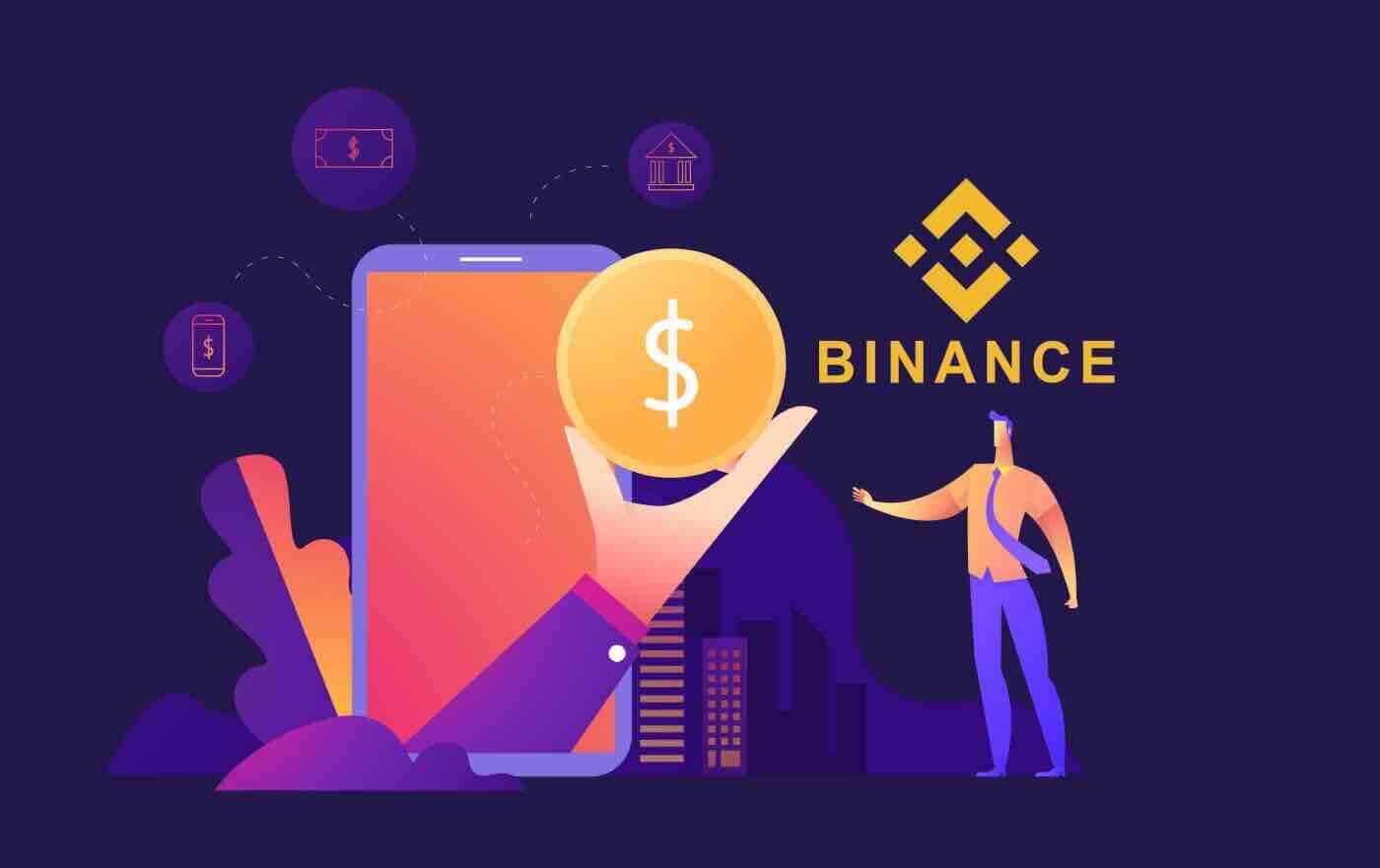
Binance руу хэрхэн нэвтрэх вэ
Google бүртгэлээр Binance руу хэрхэн нэвтрэх вэ
1. Google-ээр дамжуулан Binance данс руугаа нэвтрэх нь маш энгийн. Хэрэв та үүнийг хийхийг хүсвэл дараах алхмуудыг хийх ёстой:

2. [ Google ] аргыг сонгоно уу.

3. Попап цонх гарч ирэх бөгөөд таныг Google дансаа ашиглан Binance руу нэвтрэхийг хүсэх болно.


4. "Шинэ Binance данс үүсгэх" дээр дарна уу.

5. Binance-н Үйлчилгээний Нөхцөл ба Нууцлалын Бодлогыг уншаад зөвшөөрч, [ Баталгаажуулах ] дээр дарна уу.

6. Нэвтрэн орсны дараа таныг Binance вэб сайт руу дахин чиглүүлэх болно.

Apple дансаар Binance руу хэрхэн нэвтрэх вэ
Binance руу нэвтрэх нь Apple гэх мэт гадны үйлчилгээгээр дамжуулан боломжтой. Үүнийг хийхийн тулд та:
1. Компьютер дээрээ Binance руу ороод "Нэвтрэх" дээр дарна уу.
 2. "Apple" товчийг дарна уу.
2. "Apple" товчийг дарна уу.

3. Binance руу нэвтрэхийн тулд Apple ID болон нууц үгээ оруулна уу.

4. "Үргэлжлүүлэх" дээр дарна уу.

5. Нэвтрэн орсны дараа таныг Binance вэбсайт руу дахин чиглүүлэх болно. Хэрэв таныг найз тань Binance дээр бүртгүүлэхээр санал болгосон бол тэдний лавлагааны үнэмлэхийг (заавал биш) бөглөнө үү.
Binance-н Үйлчилгээний Нөхцөл ба Нууцлалын Бодлогыг уншаад зөвшөөрч, дараа нь [ Баталгаажуулах ] дээр дарна уу.

6. Ингээд л Binance данс руугаа амжилттай нэвтэрлээ.

Binance руу утасны дугаар / имэйлээр хэрхэн нэвтрэх вэ
Binance-ийн нэвтрэх хуудсанд интернетэд холбогдсон дурын вэб хөтчөөс хандах боломжтой. " Нэвтрэх " товчийг дарна уу.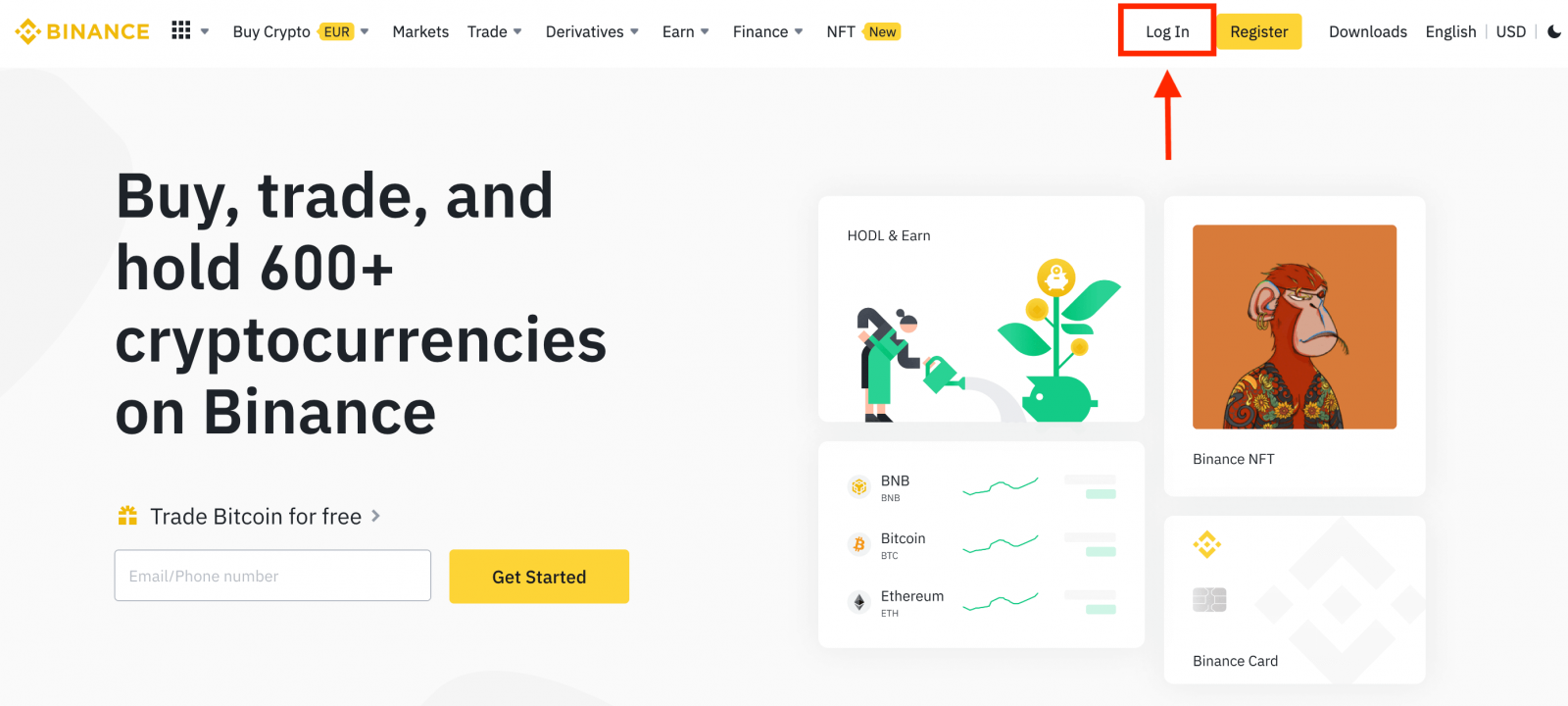
Энэ нь Binance нэвтрэх хуудсыг нээж, имэйл / утасны дугаараа оруулна.
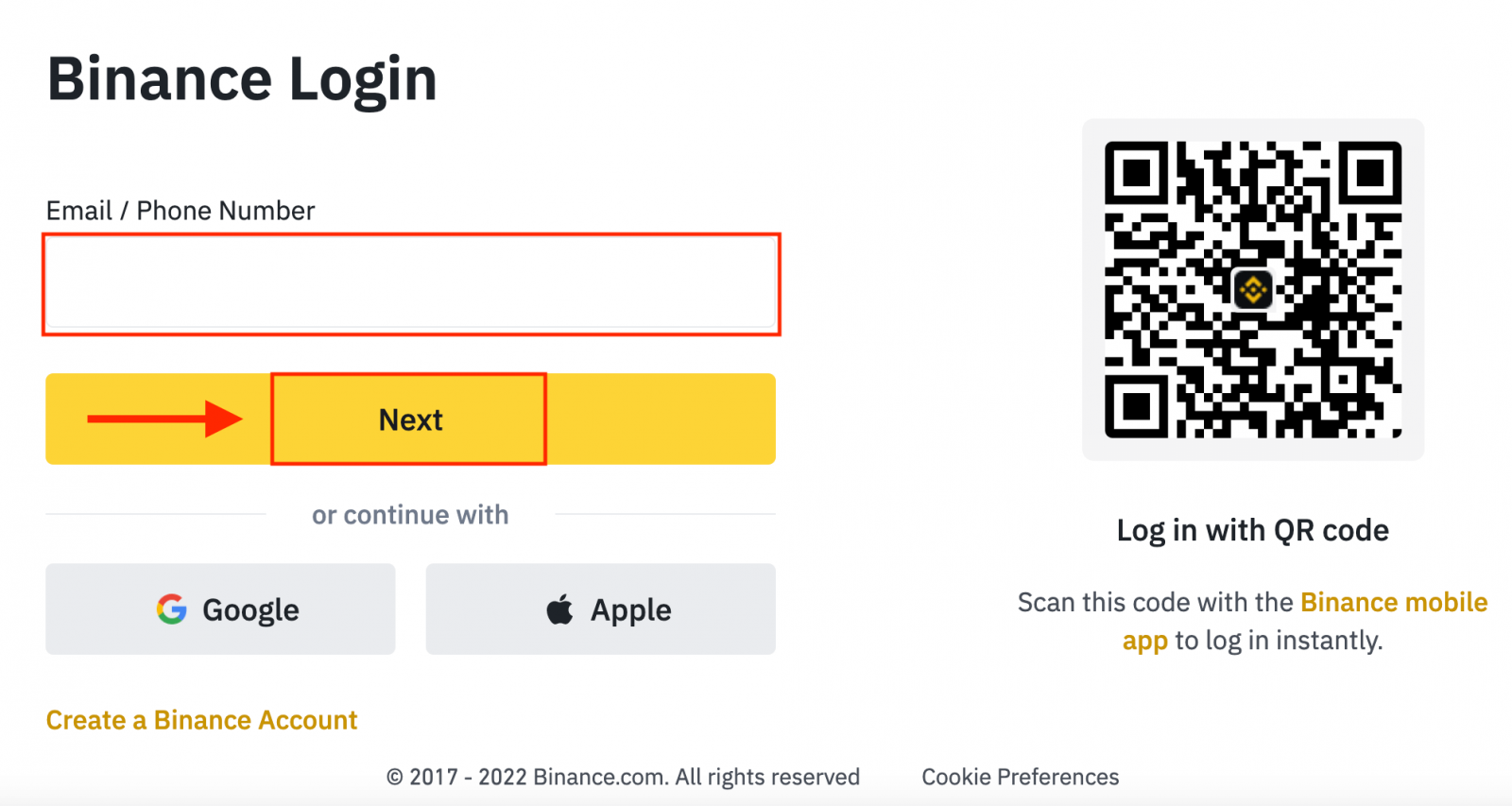
Нууц үгээ оруулна уу.
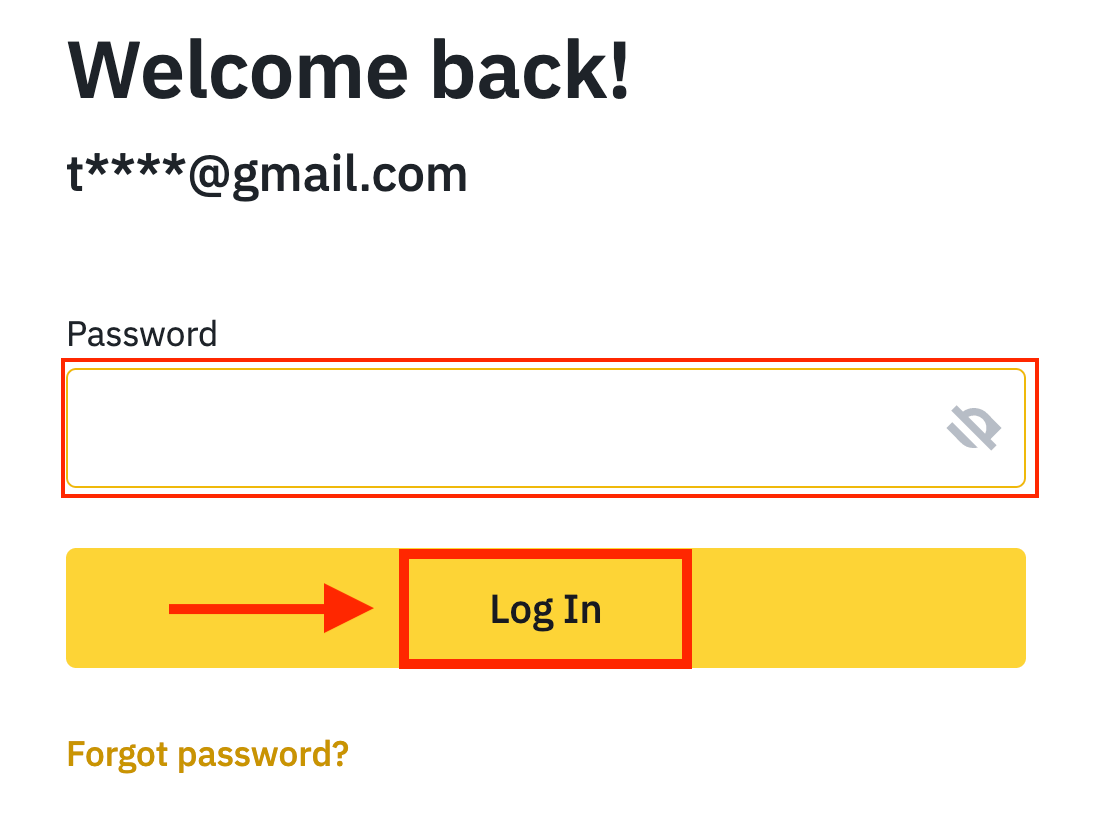
Хэрэв та SMS баталгаажуулалт эсвэл 2FA баталгаажуулалтыг тохируулсан бол SMS баталгаажуулах код эсвэл 2FA баталгаажуулах кодыг оруулахын тулд Баталгаажуулах хуудас руу чиглүүлэх болно.
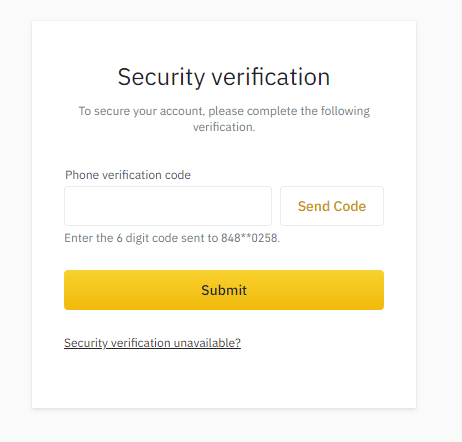
Зөв баталгаажуулах кодыг оруулсны дараа та Binance дансаа амжилттай арилжаалах боломжтой.
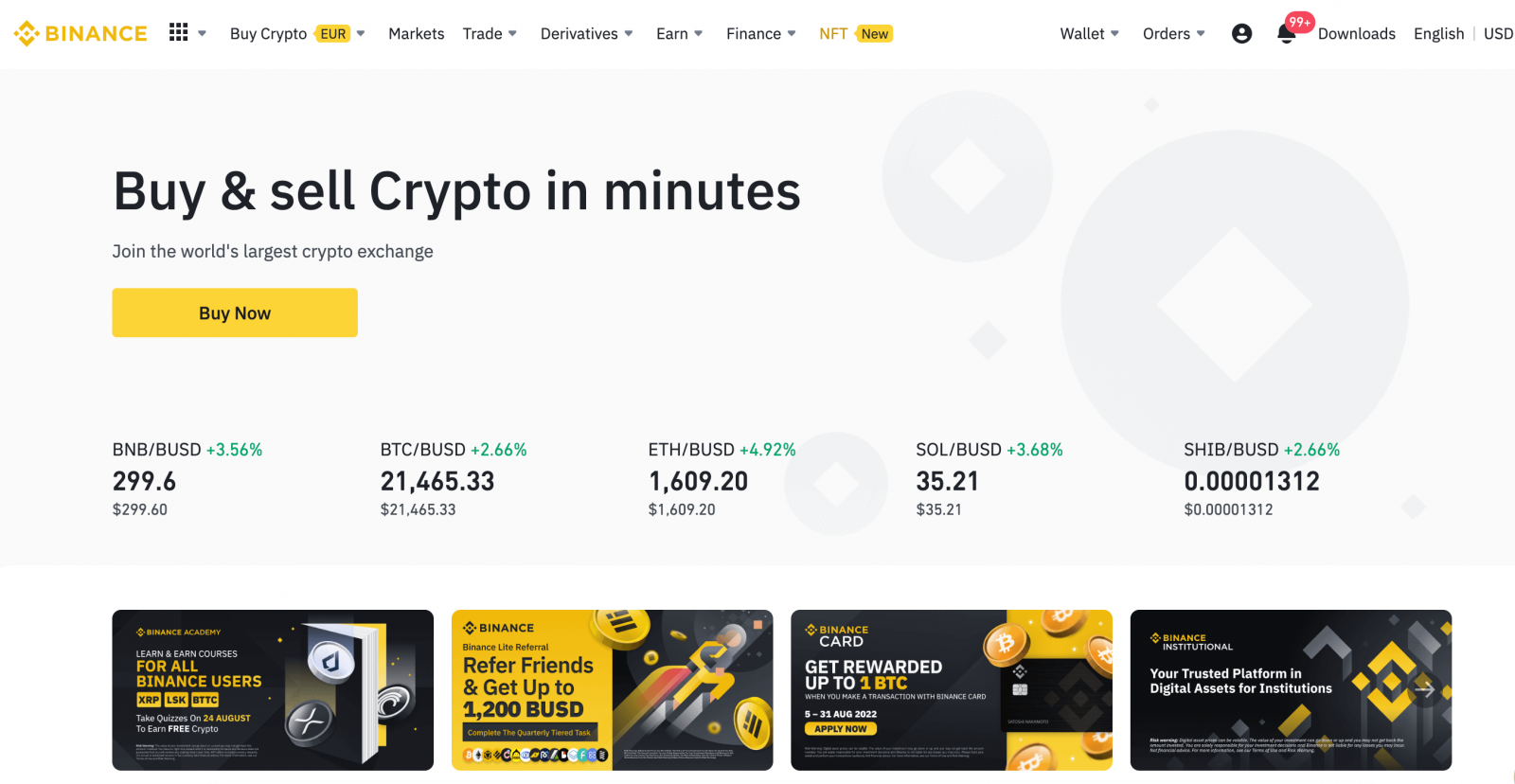
Binance програмд хэрхэн нэвтрэх вэ
Андройд төхөөрөмж Binance програмыг өөрийн төхөөрөмж дээрээ Google Play Market
- ээр дамжуулан татаж авах боломжтой. Хайлтын цонхонд Binance: BTC, Crypto болон NFTS гэж оруулаад "Суулгах" дээр дарна уу. Суулгац дуустал хүлээнэ үү. Дараа нь та арилжаагаа нээхийн тулд нэвтэрч болно.
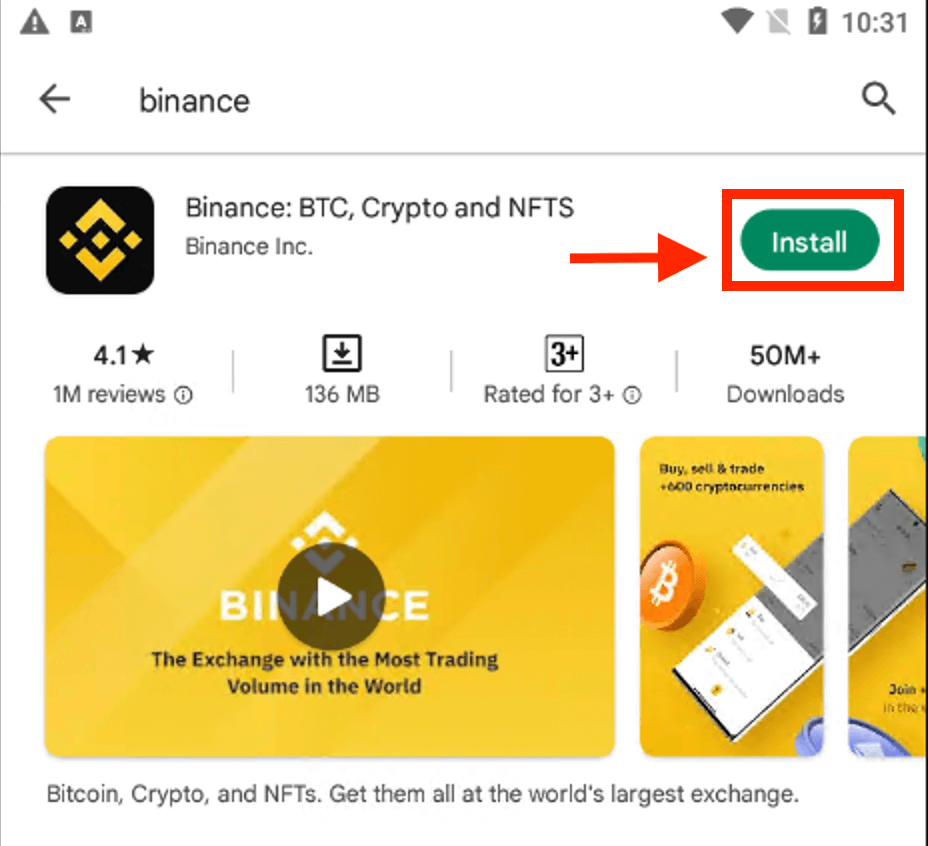
 |
 |
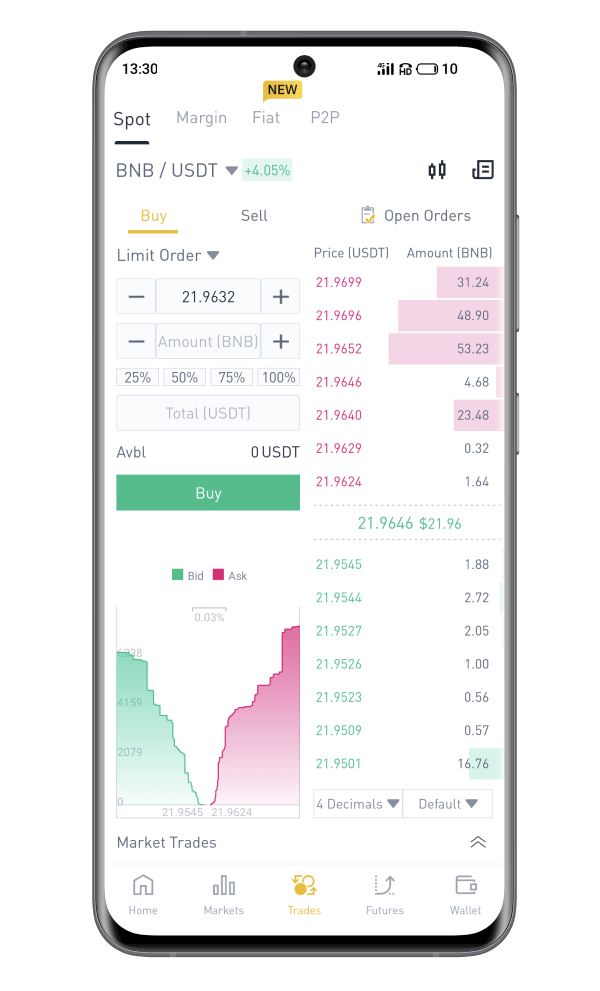
iOS төхөөрөмж
Та App Store-д зочилж, Binance түлхүүрийг ашиглан хайлт хийх хэрэгтэй : Биткойныг найдвартай худалдаж аваарай .

Суулгаж, ажиллуулсны дараа та өөрийн имэйл хаяг, утасны дугаар, Apple эсвэл Google акаунтыг ашиглан Binance iOS гар утасны програмд нэвтэрч болно.
 |
 |
 |

Binance дээр мартагдсан нууц үгээ сэргээнэ үү
Та өөрийн бүртгэлийн нууц үгийг Binance вэб сайт эсвэл Апп -аас шинэчлэх боломжтой . Аюулгүй байдлын үүднээс нууц үгээ шинэчилсний дараа таны данснаас мөнгө авах үйлдлийг 24 цагийн турш зогсооно гэдгийг анхаарна уу.1. Binance вэбсайт руу ороод [ Нэвтрэх ] дээр дарна уу.
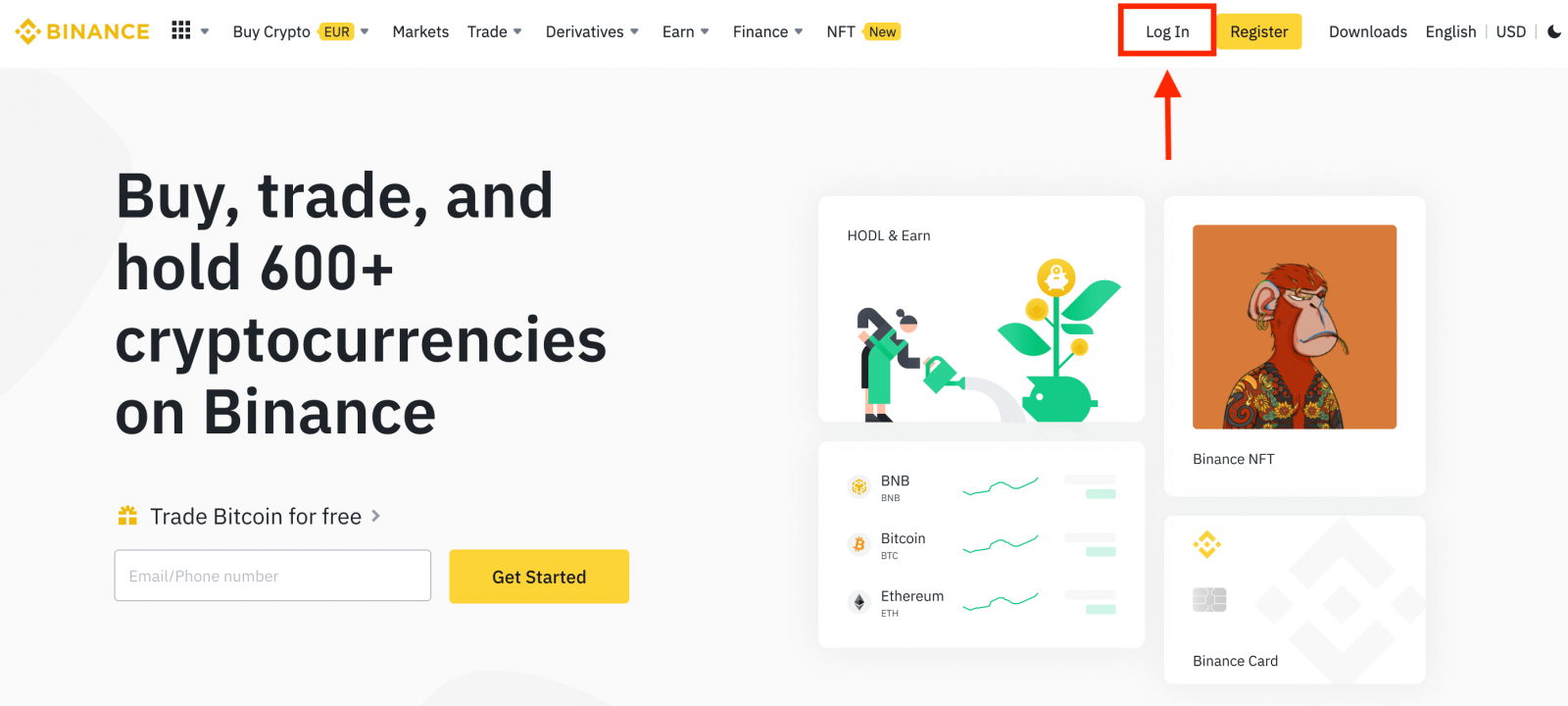
2. Нэвтрэх хуудаснаас [Нууц үгээ мартсан уу?] дээр дарна уу.
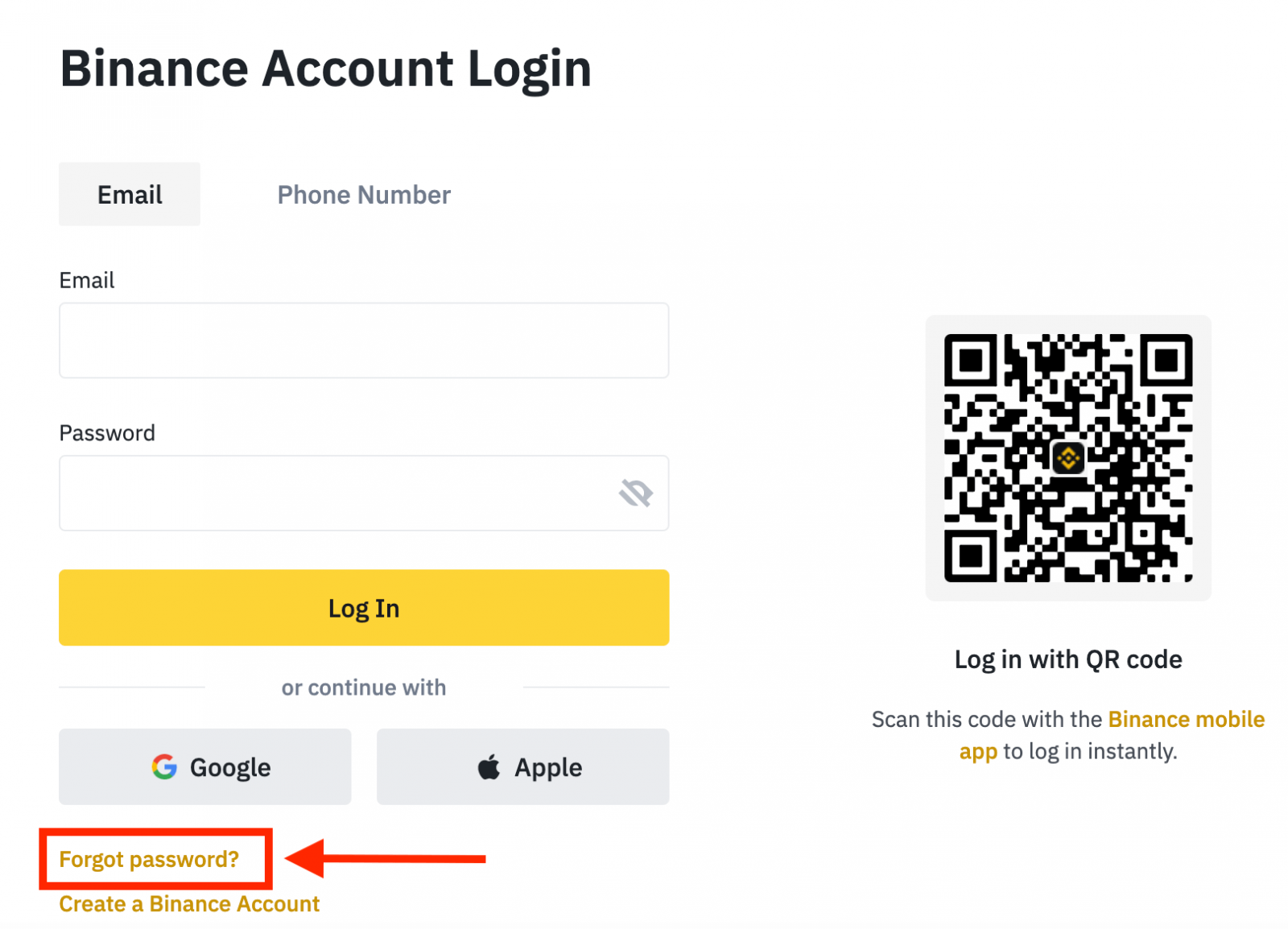
Хэрэв та энэ програмыг ашиглаж байгаа бол доорх [Нууц үгээ мартсан уу?] дээр дарна уу.
 |
 |
 |
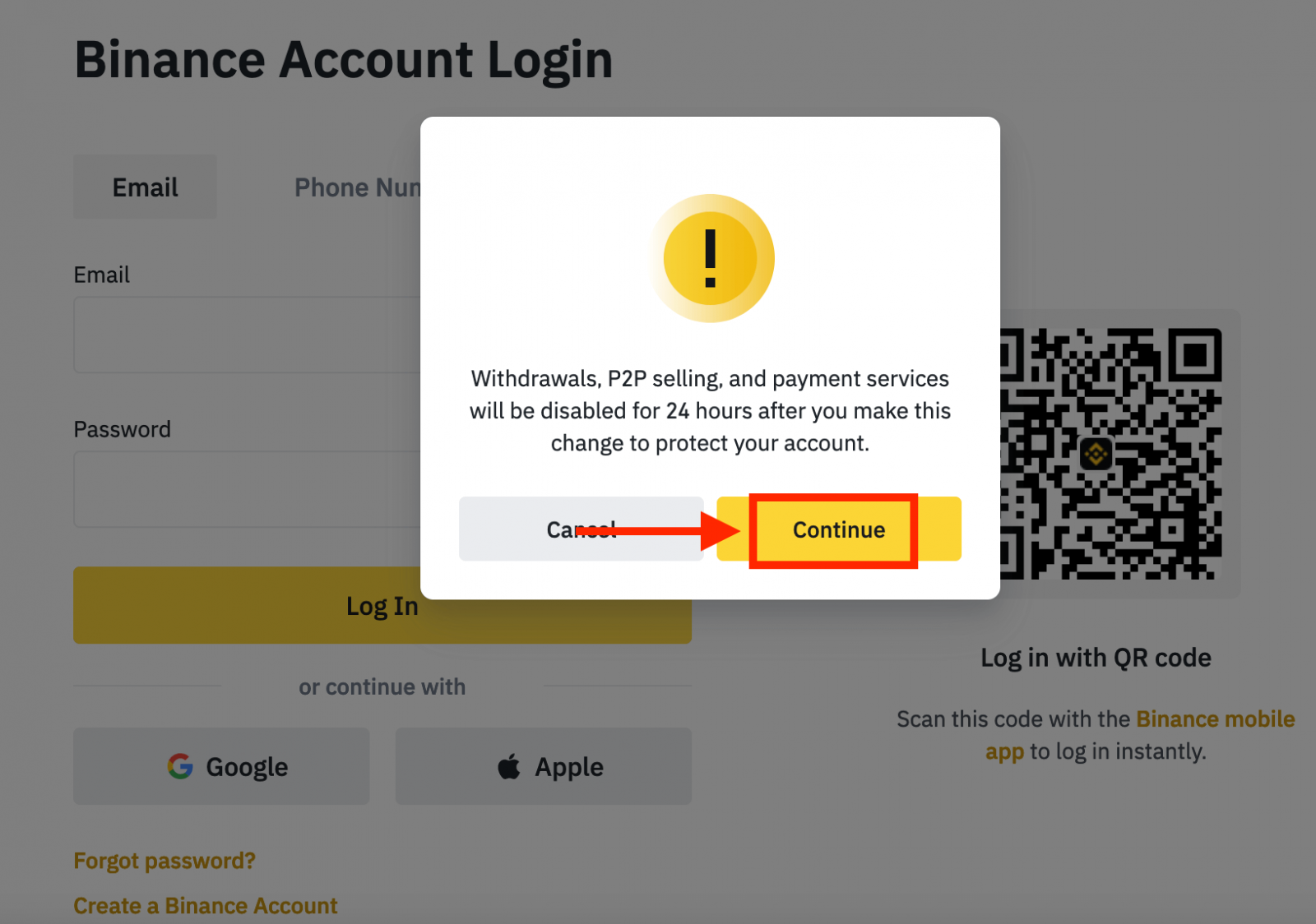
4. Бүртгэлийн имэйл эсвэл утасны дугаараа оруулаад [ Next ] дээр дарна уу.
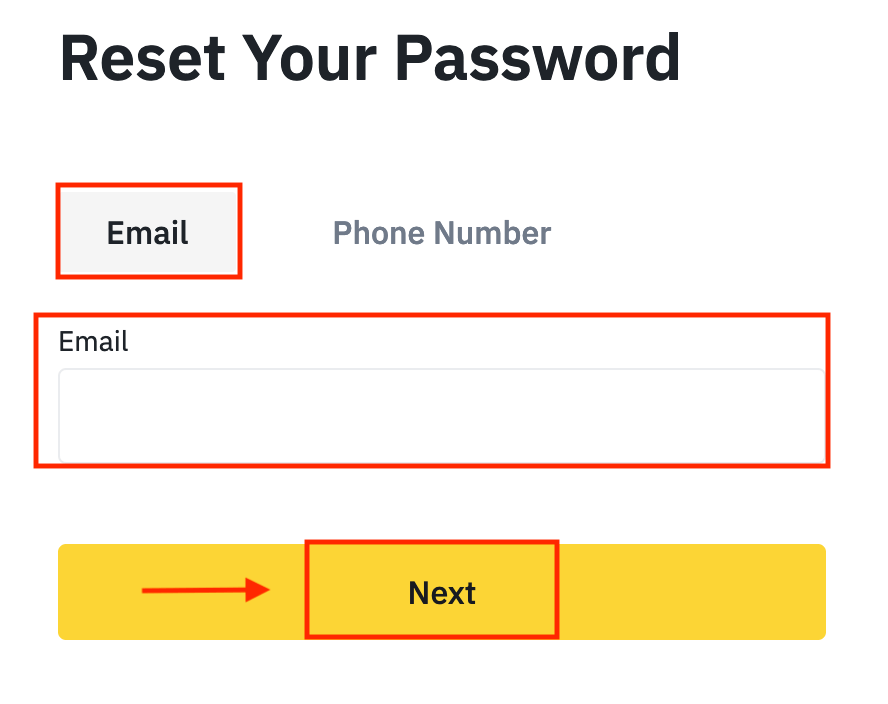
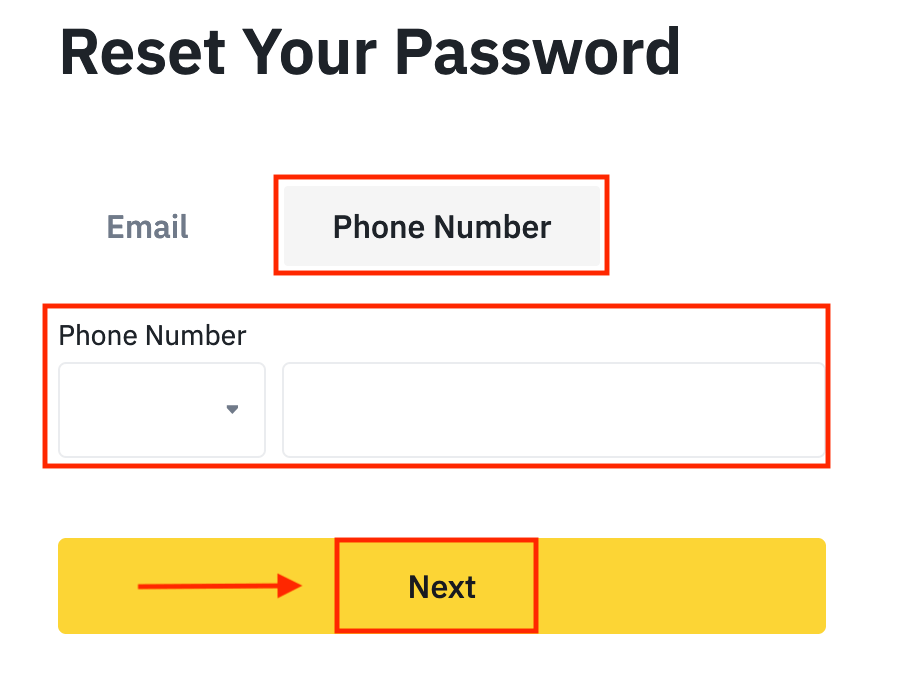
5. Аюулгүй байдлын баталгаажуулалтын тааварыг гүйцээнэ үү.
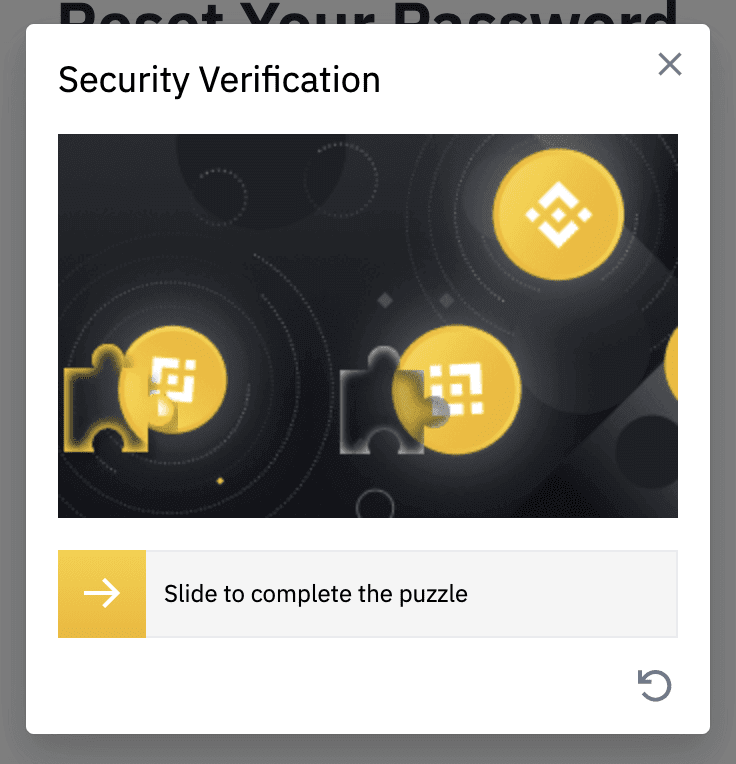
6. Имэйл эсвэл SMS-дээ хүлээн авсан баталгаажуулах кодыг оруулаад [ Next ] дээр дарж үргэлжлүүлнэ үү.
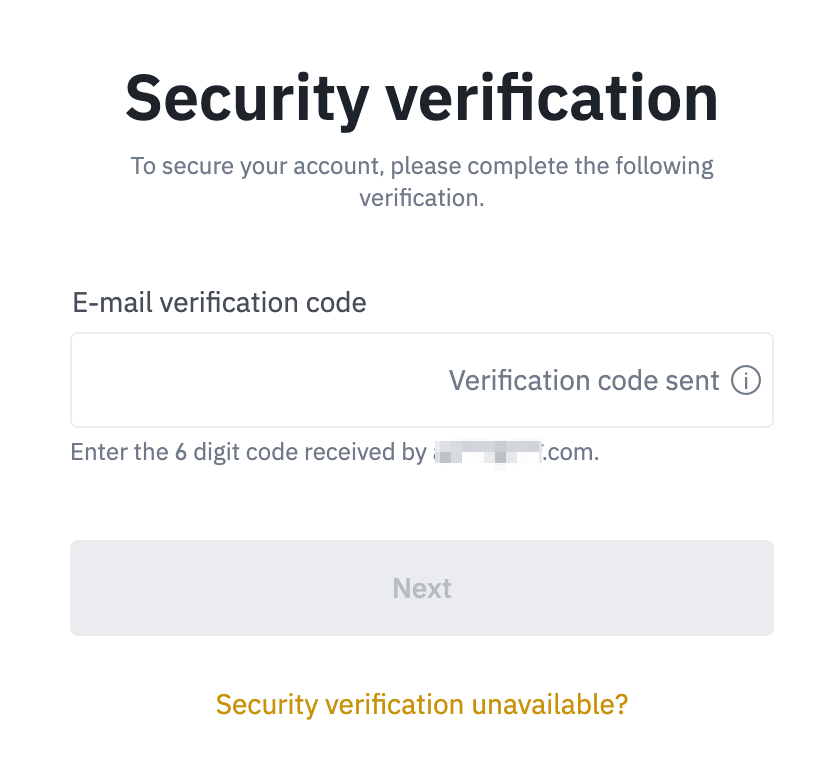
Тэмдэглэл
- Хэрэв таны бүртгэл имэйлээр бүртгэгдсэн бөгөөд та SMS 2FA-г идэвхжүүлсэн бол гар утасны дугаараараа дамжуулан нууц үгээ шинэчлэх боломжтой.
- Хэрэв таны бүртгэл гар утасны дугаараар бүртгэгдсэн бөгөөд 2FA имэйлийг идэвхжүүлсэн бол та имэйлээ ашиглан нэвтрэх нууц үгээ шинэчлэх боломжтой.
7. Шинэ нууц үгээ оруулаад [ Next ] дээр дарна уу.
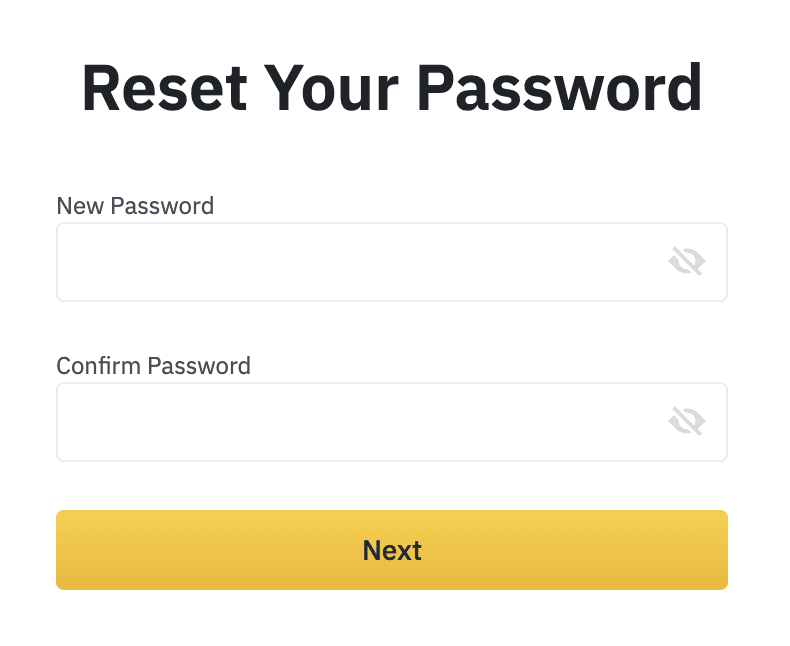
8. Таны нууц үг амжилттай шинэчлэгдлээ. Бүртгэлдээ нэвтрэхийн тулд шинэ нууц үгээ ашиглана уу.
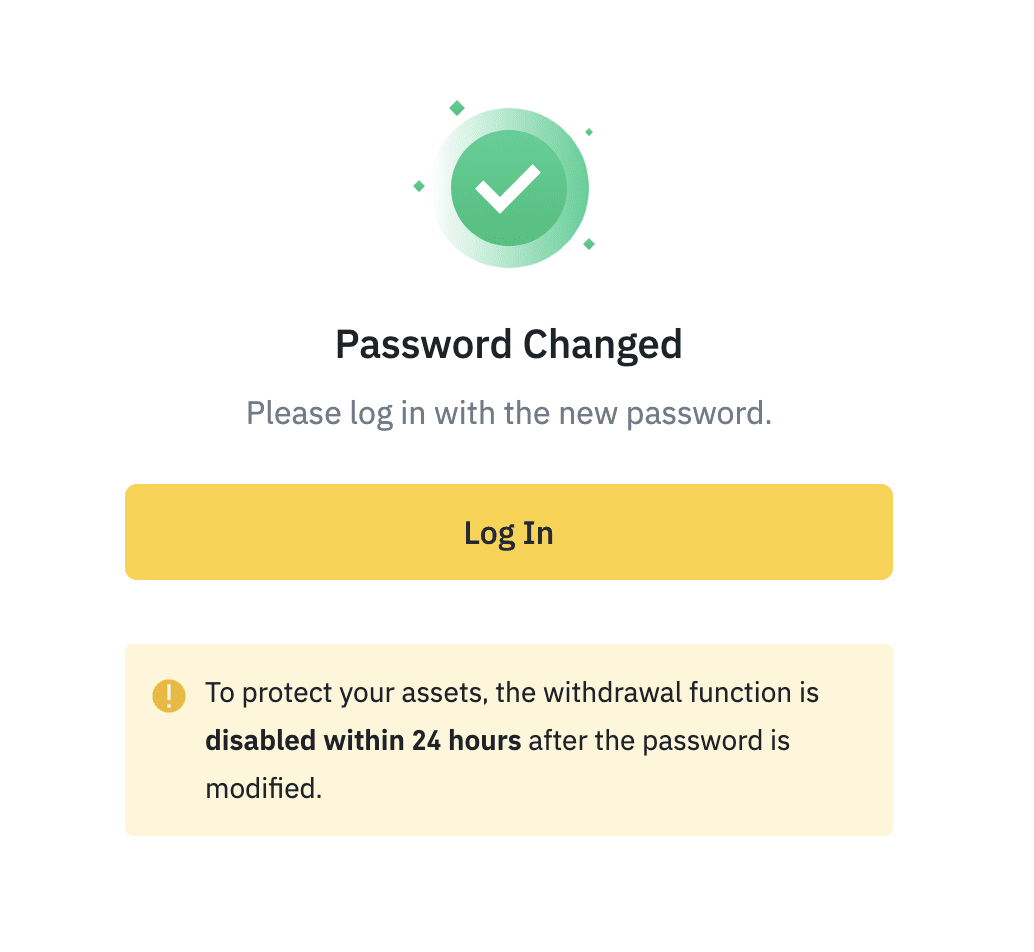
Байнга асуудаг асуултууд (FAQ)
Бүртгэлийн имэйлийг хэрхэн өөрчлөх вэ
Хэрэв та Binance дансандаа бүртгүүлсэн имэйлээ өөрчлөхийг хүсвэл доорх алхам алхмаар зааварчилгааг дагана уу.
Binance данс руугаа нэвтэрсний дараа [Профайл] - [Аюулгүй байдал] дээр дарна уу. [ Имэйл хаяг ] хажууд байгаа [ Өөрчлөх
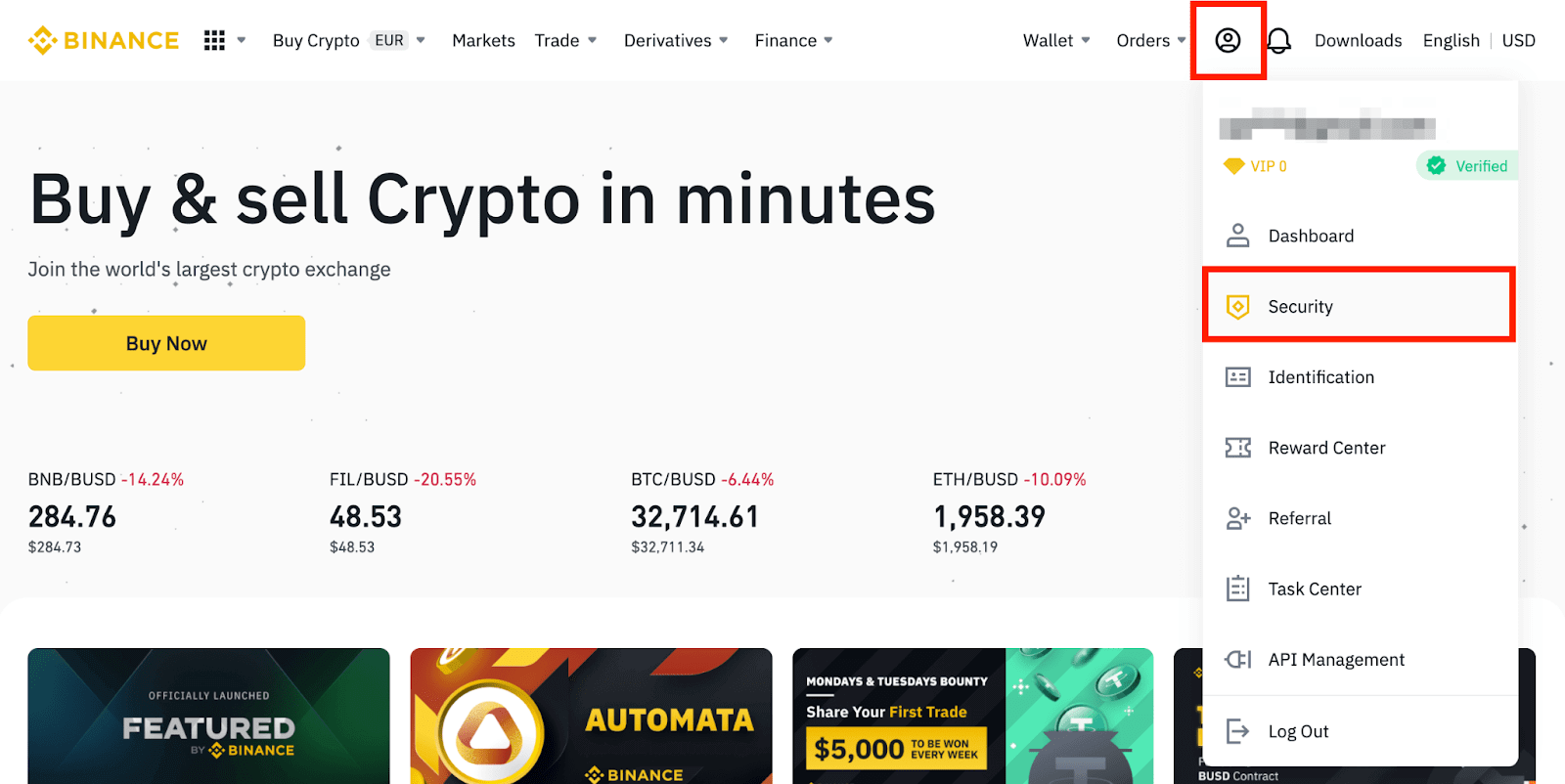
] дээр дарна уу . Та мөн эндээс шууд хандах боломжтой. Бүртгүүлсэн имэйл хаягаа өөрчлөхийн тулд та Google Authentication болон SMS Authentication (2FA)-г идэвхжүүлсэн байх ёстой . Имэйл хаягаа өөрчилсний дараа аюулгүй байдлын үүднээс таны данснаас мөнгө авахыг 48 цагийн турш хаах болно гэдгийг анхаарна уу. Хэрэв та үргэлжлүүлэхийг хүсвэл [Дараах] дээр дарна уу.
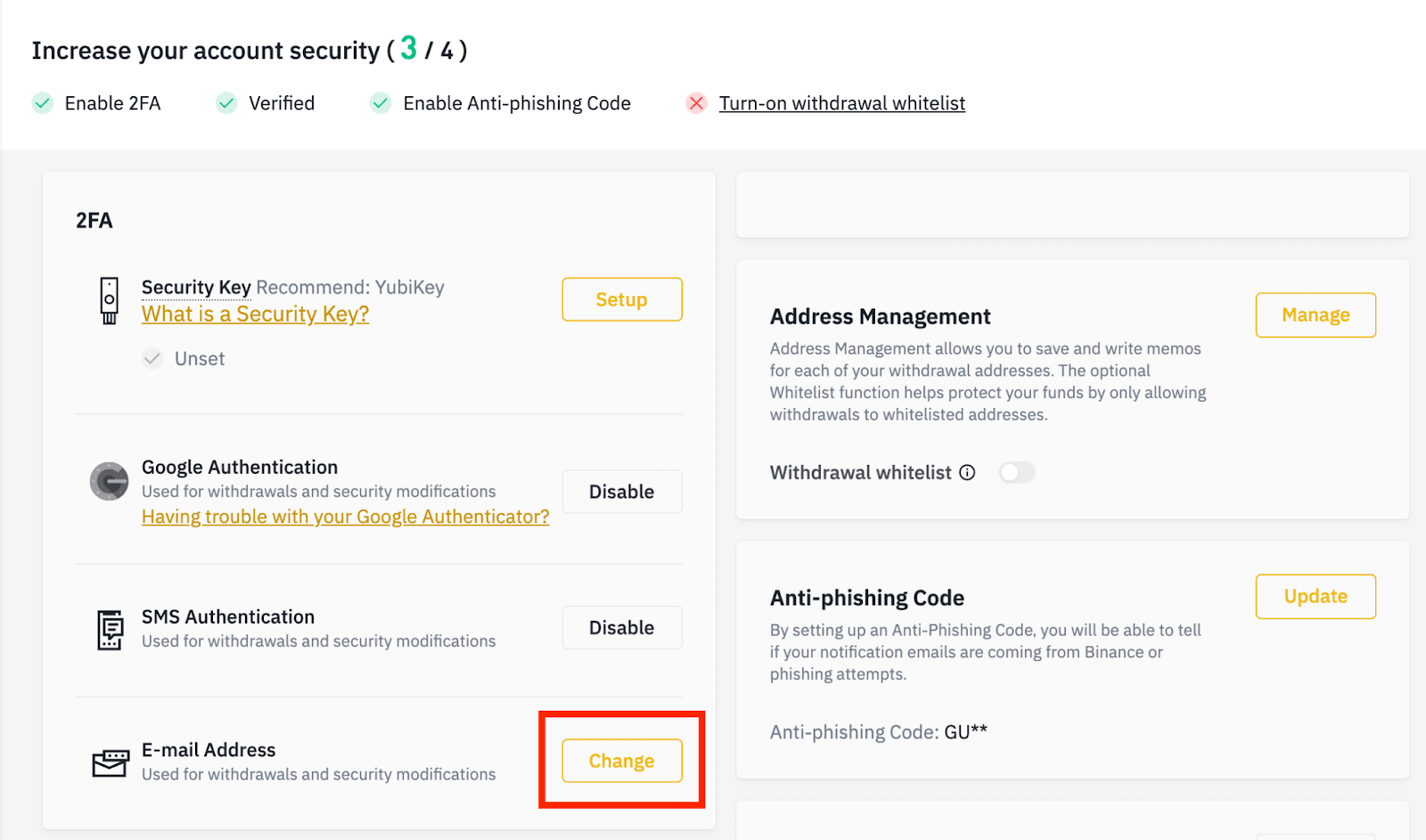
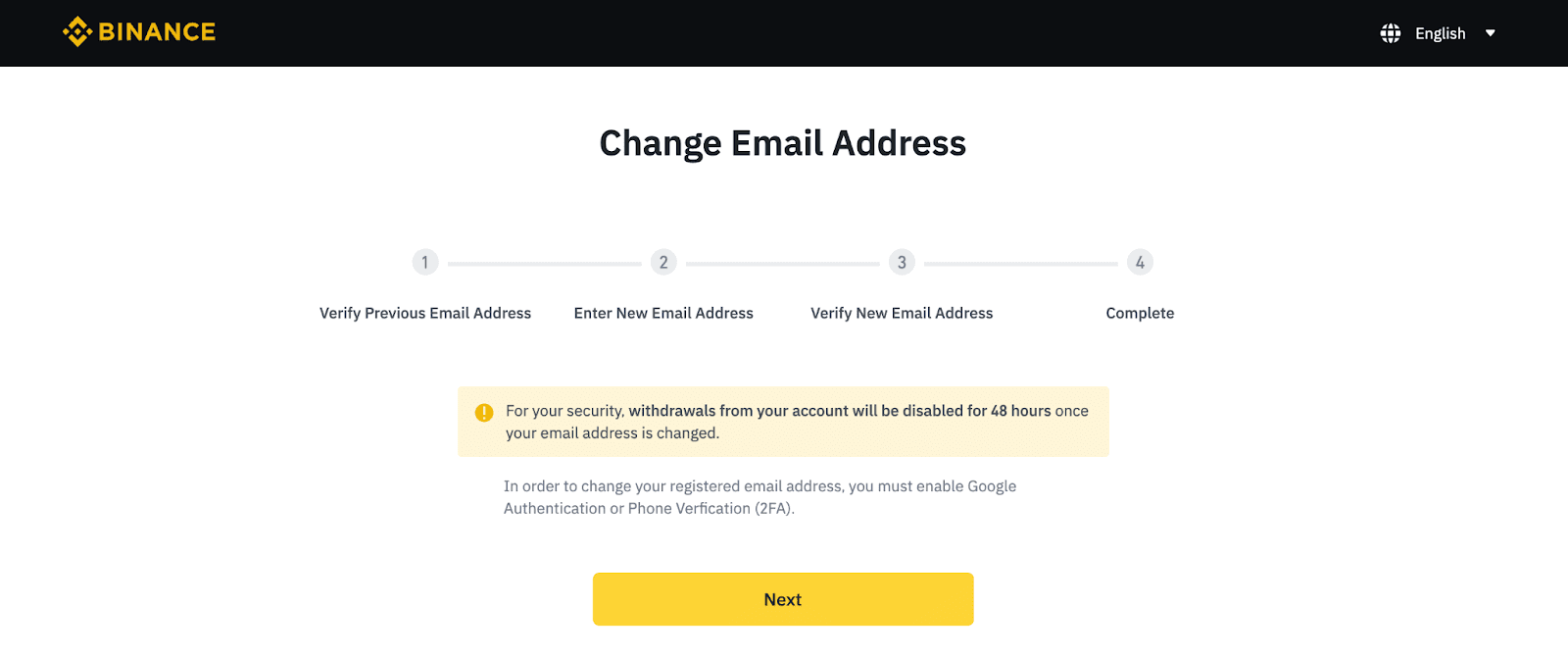
Би яагаад Binance-аас имэйл хүлээн авч чадахгүй байна вэ?
Хэрэв та Binance-с илгээсэн имэйл хүлээн аваагүй бол доорх зааврыг дагаж имэйлийнхээ тохиргоог шалгана уу:
1. Та Binance бүртгэлдээ бүртгүүлсэн имэйл хаягаар нэвтэрсэн үү? Заримдаа та төхөөрөмж дээрх имэйлээсээ гарсан тул Binance-ийн имэйлийг харж чадахгүй байж магадгүй. Та нэвтэрч ороод дахин сэргээнэ үү.
2. Та имэйлийнхээ спам хавтсыг шалгасан уу? Хэрэв таны цахим шуудангийн үйлчилгээ үзүүлэгч Binance имэйлийг таны спам хавтсанд оруулж байгааг олж мэдвэл Binance-н имэйл хаягийг цагаан жагсаалтад оруулснаар тэдгээрийг "аюулгүй" гэж тэмдэглэж болно. Үүнийг тохируулахын тулд та Binance имэйлийг хэрхэн цагаан жагсаалтад оруулах талаар лавлана уу.
Цагаан жагсаалтад орох хаягууд:
- [email protected]
- [email protected]
- [email protected]
- [email protected]
- [email protected]
- [email protected]
- [email protected]
- [email protected]
- [email protected]
- [email protected]
- [email protected]
- [email protected]
- [email protected]
- [email protected]
- [email protected]
4. Таны имэйлийн хайрцаг дүүрсэн үү? Хэрэв та хязгаарт хүрсэн бол имэйл илгээх эсвэл хүлээн авах боломжгүй болно. Та хуучин имэйлүүдийн заримыг устгаж, илүү олон имэйл илгээх зай гаргах боломжтой.
5. Боломжтой бол Gmail, Outlook гэх мэт нийтлэг имэйл домайнуудаас бүртгүүлээрэй.
Яагаад би SMS баталгаажуулах код хүлээн авч чадахгүй байна вэ?
Binance нь хэрэглэгчийн туршлагыг сайжруулахын тулд SMS баталгаажуулалтын хамрах хүрээг тасралтгүй сайжруулдаг. Гэсэн хэдий ч одоогоор дэмжигдээгүй улс орон, бүс нутаг байдаг.Хэрэв та SMS баталгаажуулалтыг идэвхжүүлж чадахгүй бол манай SMS хамрах хүрээний жагсаалтаас таны бүс нутаг хамрагдсан эсэхийг шалгана уу. Хэрэв таны бүс жагсаалтад ороогүй бол Google Authentication-г үндсэн хоёр хүчин зүйлийн баталгаажуулалт болгон ашиглана уу.
Та дараах гарын авлагыг үзэж болно: Google Authentication (2FA)-г хэрхэн идэвхжүүлэх вэ.
Хэрэв та SMS баталгаажуулалтыг идэвхжүүлсэн эсвэл манай дэлхийн SMS хамрах хүрээний жагсаалтад байгаа улс эсвэл бүс нутагт оршин сууж байгаа ч SMS код хүлээн авах боломжгүй хэвээр байгаа бол дараах алхмуудыг хийгээрэй.
- Таны гар утас сүлжээний дохио сайн байгаа эсэхийг шалгаарай.
- Манай SMS кодын дугаарыг хааж болзошгүй вирусны эсрэг ба/эсвэл галт хана ба/эсвэл дуудлага хориглогч програмаа идэвхгүй болго.
- Гар утсаа дахин эхлүүлнэ үү.
- Оронд нь дуут баталгаажуулалтыг туршиж үзээрэй.
- SMS баталгаажуулалтыг дахин тохируулна уу, эндээс үзнэ үү.
Binance-аас хэрхэн мөнгө татах вэ
Binance P2P дээр криптог хэрхэн зарах вэ
P2P арилжаа нь уламжлалт крипто биржээс илүү тохиромжтой боловч бусад хэрэглэгчидтэй арилжаа хийх нь өөрийн гэсэн эрсдэлтэй байдаг. Binance P2P дээр бид найдвартай, шударга арилжааг баталгаажуулдаг эскроу үйлчилгээг үзүүлдэг. Худалдан авагч захиалгаа дуусгасны дараа бид хоёр тал гүйлгээ амжилттай болсныг батлах хүртэл худалдагчийн криптовалютыг түр зуурын хадгаламжаар зохицуулна.
Binance P2P (Вэб) дээр крипто зарах
Алхам 1: (1) " Crypto худалдаж авах " гэснийг сонгоод дараа нь (2) дээд навигацаас
" P2P Trading " дээр дарна уу. 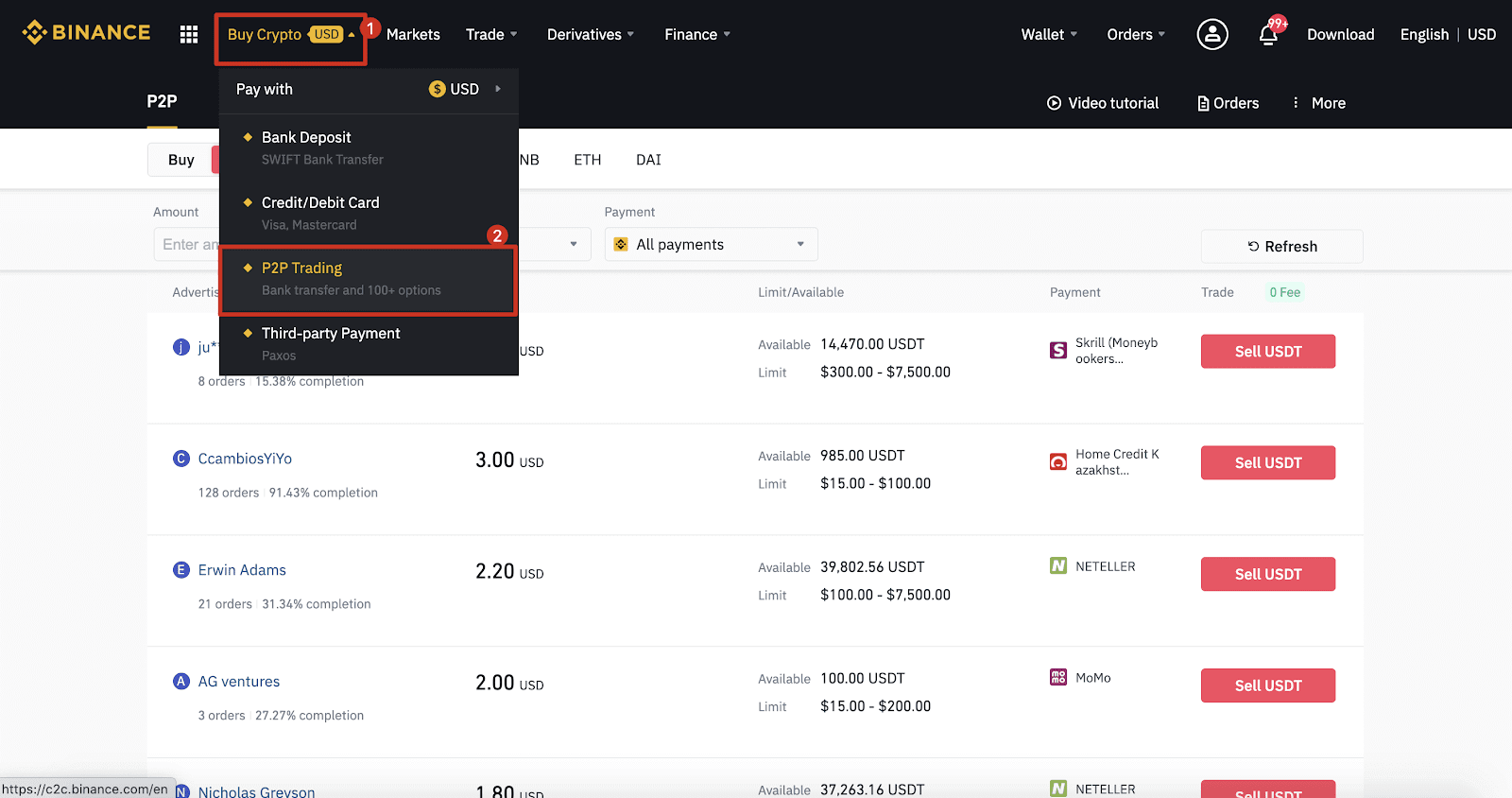
Алхам 2: (1) " Зарах " дээр товшоод зарахыг хүсч буй валютыг сонгоно уу (USDT-г жишээ болгон үзүүлэв). Унтраах цэснээс үнэ болон (2) " Төлбөр "-ийг шүүж, зарыг сонгоод (3) " Худалдах " дээр дарна уу.
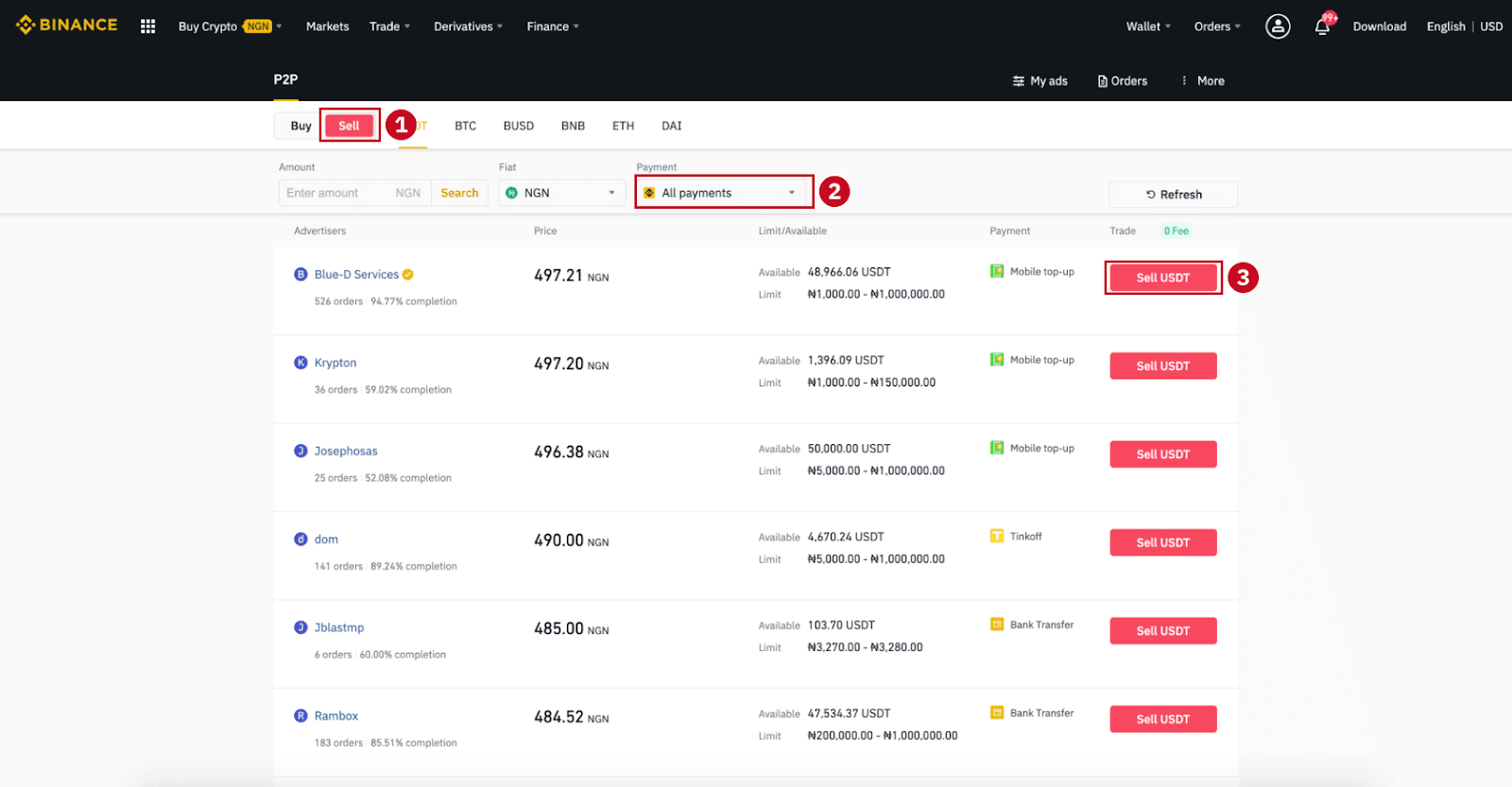
Алхам 3:
Зарахыг хүсч буй мөнгөн дүнгээ (өөрийн fiat валютаар) эсвэл тоо хэмжээг (криптогоор) оруулаад (2) " Зарах " дээр дарна уу.
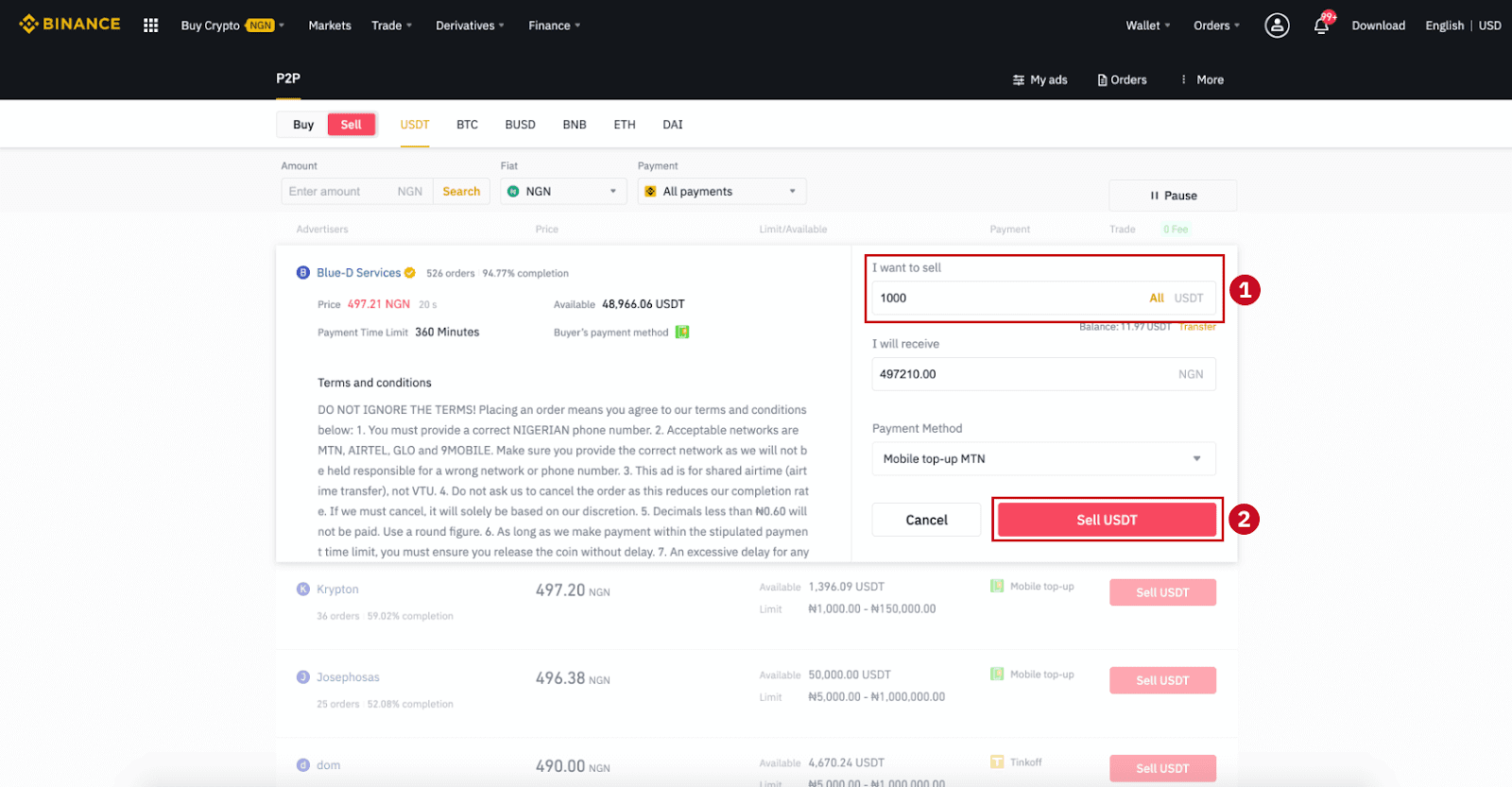
Алхам 4: Гүйлгээ нь "Худалдан авагчийн хийх төлбөр" гэсэн мэдээллийг харуулах болно .
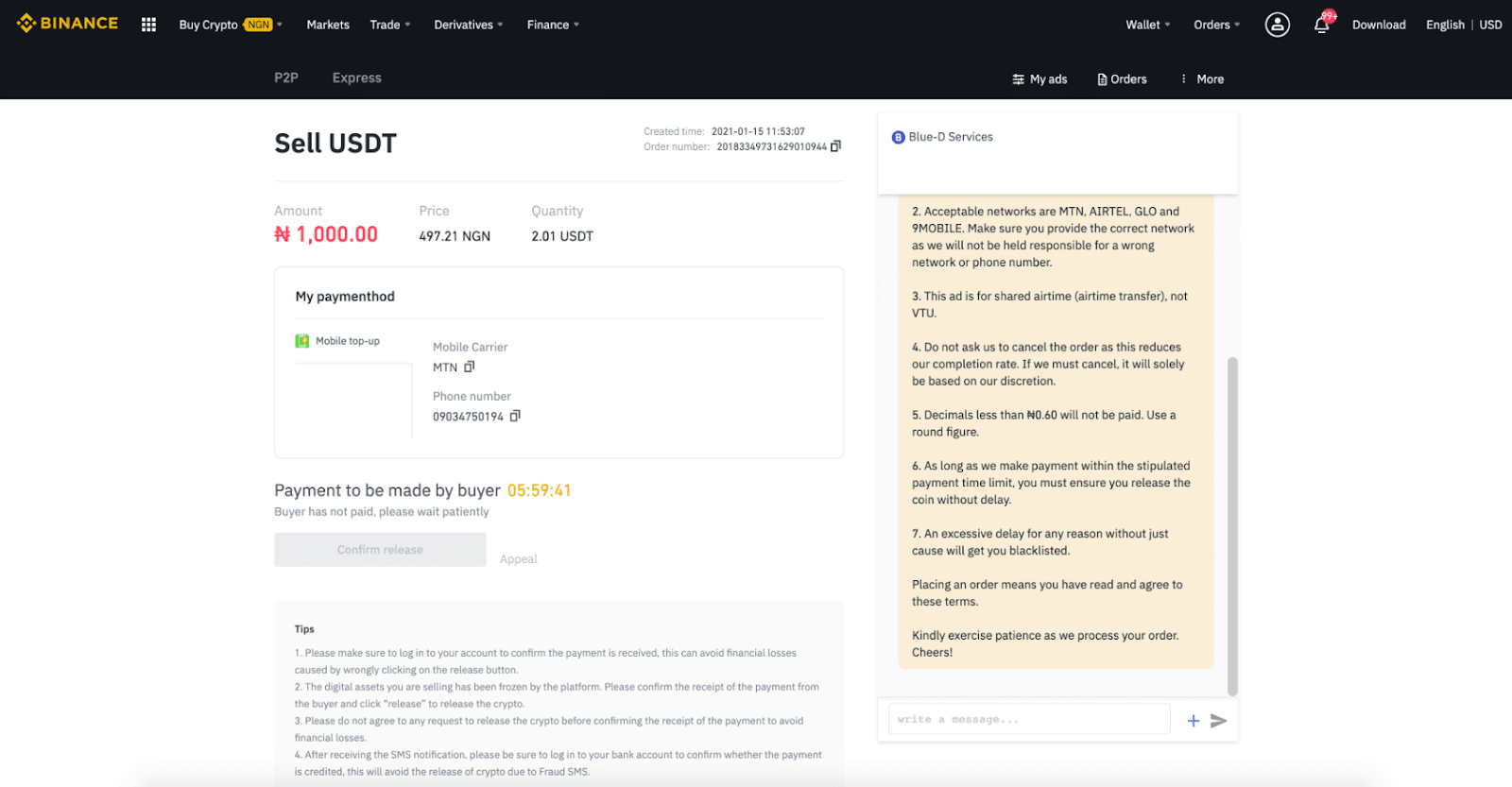
Алхам 5: Худалдан авагч төлбөрөө хийсний дараа гүйлгээ " Хийх гэж байна " гэсэн харагдана. Та худалдан авагчаас ашигласан төлбөрийн хэрэглүүр/арга руугаа төлбөрийг хүлээн авсан эсэхээ шалгана уу. Худалдан авагчаас мөнгө хүлээн авснаа баталгаажуулсны дараа " Баталгаажуулах " болон " Баталгаажуулах " дээр дарж криптог худалдан авагчийн данс руу шилжүүлнэ. Дахин хэлэхэд, хэрэв та мөнгө аваагүй бол санхүүгийн алдагдалд орохгүйн тулд криптог бүү гарга.
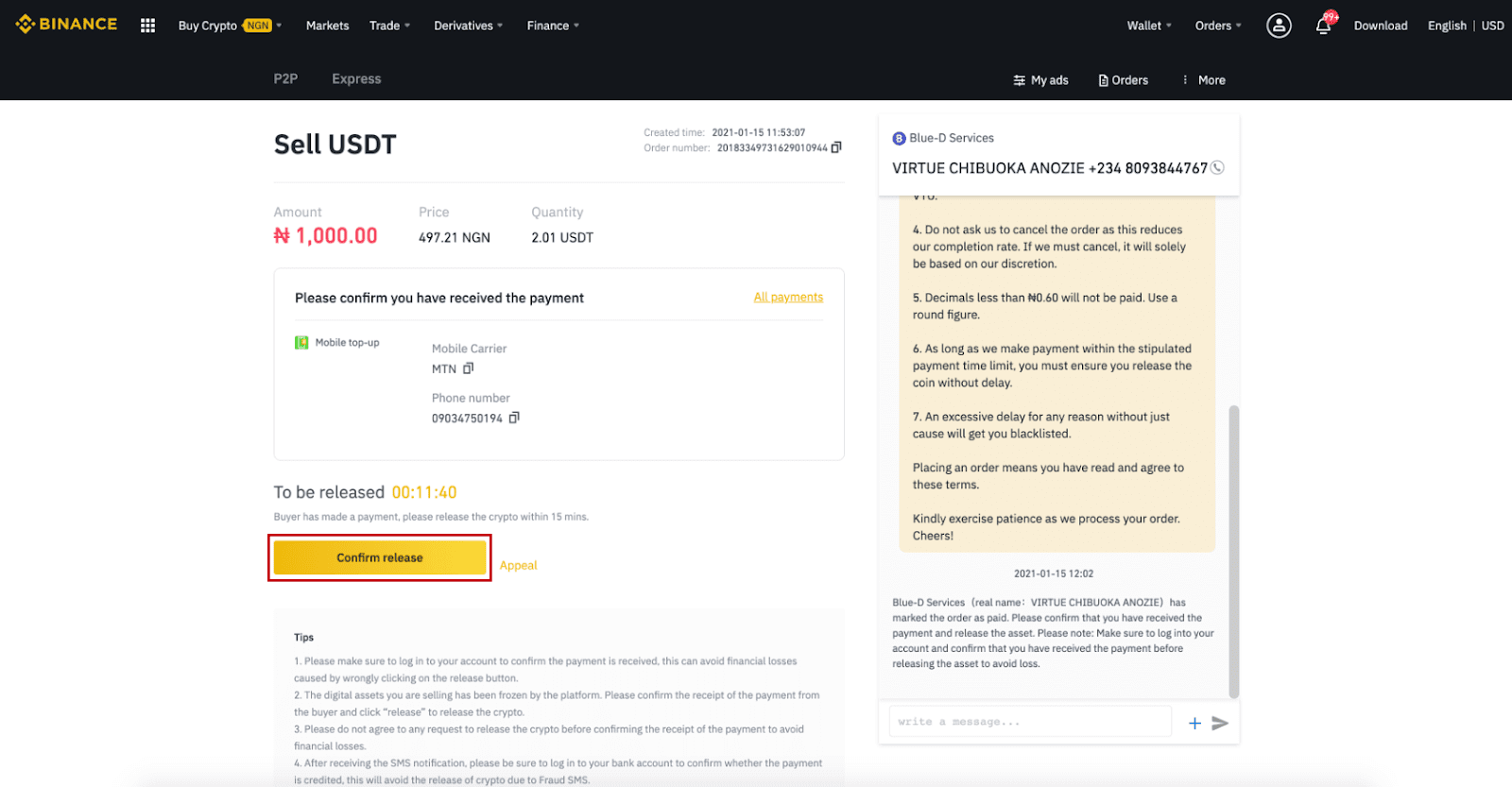
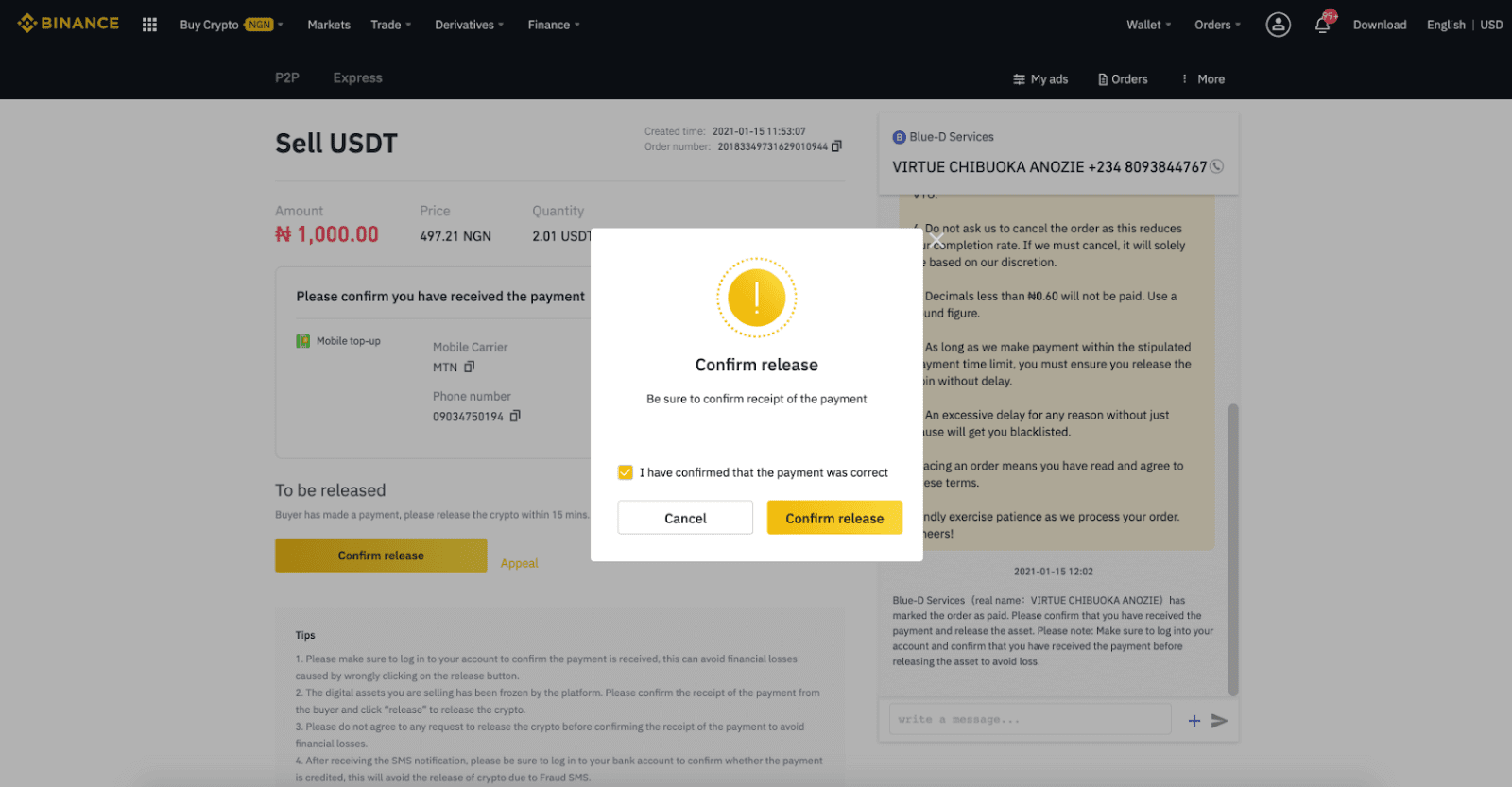
Алхам 6: Одоо захиалга дуусч, худалдан авагч криптог хүлээн авах болно. Та [Миний дансыг шалгах] дээр дарж Fiat-ийн үлдэгдлээ шалгах боломжтой.
Жич : Та баруун талд байгаа чатыг ашиглан худалдан авагчтай бүх үйл явцын талаар харилцах боломжтой.
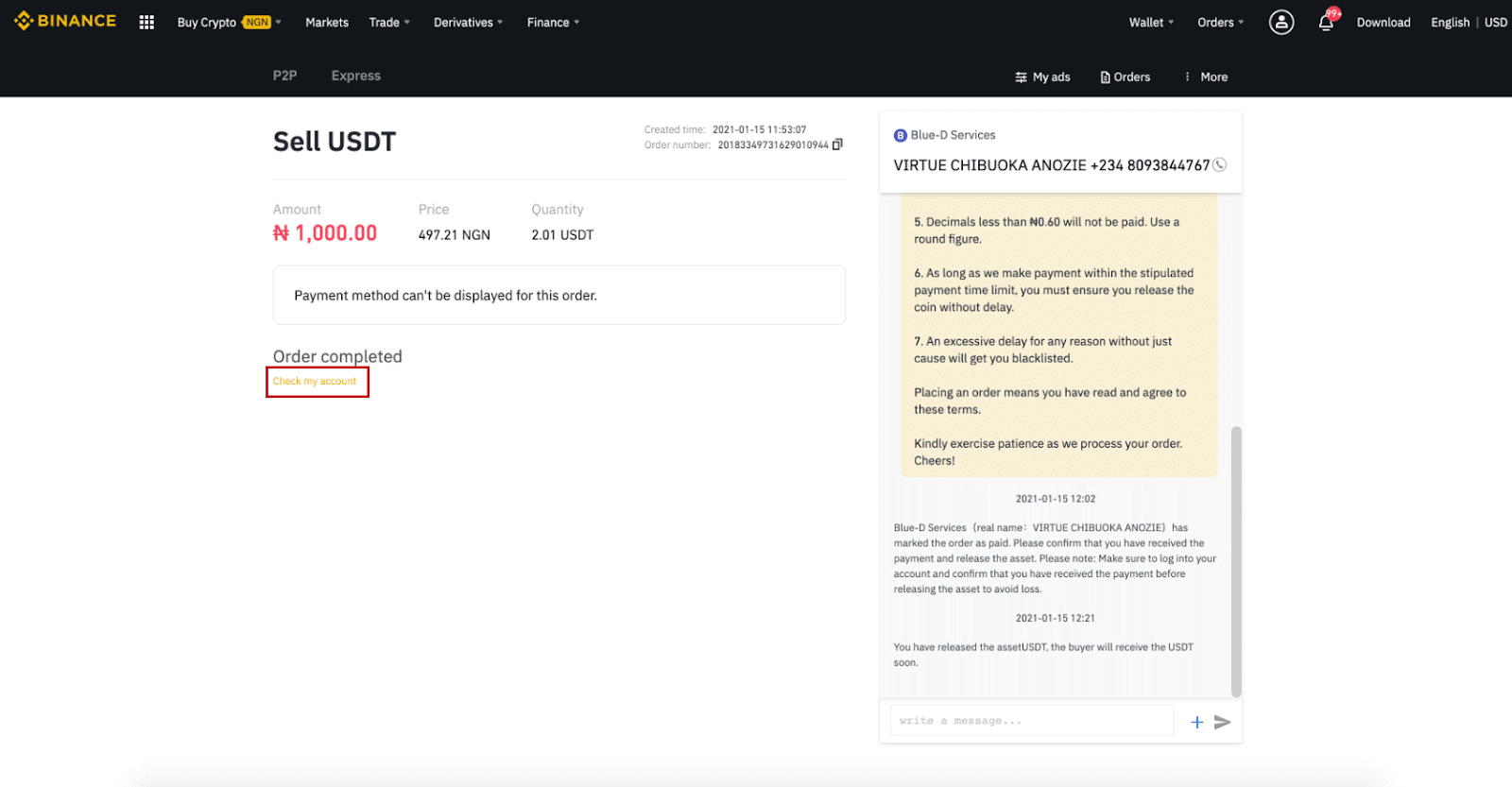
Анхаарна уу:
Хэрэв танд гүйлгээ хийх явцад ямар нэгэн асуудал гарвал та хуудасны баруун дээд талд байрлах чат цонхыг ашиглан худалдан авагчтай холбоо барих эсвэл " Давж заалдах " дээр дарж, манай харилцагчийн үйлчилгээний баг захиалга боловсруулахад тань туслах болно.
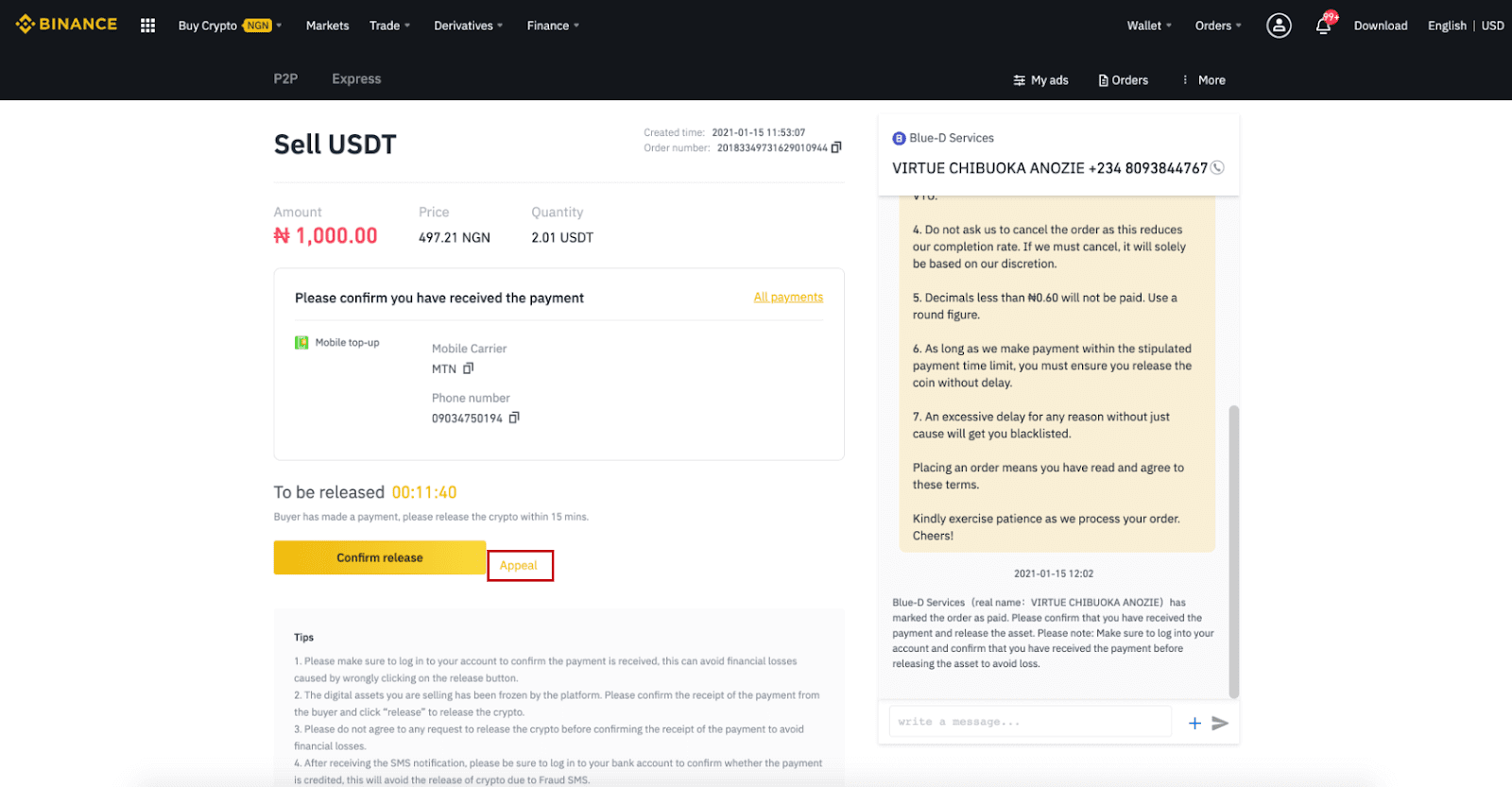
Зөвлөмж:
1. Төлбөр хүлээн авснаа баталгаажуулахын тулд данс руугаа нэвтэрсэн эсэхээ шалгана уу, энэ нь гаргах товчийг буруу дарснаар санхүүгийн алдагдалд орохоос сэргийлнэ.
2. Таны зарж буй дижитал хөрөнгийг платформ царцаасан. Худалдан авагчаас төлбөрийн баримтыг баталгаажуулж, криптог гаргахын тулд "Суллах" дээр дарна уу.
3. Санхүүгийн алдагдлаас зайлсхийхийн тулд төлбөр хүлээн авснаа баталгаажуулахаас өмнө криптог гаргах хүсэлтийг зөвшөөрөхгүй байхыг анхаарна уу.
4. SMS мэдэгдлийг хүлээн авсны дараа төлбөр тооцоо хийгдсэн эсэхийг баталгаажуулахын тулд банкны данс руугаа нэвтэрч, залилан мэхэлсэн SMS-ийн улмаас крипто мөнгө гарахаас сэргийлнэ.
Binance P2P (апп) дээр крипто зарах
Та Binance P2P платформ дээр криптовалютыг ТЭЭГ гүйлгээний шимтгэлтэйгээр шууд, найдвартай зарах боломжтой! Доорх гарын авлагыг үзээд худалдаагаа эхлүүлээрэй.Алхам 1
Эхлээд (1) " Түрийвч " таб руу орж, (2) " P2P " болон (3) P2P түрийвч рүүгээ зарах гэж буй криптогоо " Шилжүүлэх " дээр дарна уу. Хэрэв танд P2P түрийвчэнд крипто байгаа бол нүүр хуудас руу ороод "P2P Trading " дээр дарж P2P арилжаанд орно уу.
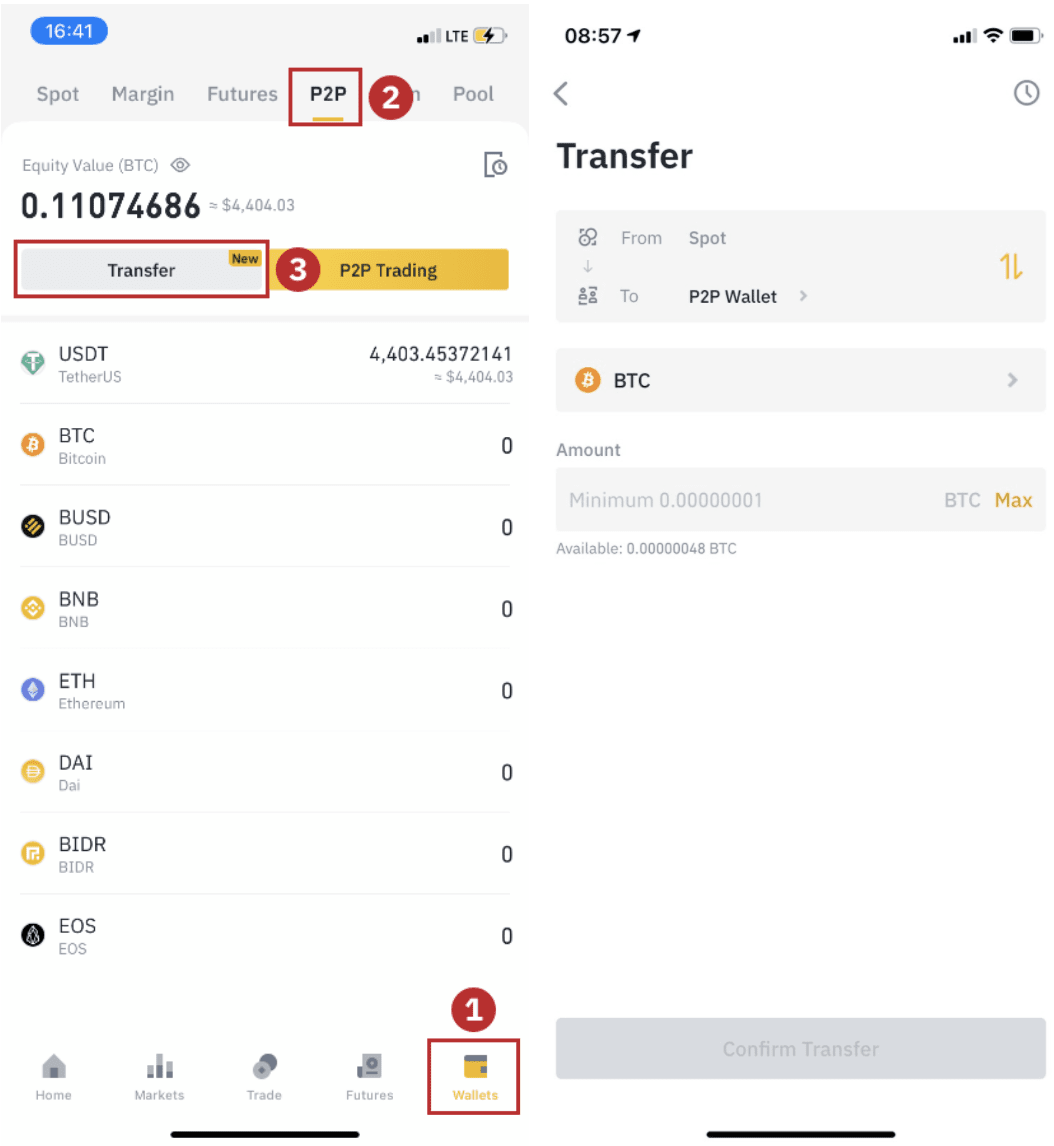
Алхам 2
Програмын нүүр хуудсан дээрх " P2P Trading " дээр дарж өөрийн апп дээрх P2P хуудсыг нээнэ үү. P2P арилжааны хуудасны дээд талд байрлах [ Зарах ] дээр дарж, зоос сонгоод (энд USDT-г жишээ болгон авч болно), дараа нь сурталчилгаа сонгоод "Зарна ”.
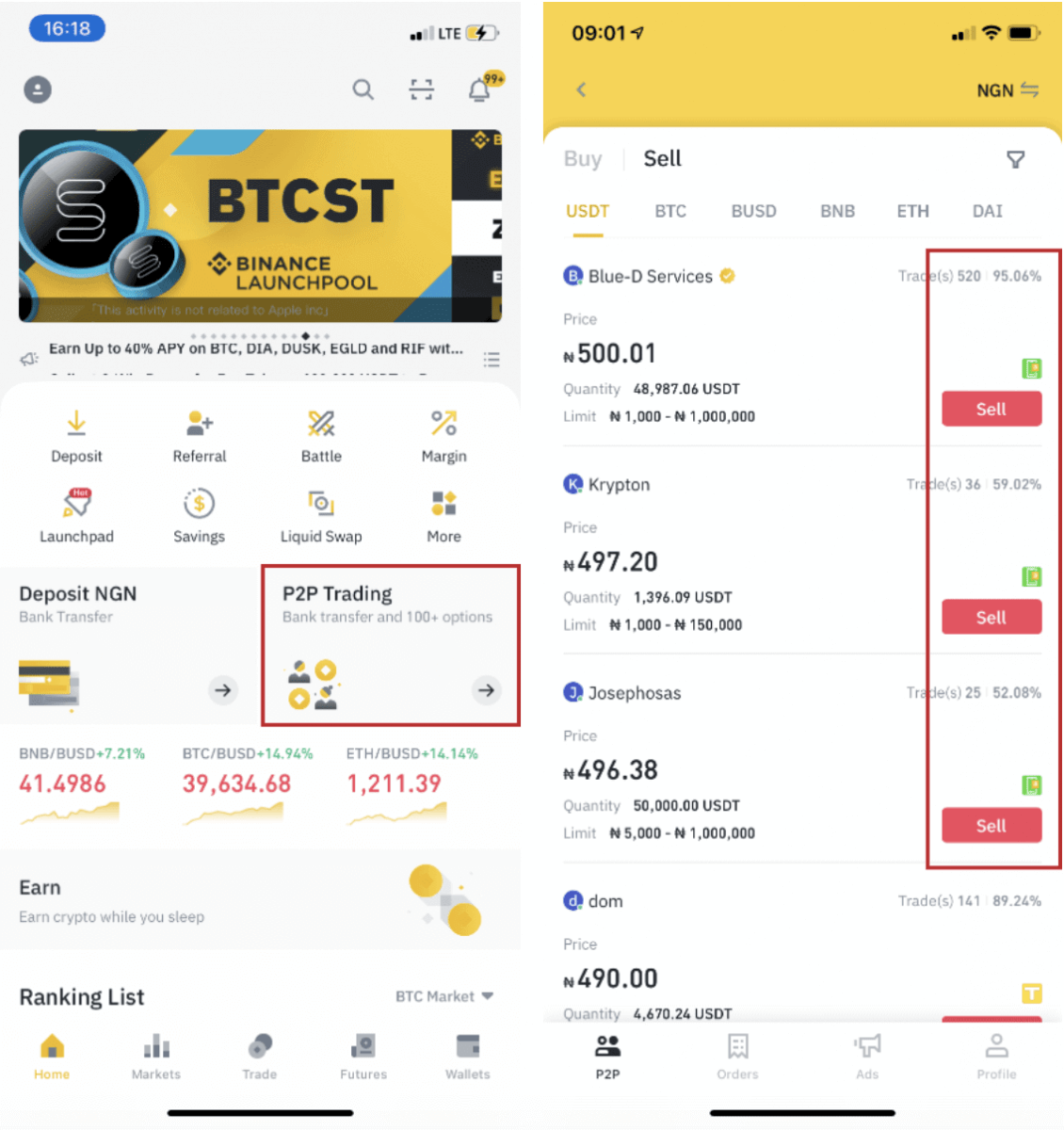
Алхам 3
(1) Борлуулахыг хүсч буй тоо хэмжээгээ оруулан, (2) төлбөрийн хэрэгслээ сонгоод, " USDT зарах " дээр дарж захиалга өгнө.
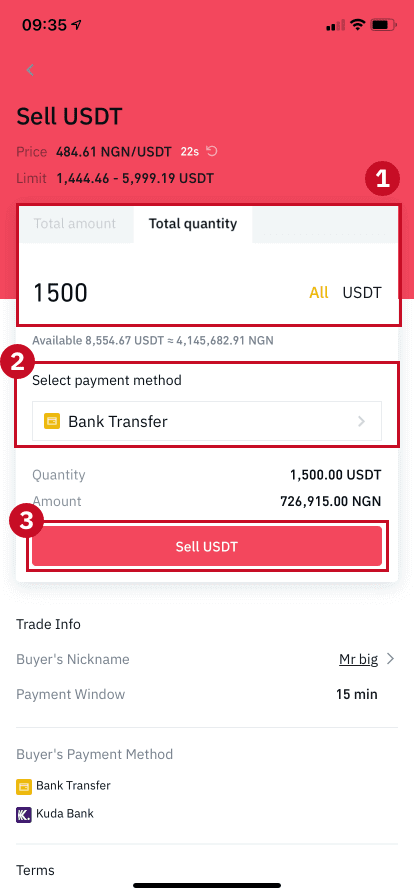
Алхам 4
Гүйлгээ нь одоо " Төлбөрийг хүлээгдэж буй" гэж харуулах болно. Худалдан авагч төлбөрөө хийсний дараа гүйлгээ " Хүлээн авсан баримтыг баталгаажуулах " гэсэн бичээсийг харуулах болно . Та худалдан авагчаас ашигласан төлбөрийн апп/аргынхаа төлбөрийг хүлээн авсан эсэхээ шалгана уу. Худалдан авагчаас мөнгө хүлээн авснаа баталгаажуулсны дараа " Төлбөрийг хүлээн авлаа " болон " Баталгаажуулах " дээр дарж криптог худалдан авагчийн данс руу оруулна. Дахин хэлэхэд, хэрэв та мөнгө аваагүй бол санхүүгийн алдагдалд орохгүйн тулд криптог бүү гарга.
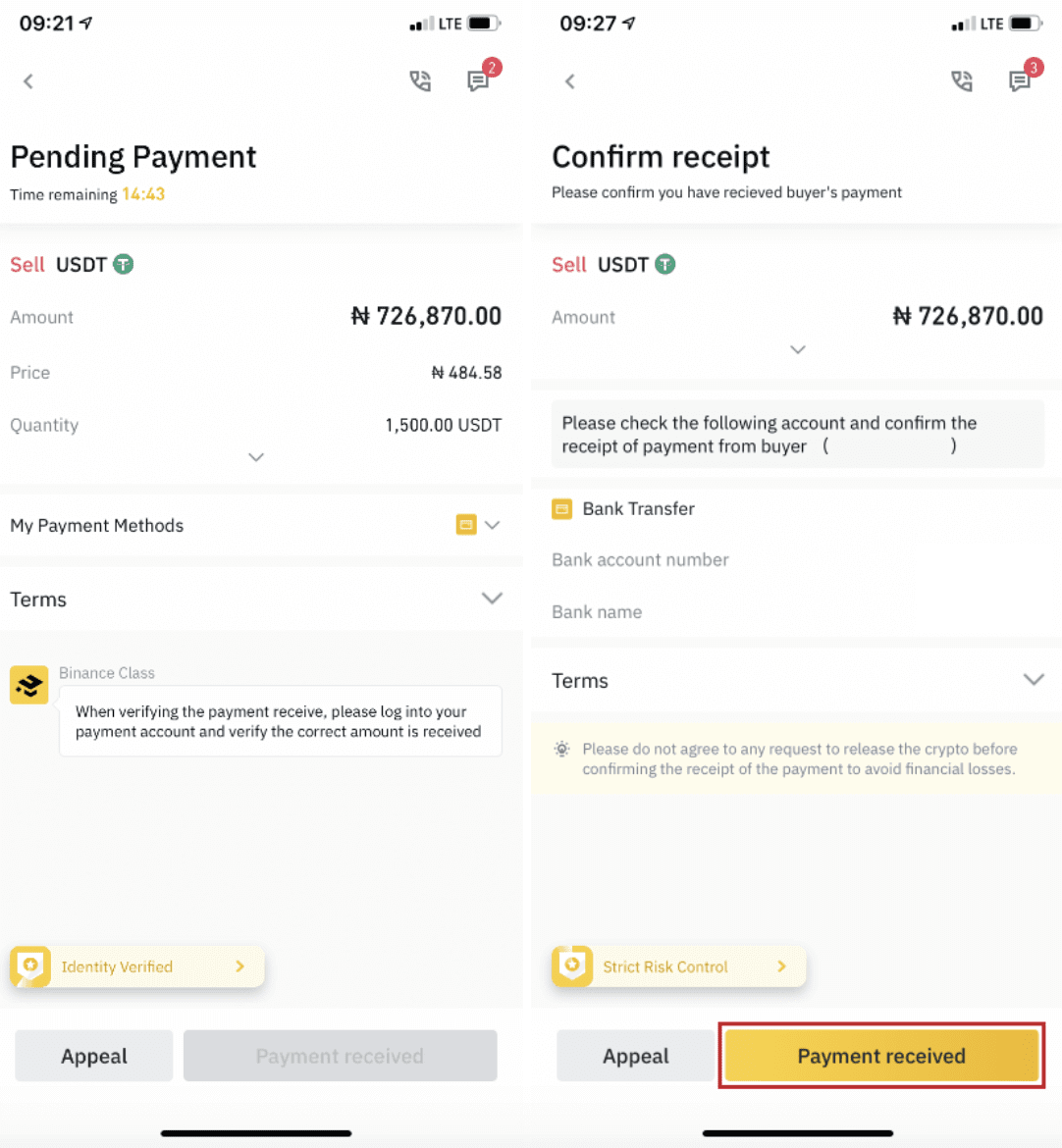
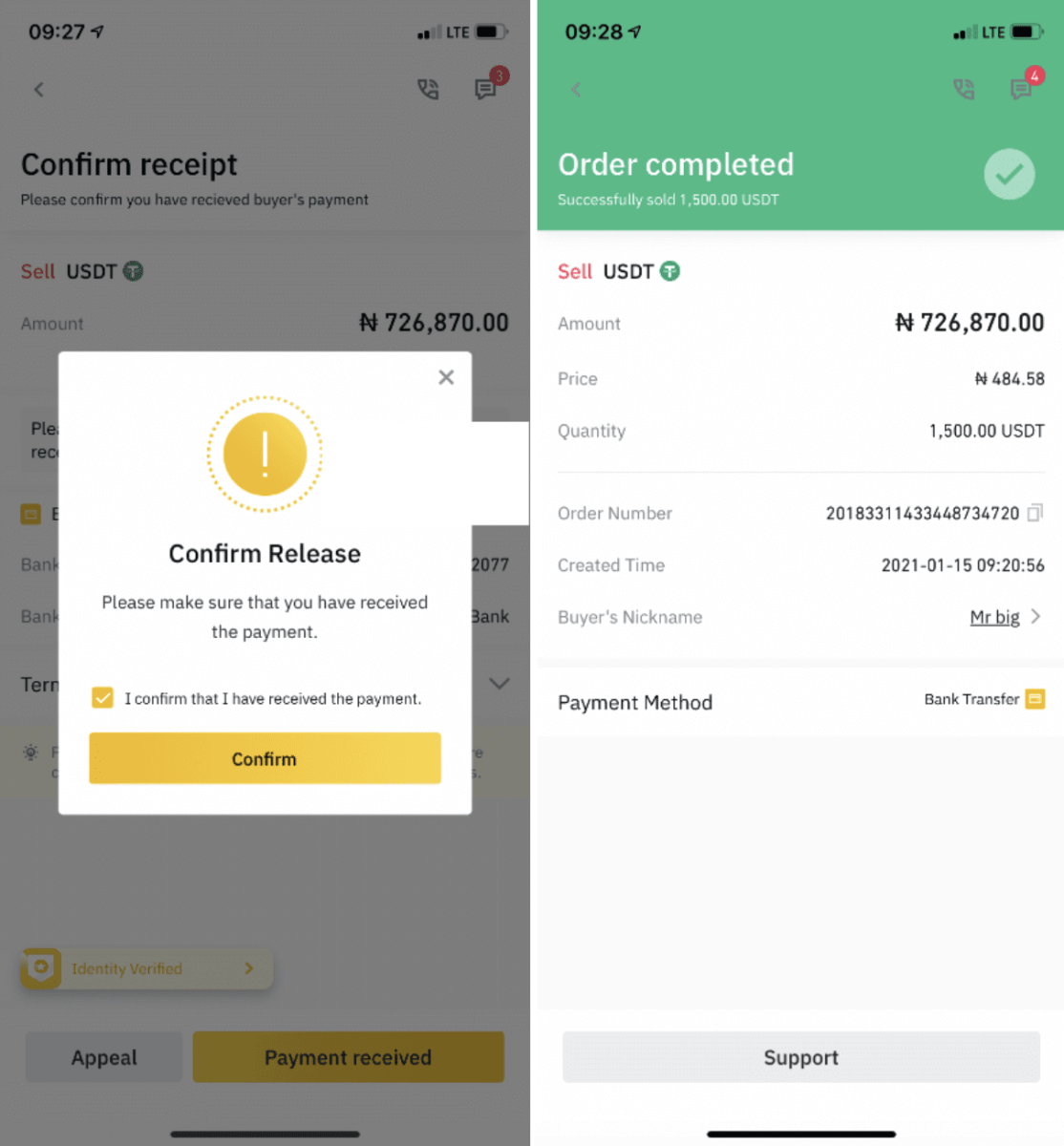
Анхаарна уу:
Хэрэв танд гүйлгээ хийх явцад ямар нэгэн асуудал гарвал та хуудасны баруун дээд талд байрлах чат цонхыг ашиглан худалдан авагчтай холбоо барих эсвэл " Давж заалдах " дээр дарж, манай харилцагчийн үйлчилгээний баг захиалга боловсруулахад тань туслах болно.
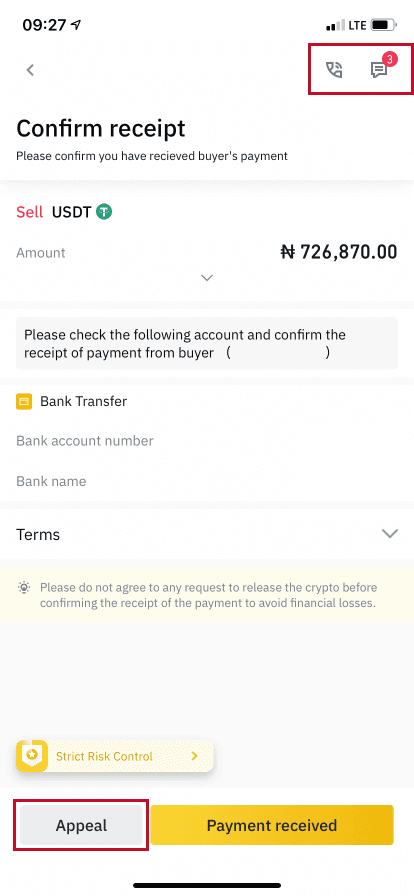
Binance-аас криптог хэрхэн гаргах вэ
Криптовалютаар мөнгө авах нь зөвхөн ажлын цагаар ажилладаг бусад гүйлгээний аргуудаас илүү үр дүнтэй байдаг. Криптовалютуудын хувьд тэд хэзээ ч унтдаггүй. Та өдрийн аль ч цагт, долоо хоногийн аль ч өдөр мөнгөө авах боломжтой.
Binance (Вэб) дээрх криптог татах
BNB (BEP2) ашиглан Binance данснаасаа гадаад платформ эсвэл хэтэвч рүү криптог хэрхэн шилжүүлэхийг тайлбарлая.
1. Binance данс руугаа нэвтэрч [Түрүүвч] - [Тойм] дээр дарна уу.
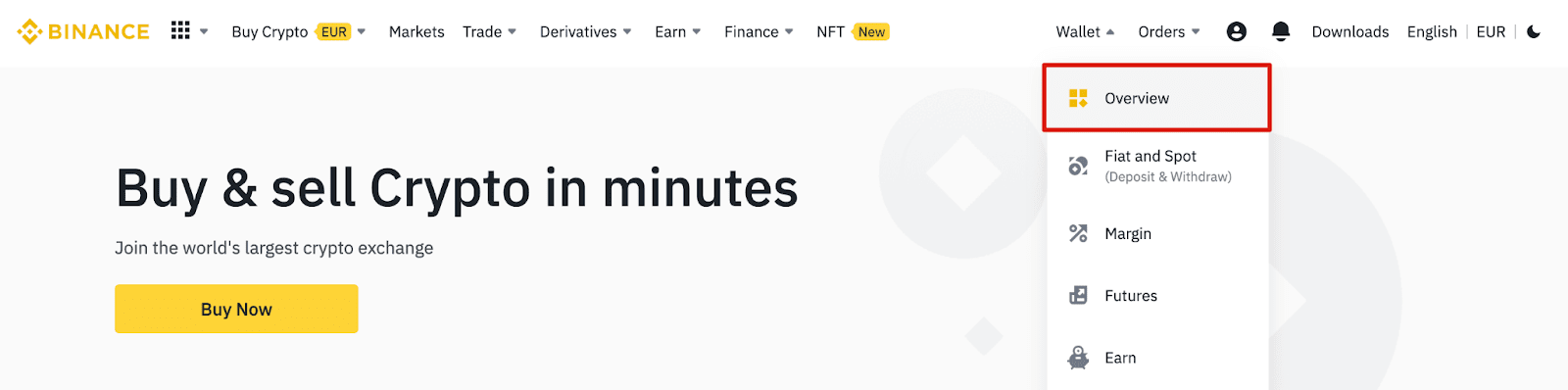
2. [Татгалзах] дээр дарна уу.

3. [Crypto авах] дээр дарна уу.
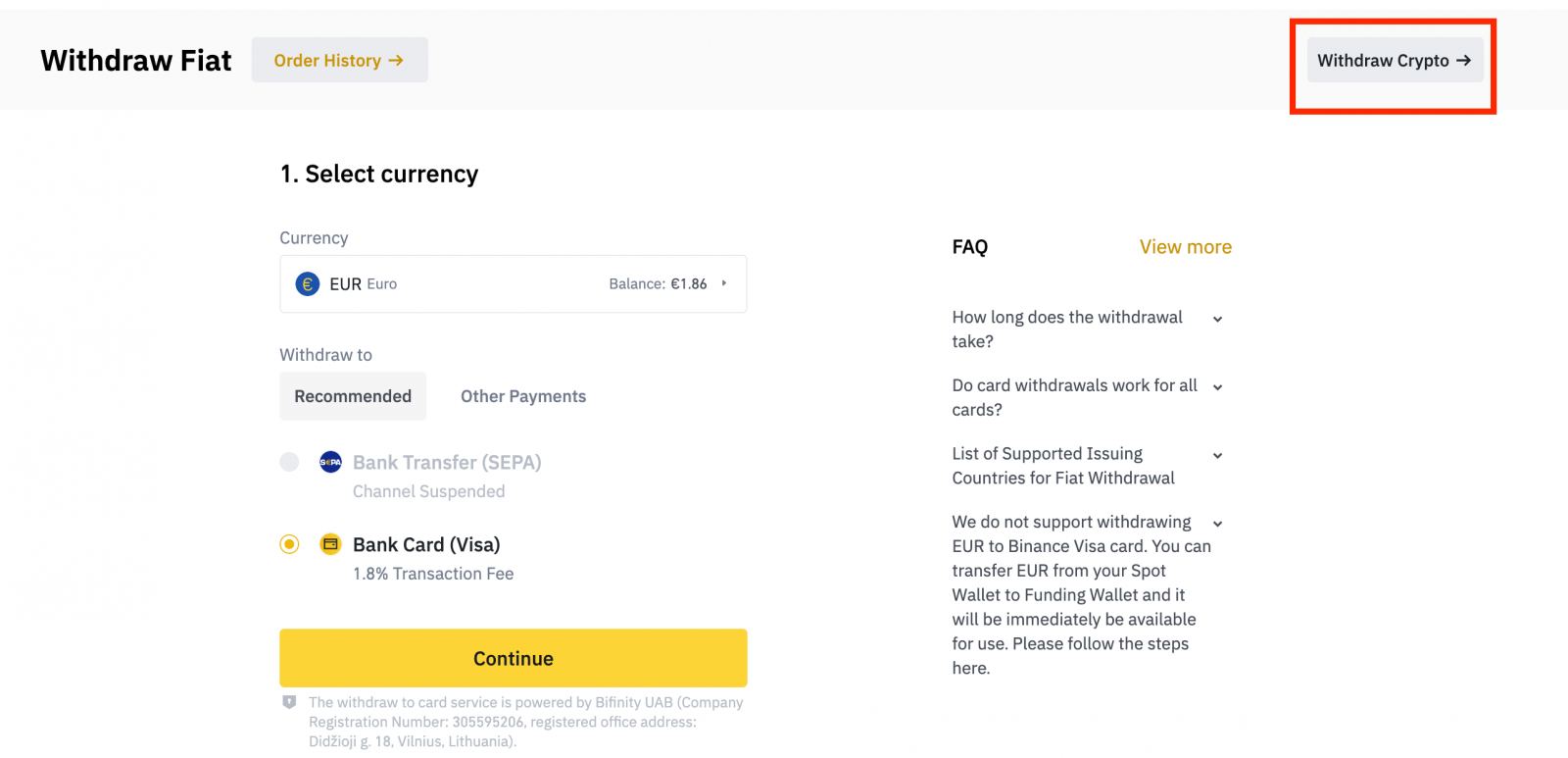
4. Та авахыг хүсч буй криптовалютаа сонгоно уу. Энэ жишээнд бид BNB -г буцаан татах болно .
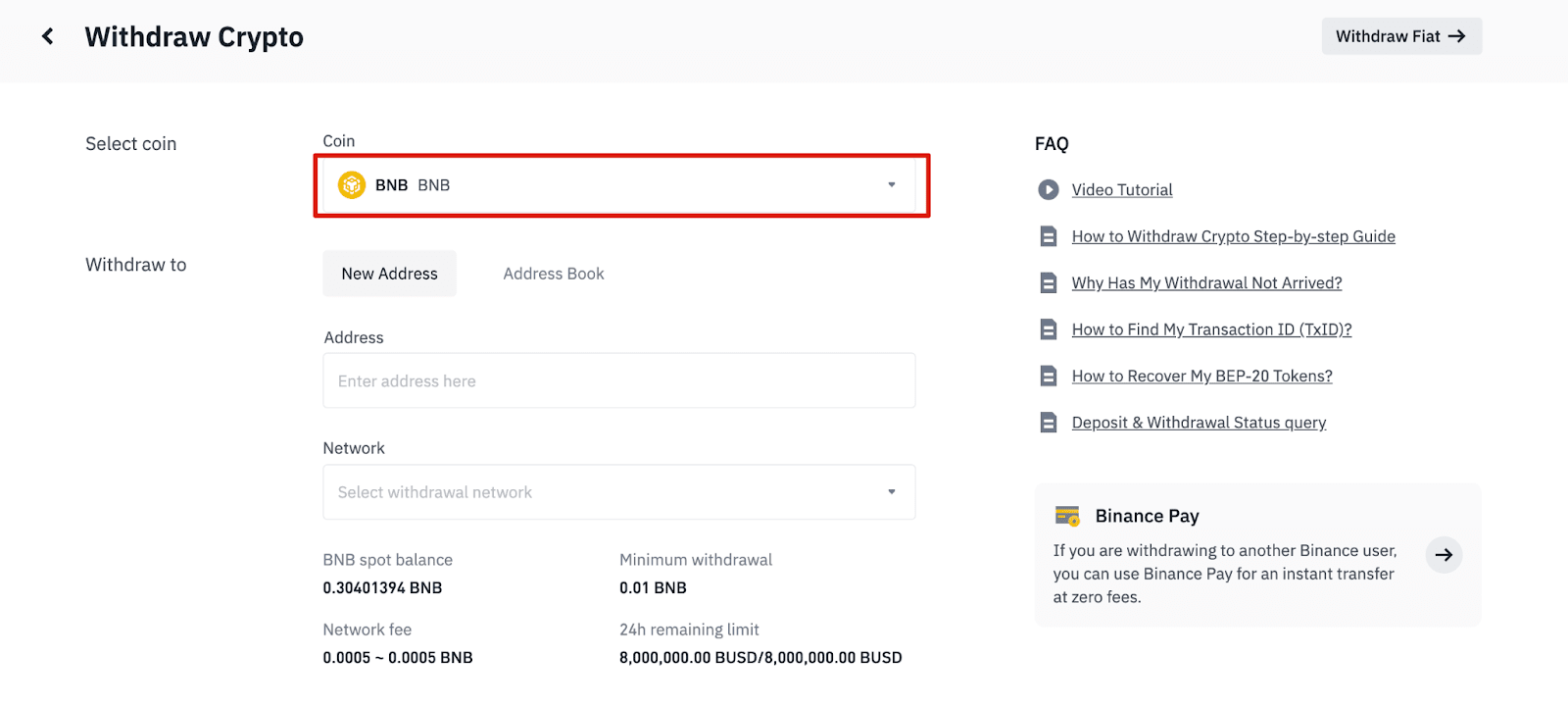
5. Сүлжээг сонгоно уу. Бид BNB-г эргүүлэн татах гэж байгаа тул BEP2 (BNB дохионы хэлхээ) эсвэл BEP20 (BNB Smart Chain (BSC)) сонгох боломжтой. Та мөн энэ гүйлгээний сүлжээний хураамжийг харах болно. Татан авалтын алдагдлаас зайлсхийхийн тулд сүлжээ нь оруулсан хаягтай тохирч байгаа эсэхийг шалгана уу.
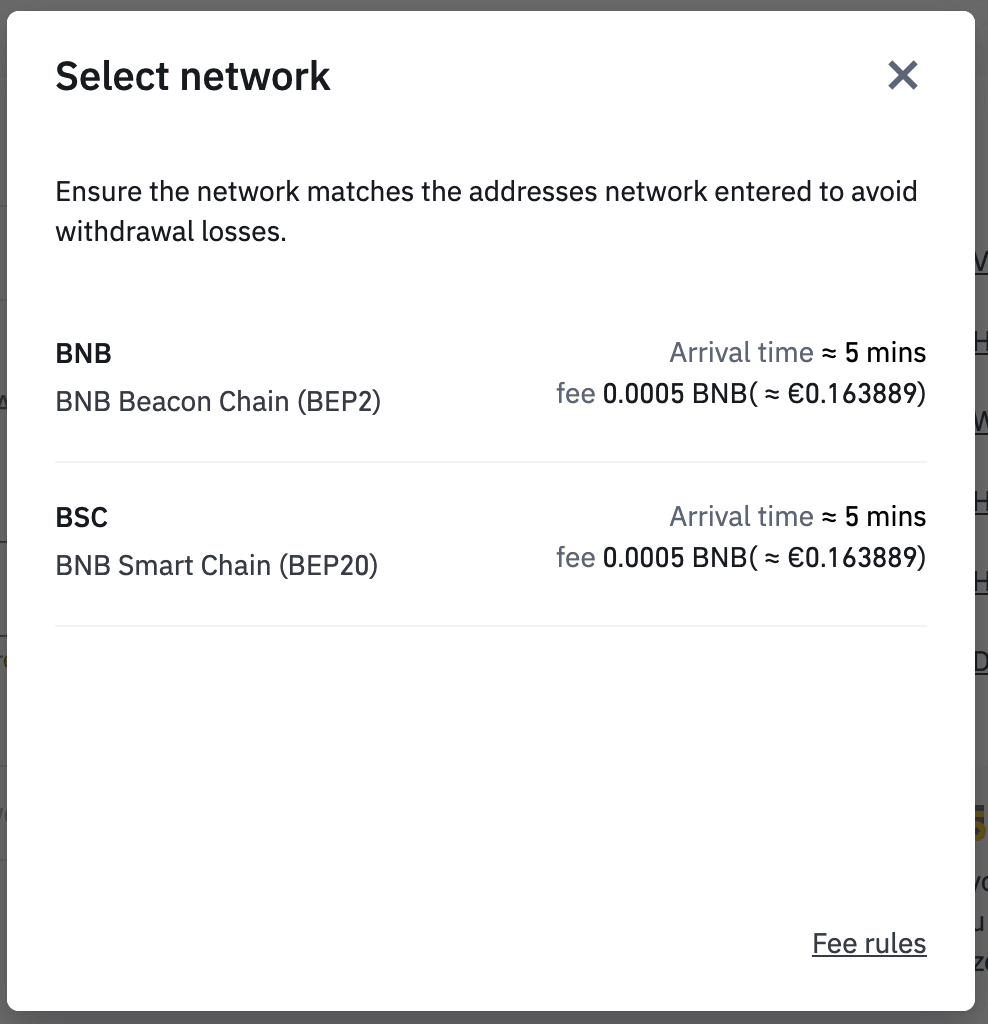
6. Дараа нь хүлээн авагчийн хаягийг оруулна уу эсвэл хаягийн дэвтрийн жагсаалтаас сонгоно уу.
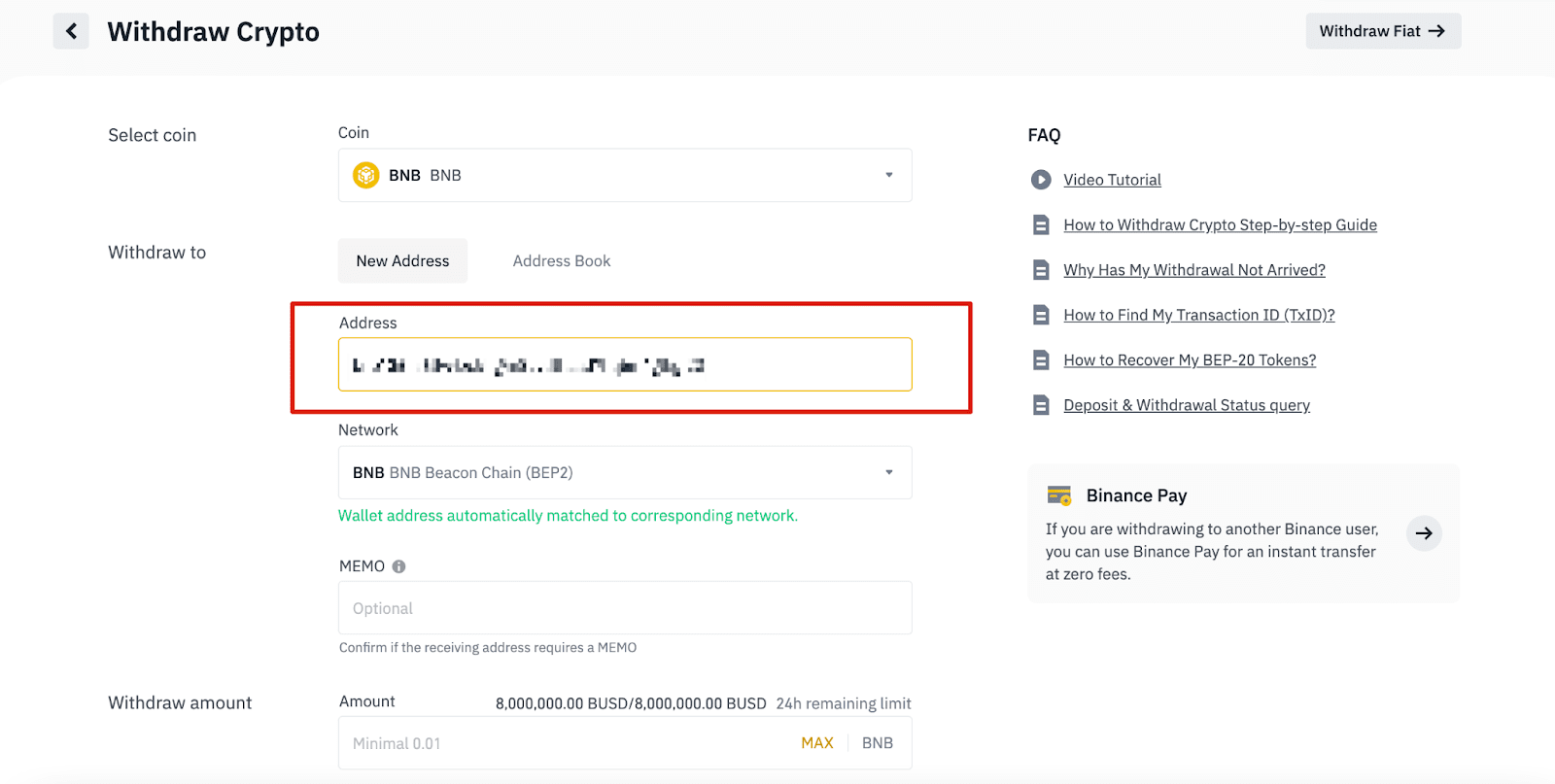
6.1 Шинэ хүлээн авагчийн хаягийг хэрхэн нэмэх.
Шинэ хүлээн авагч нэмэхийн тулд [Хаягийн дэвтэр] - [Хаяг удирдах] дээр дарна уу.
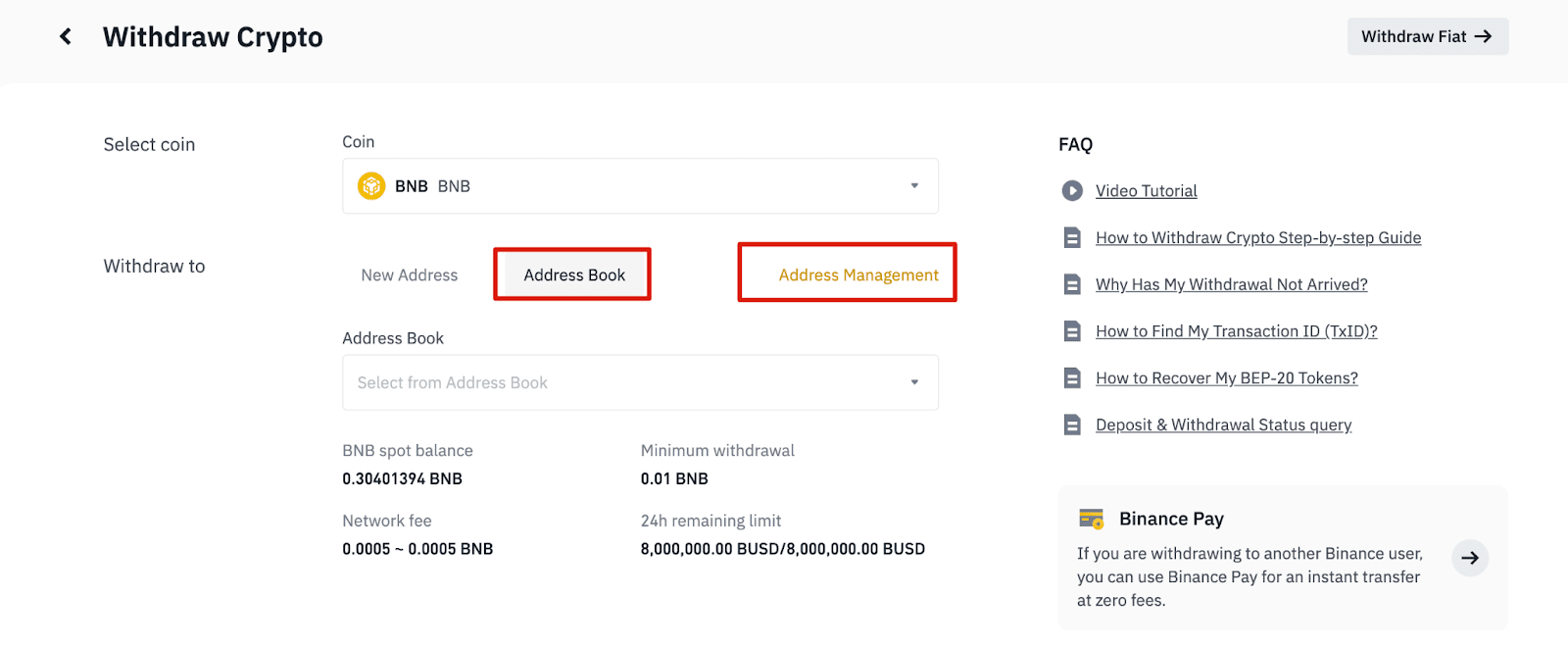
6.2. [Хаяг нэмэх] дээр дарна уу .
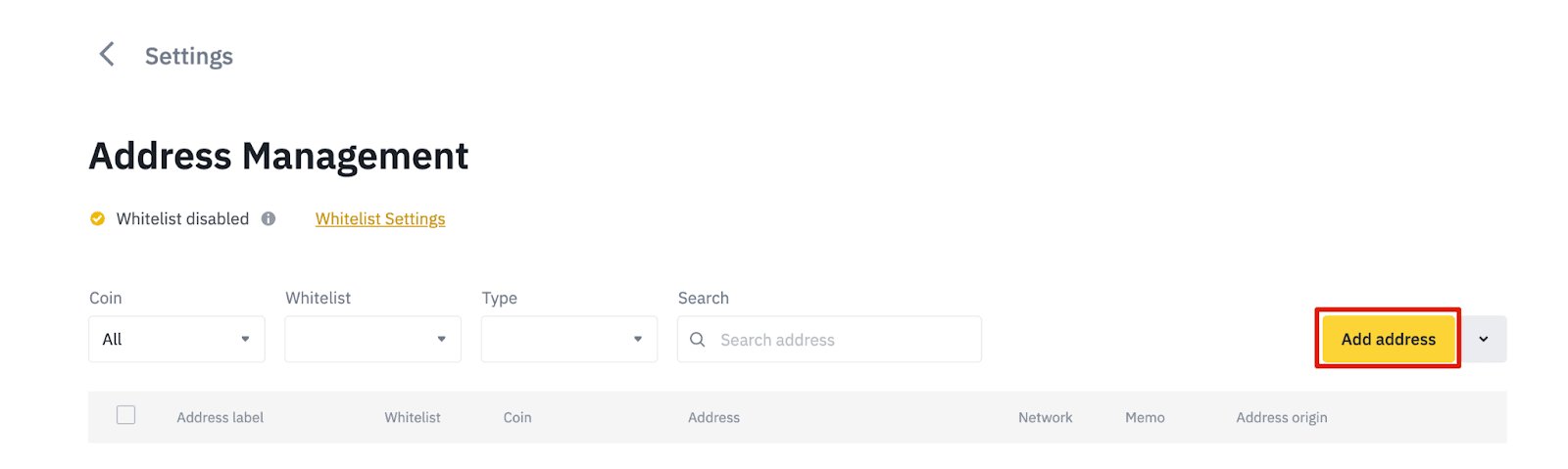
6.3. Зоос болон сүлжээг сонгоно уу. Дараа нь хаягийн шошго, хаяг, тэмдэглэлийг оруулна уу.
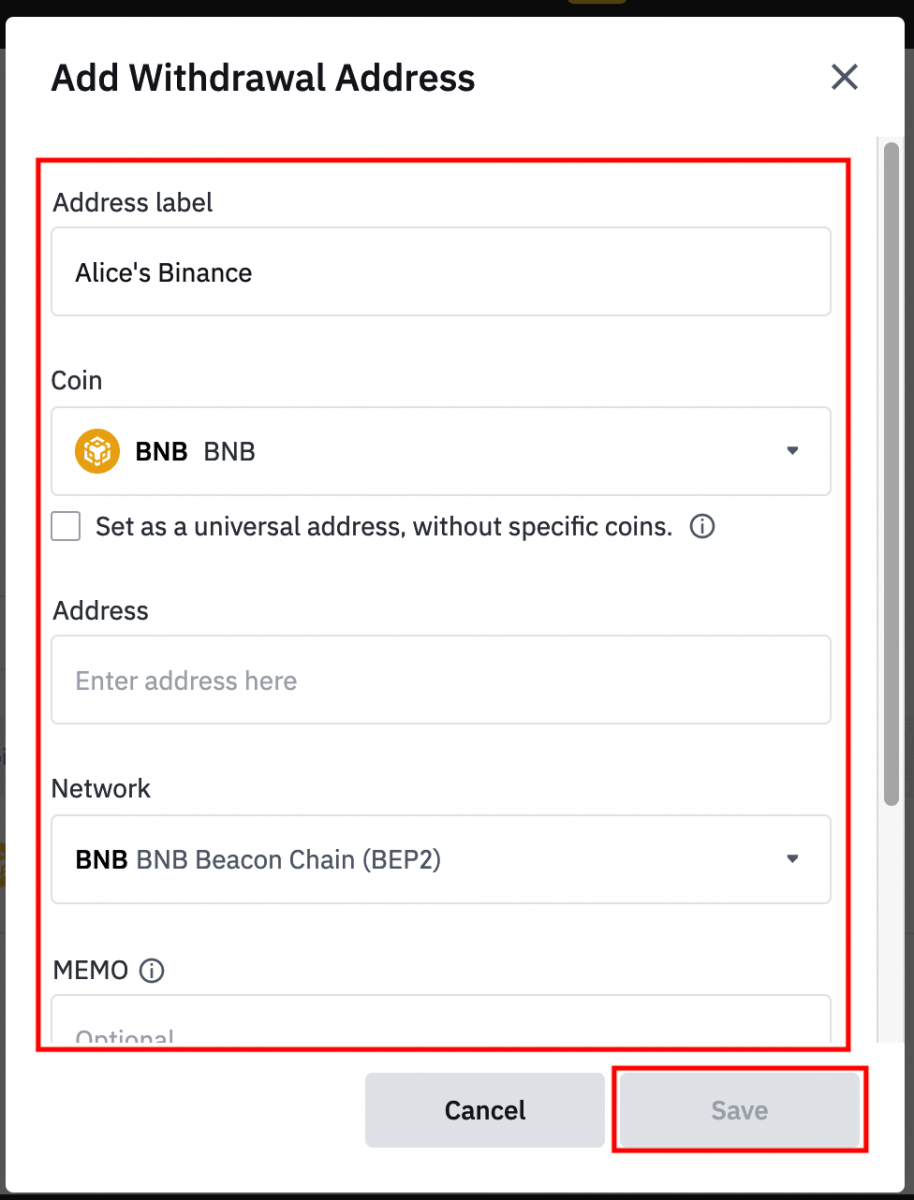
- Хаягийн шошго нь та өөрийн лавлагаа авах зорилгоор мөнгө авах хаяг бүрт өгч болох өөрчилсөн нэр юм.
- MEMO нь сонголттой. Жишээлбэл, та өөр Binance данс руу эсвэл өөр бирж рүү мөнгө илгээхдээ MEMO өгөх хэрэгтэй. Trust Wallet хаяг руу мөнгө илгээхдээ танд MEMO хэрэггүй.
- MEMO шаардлагатай эсэхийг дахин шалгаарай. Хэрэв MEMO шаардлагатай бөгөөд та үүнийг өгөхгүй бол та мөнгөө алдаж болзошгүй.
- Зарим платформ болон түрийвч нь MEMO-г Tag эсвэл Payment ID гэж нэрлэдэг болохыг анхаарна уу.
6.4. Та [Цагаан жагсаалтад нэмэх] дээр дарж, 2FA баталгаажуулалтыг бөглөж шинээр нэмэгдсэн хаягийг цагаан жагсаалтад нэмж болно. Энэ функц асаалттай үед таны данс зөвхөн зөвшөөрөгдсөн жагсаалтад орсон мөнгө авах хаяг руу мөнгө татах боломжтой.
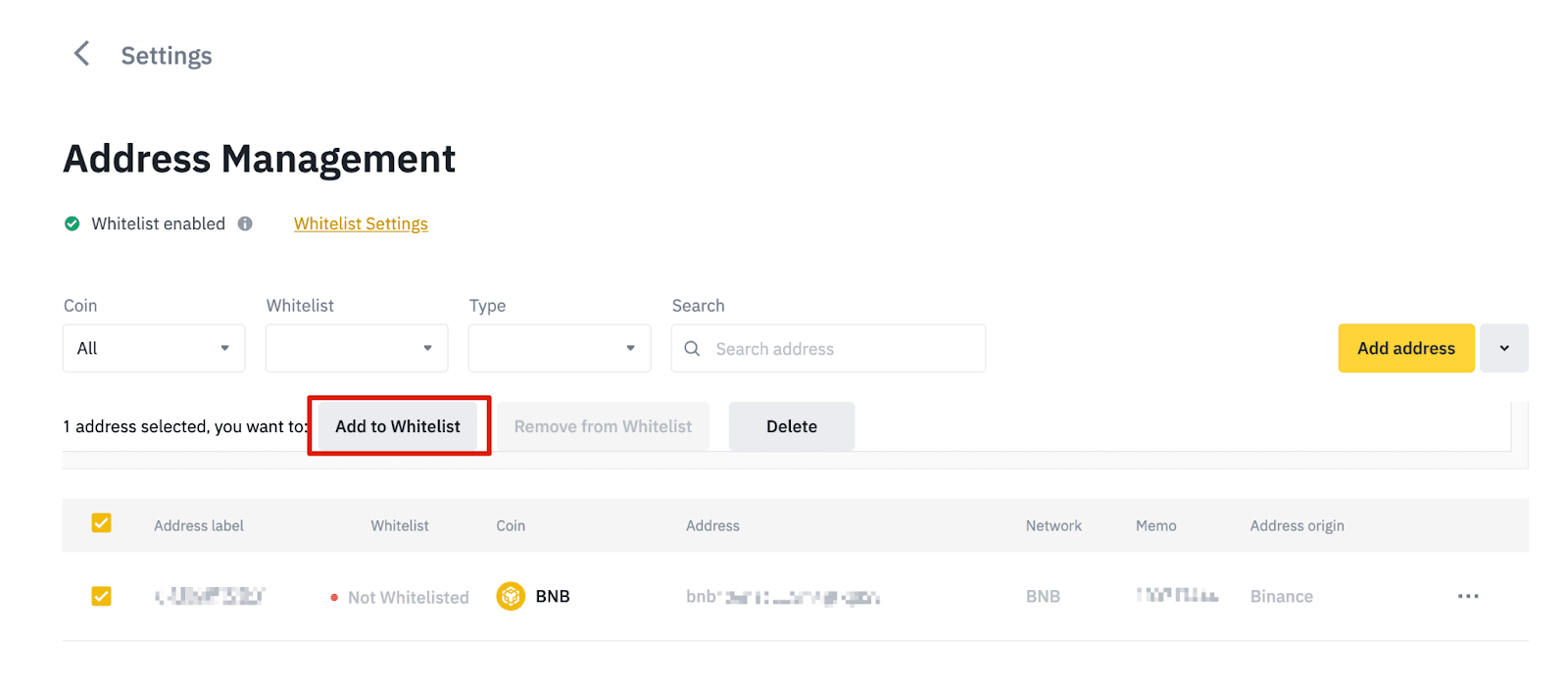
7. Татан авалтын дүнг оруулснаар та харгалзах гүйлгээний шимтгэл болон хүлээн авсан эцсийн дүнг харах боломжтой болно. Үргэлжлүүлэхийн тулд [Татах] дээр дарна уу .
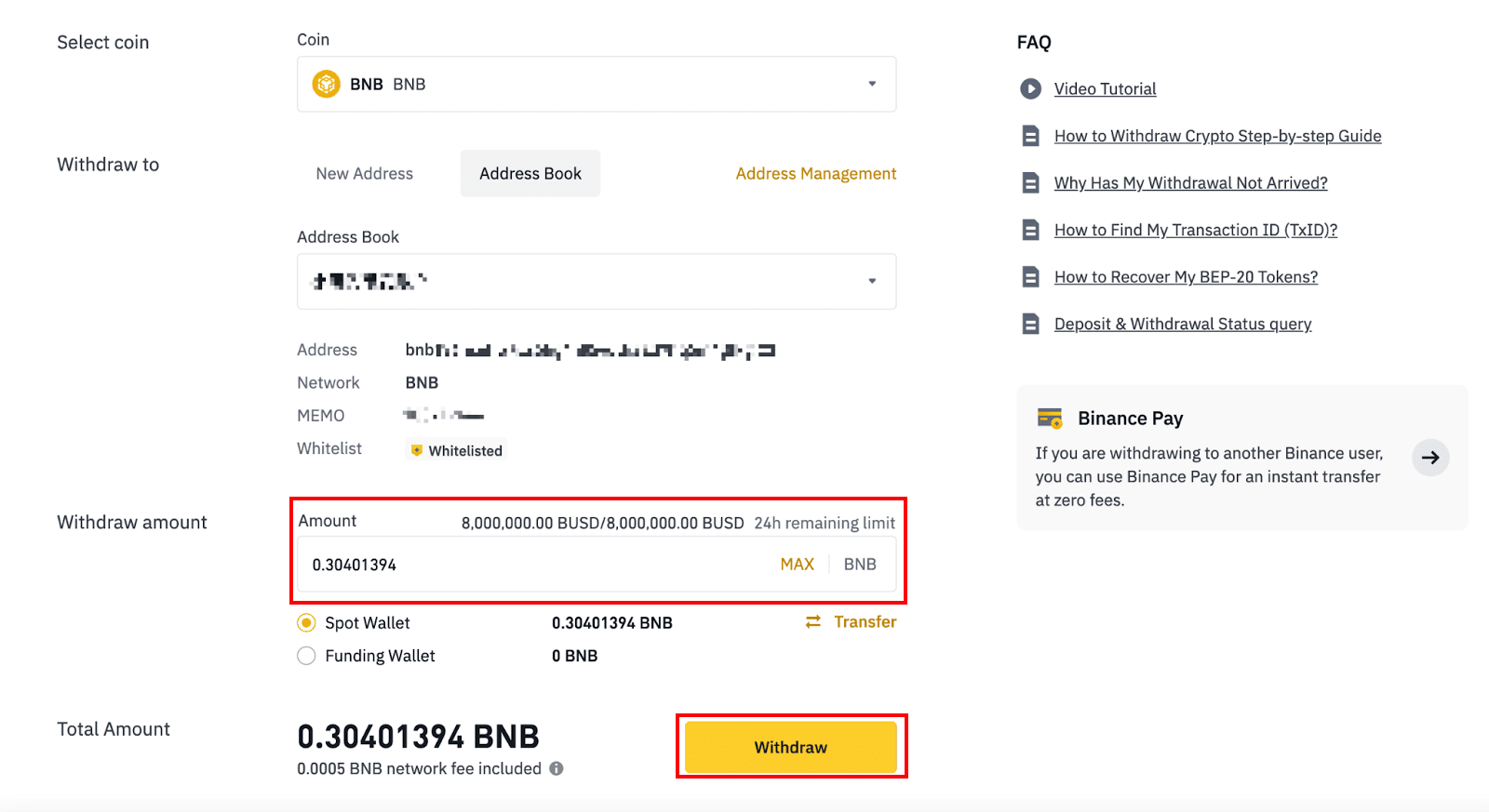
8. Та гүйлгээг баталгаажуулах хэрэгтэй. Дэлгэц дээрх зааврыг дагана уу.
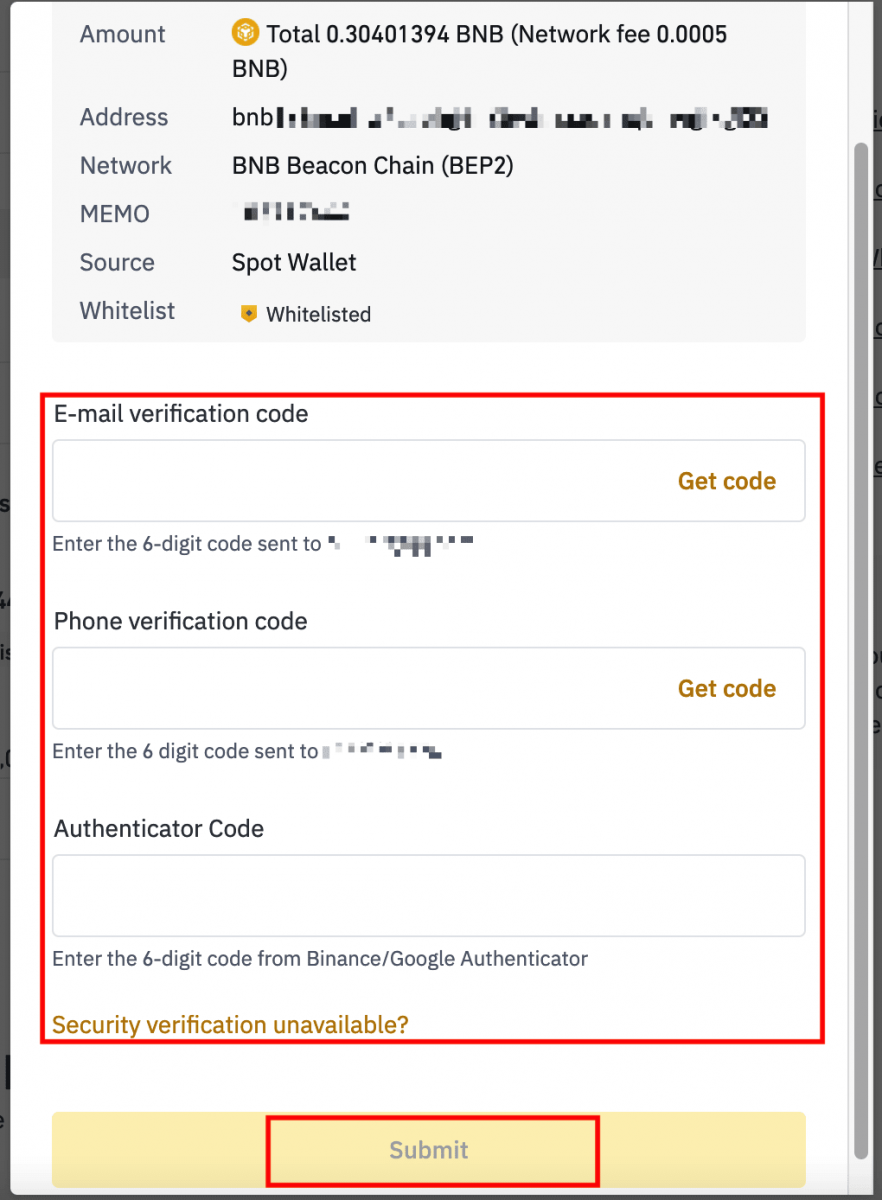
Анхааруулга: Хэрэв та шилжүүлэг хийхдээ буруу мэдээлэл оруулсан эсвэл буруу сүлжээ сонговол таны хөрөнгө бүрмөсөн алга болно. Шилжүүлэг хийхээсээ өмнө мэдээлэл зөв эсэхийг шалгана уу.
Binance (апп) дээрх криптог татах
1. Binance App-аа нээгээд [Түрүүвч] - [Татах] дээр товшино уу.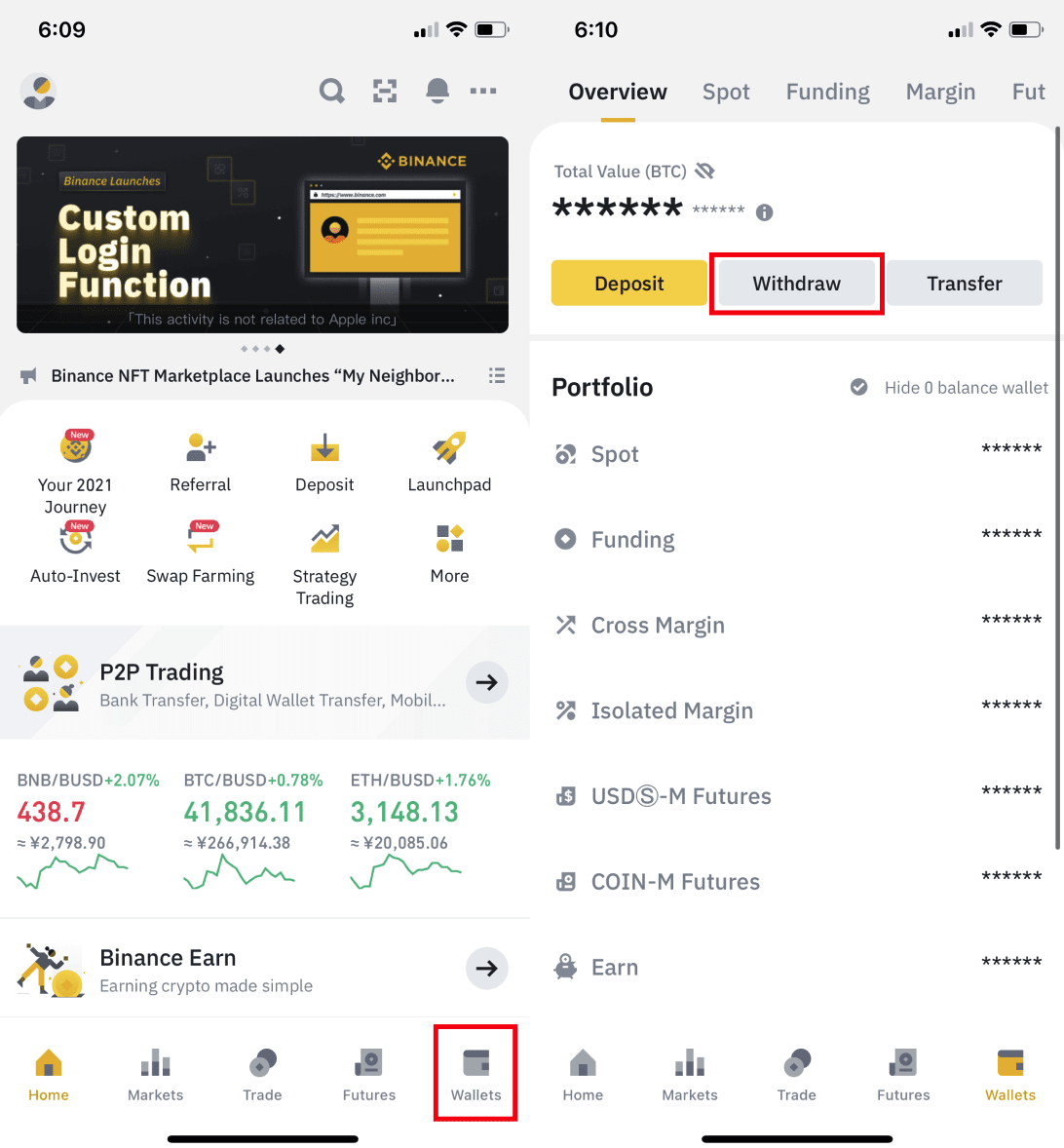
2. Та авахыг хүсч буй криптовалютаа сонгоно уу, жишээ нь BNB. Дараа нь [Крипто сүлжээгээр илгээх] дээр товшино уу.
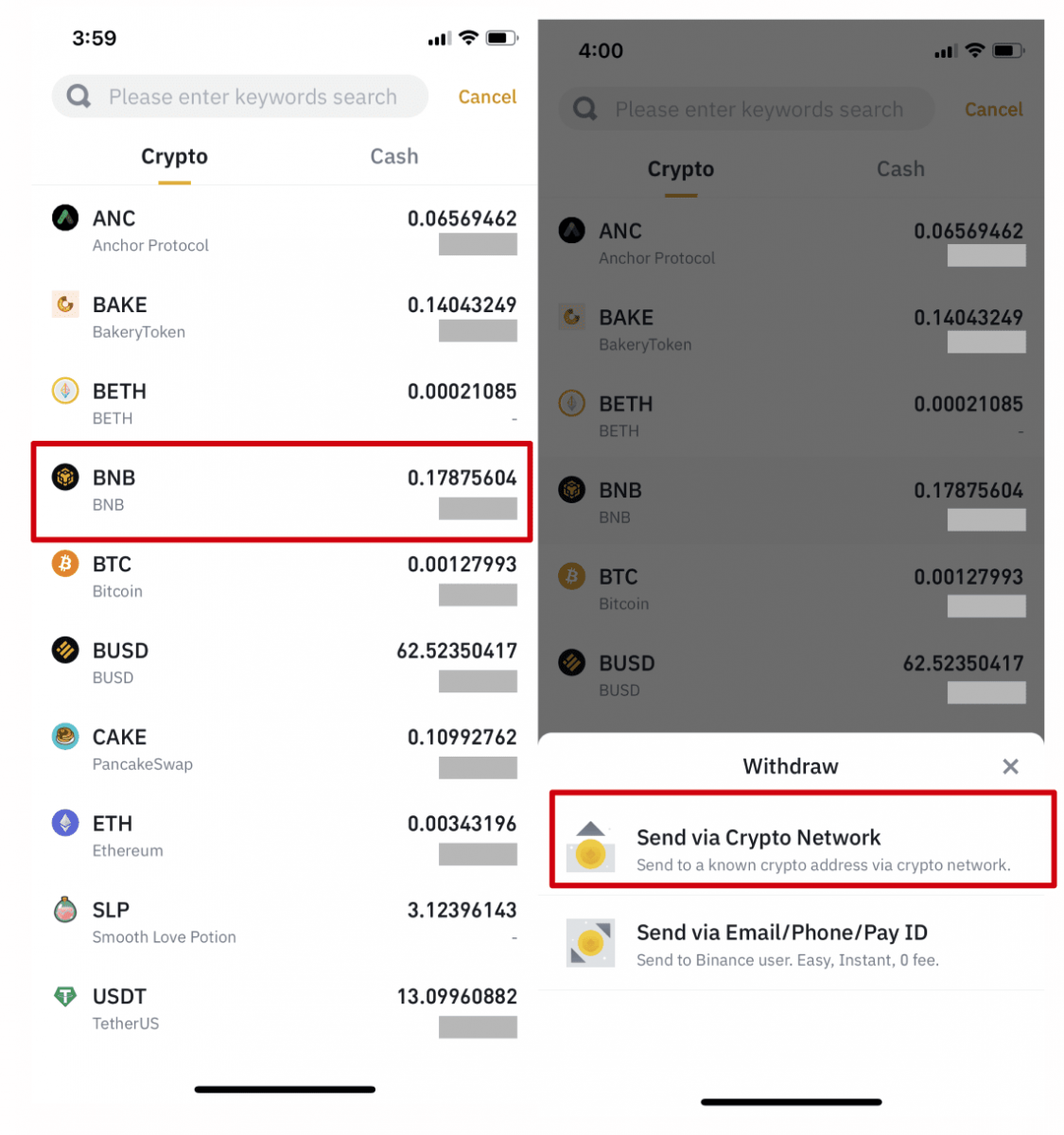
3. Татгалзахыг хүссэн хаягаа оруулаад сүлжээгээ сонгоно уу.
Сүлжээг анхааралтай сонгож , сонгосон сүлжээ нь таны мөнгө татах гэж буй платформын сүлжээтэй ижил эсэхийг шалгана уу. Хэрэв та буруу сүлжээ сонговол мөнгөө алдах болно.
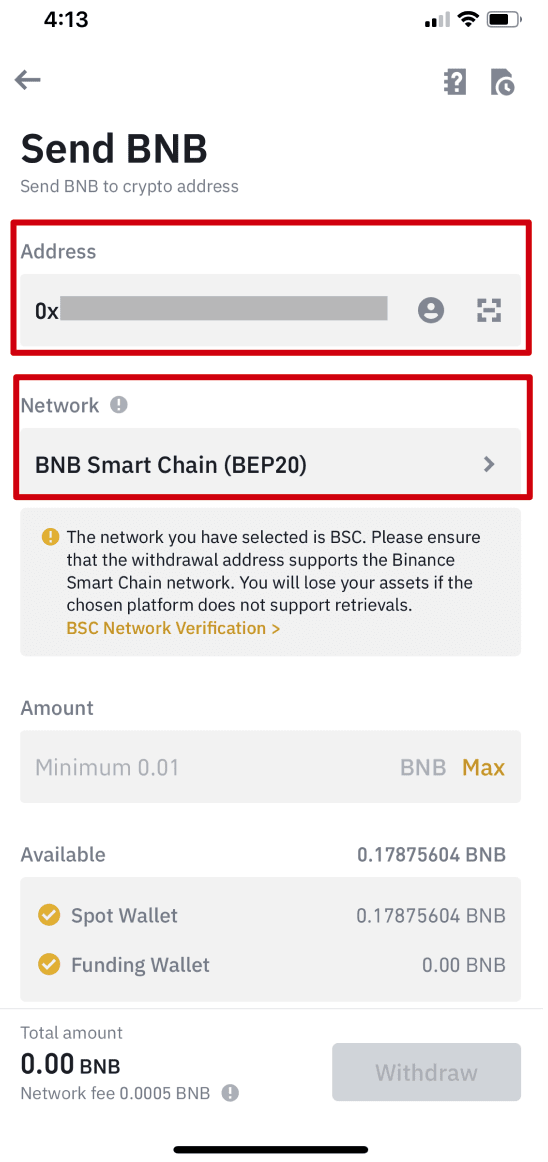
4. Татан авалтын дүнг оруулаад харгалзах гүйлгээний шимтгэл болон хүлээн авах эцсийн дүнг харах боломжтой болно. Үргэлжлүүлэхийн тулд [Татах] дээр товшино уу.
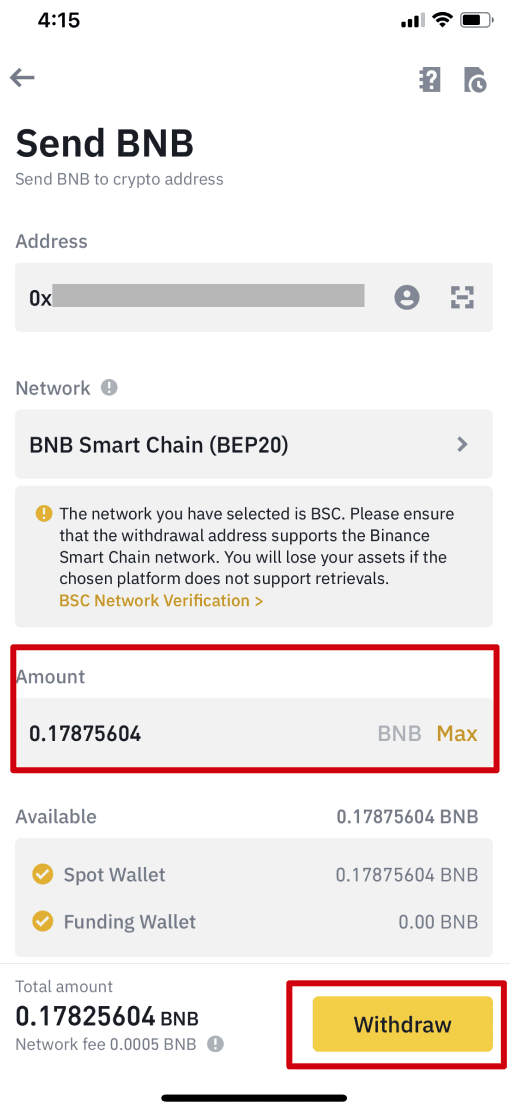
5. Гүйлгээг дахин баталгаажуулахыг танаас хүсэх болно. Болгоомжтой шалгаад [Баталгаажуулах] дээр товшино уу.
Анхааруулга : Хэрэв та шилжүүлэг хийхдээ буруу мэдээлэл оруулсан эсвэл буруу сүлжээ сонговол таны хөрөнгө бүрмөсөн алга болно. Гүйлгээг баталгаажуулахын өмнө мэдээлэл зөв эсэхийг шалгана уу.
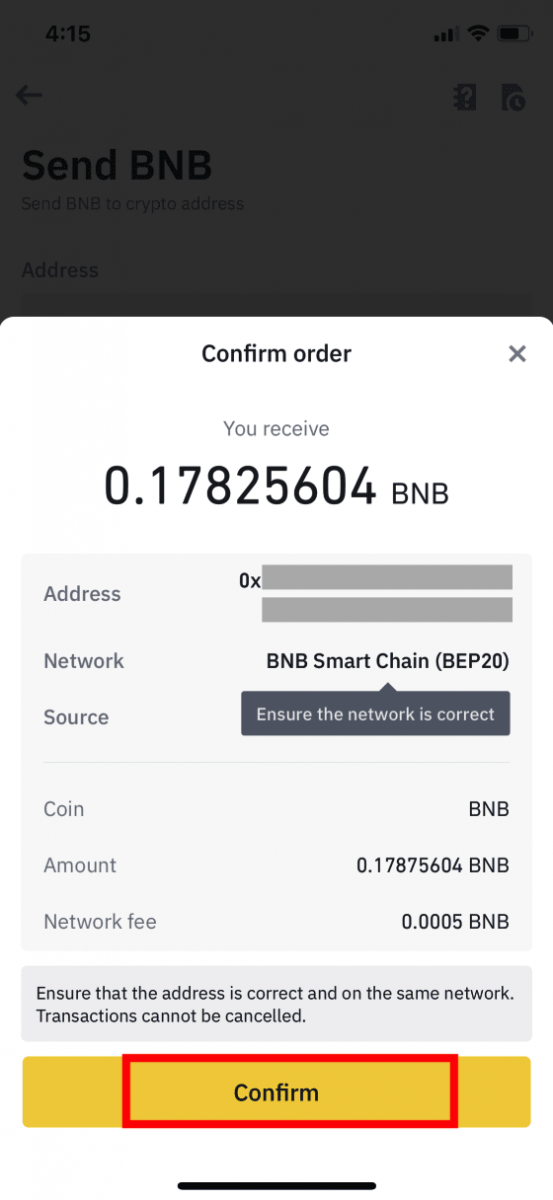
6. Дараа нь та 2FA төхөөрөмжөөр хийсэн гүйлгээг баталгаажуулах шаардлагатай болно. Процессыг дуусгахын тулд дэлгэцэн дээрх зааврыг дагана уу.
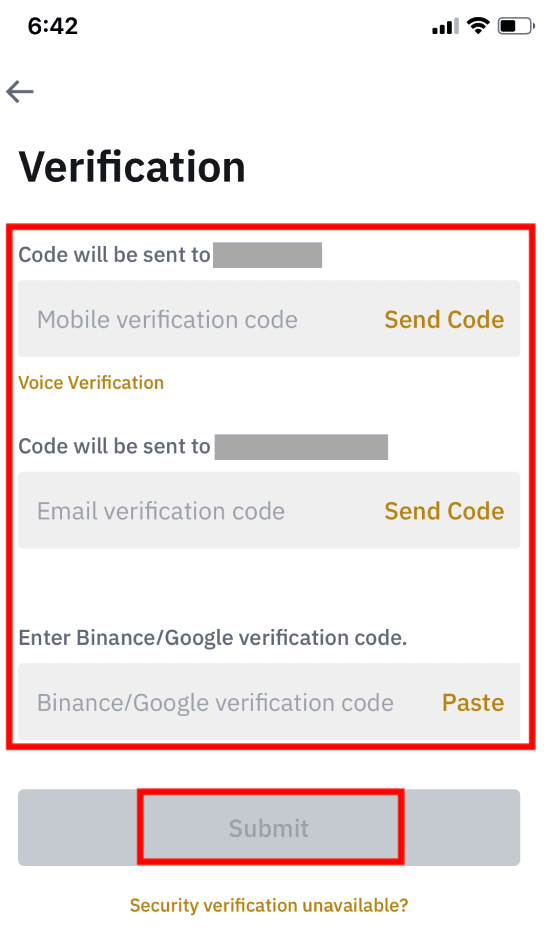
7. Татгалзах хүсэлтийг баталгаажуулсны дараа шилжүүлгийг боловсруулах хүртэл тэвчээртэй хүлээнэ үү.
Binance-аас кредит/дебит карт руу криптог хэрхэн зарах вэ
Карт руу зарах нь бидний шинэ онцлог бөгөөд та криптовалютыг fiat валютаар хялбархан, шууд зарж, мөнгөө Binance дээрх VISA кредит/дебит карт руугаа шууд шилжүүлэх боломжтой.
Криптог кредит/дебит карт руу зарах (вэб)
1. Binance данс руугаа нэвтэрч [Crypto худалдаж авах] - [Дебит/Кредит карт] дээр дарна уу.
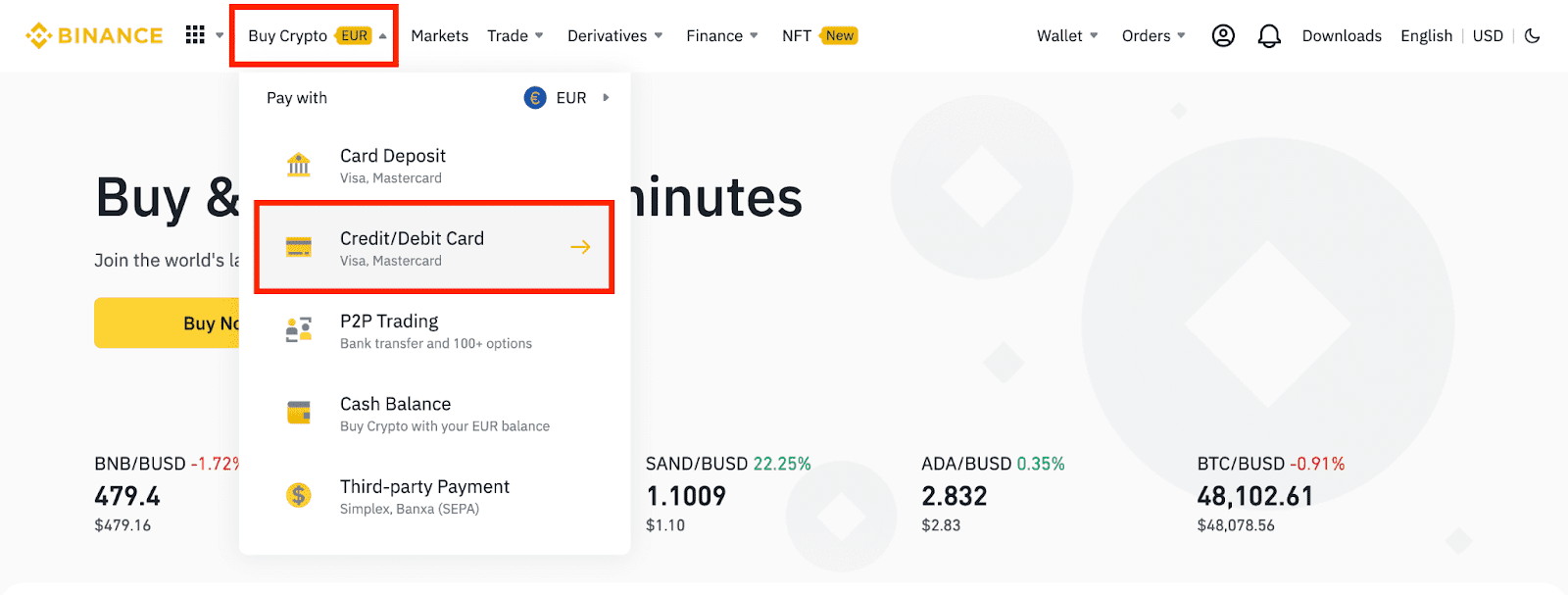
2. [Зарах] дээр дарна уу. Худалдахыг хүсч буй fiat валют болон криптовалютыг сонгоно уу. Дүнгээ оруулаад [Үргэлжлүүлэх] дээр дарна уу .
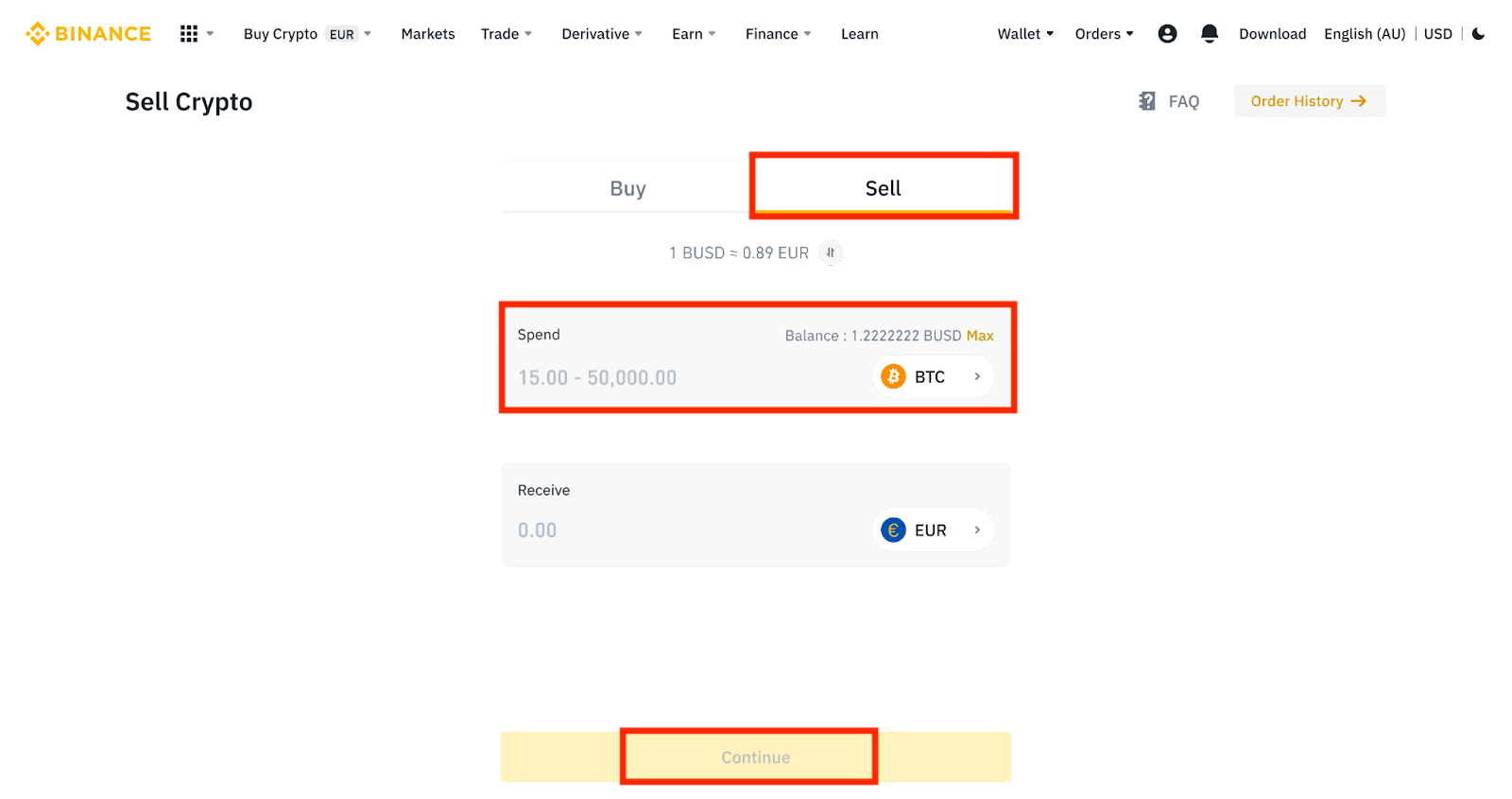
3. Төлбөрийн хэрэгслээ сонгоно уу. Одоо байгаа картуудаас сонгох эсвэл шинэ карт нэмэхийн тулд [Картуудыг удирдах] дээр дарна уу .
Та зөвхөн 5 хүртэлх карт хадгалах боломжтой бөгөөд зөвхөн Visa Credit/Debit картуудыг дэмждэг.
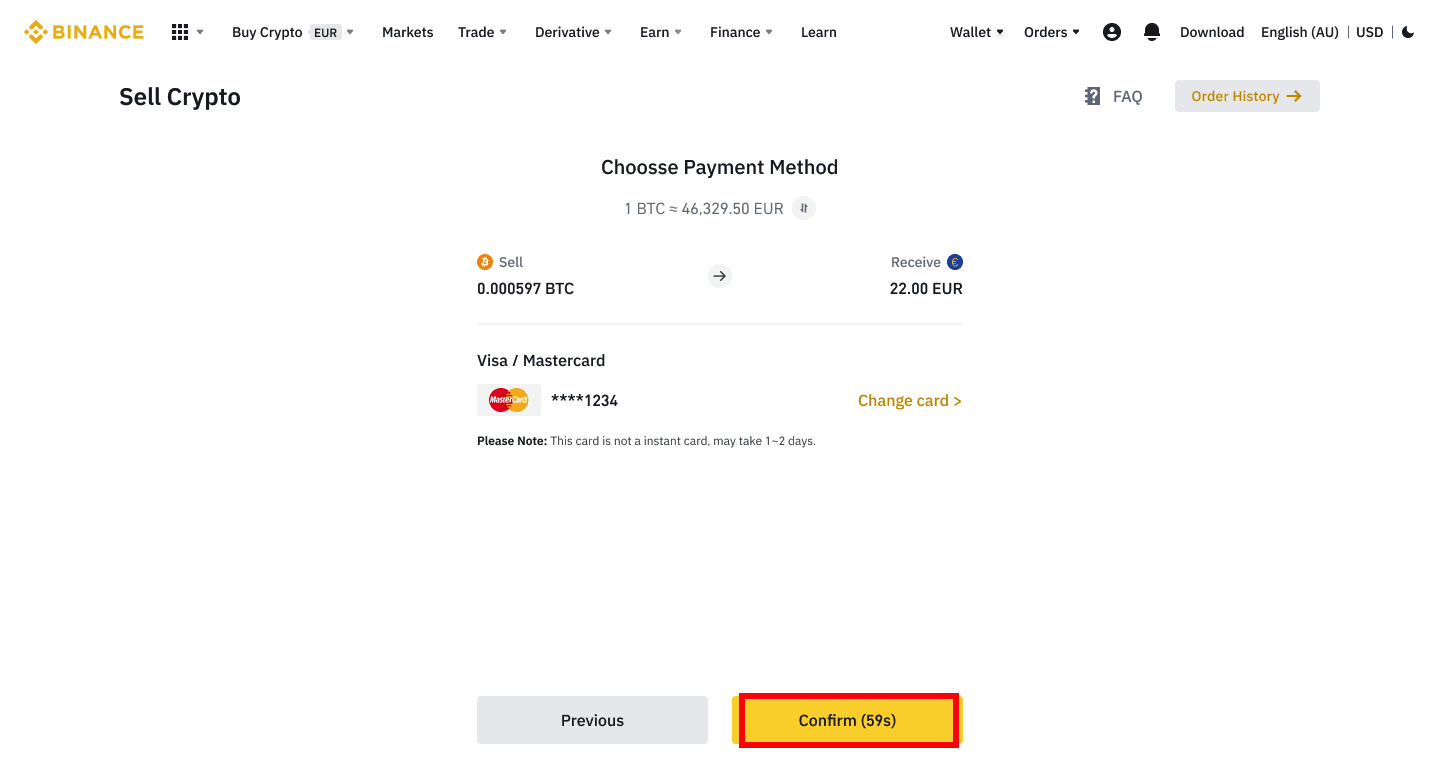
4. Төлбөрийн мэдээллийг шалгаад 10 секундын дотор захиалгаа баталгаажуулж, [Баталгаажуулах] дээр дарж үргэлжлүүлнэ үү. 10 секундын дараа таны авах криптогийн үнэ болон хэмжээг дахин тооцоолох болно. Та [Refresh] дээр дарж зах зээлийн хамгийн сүүлийн үнийг харах боломжтой.
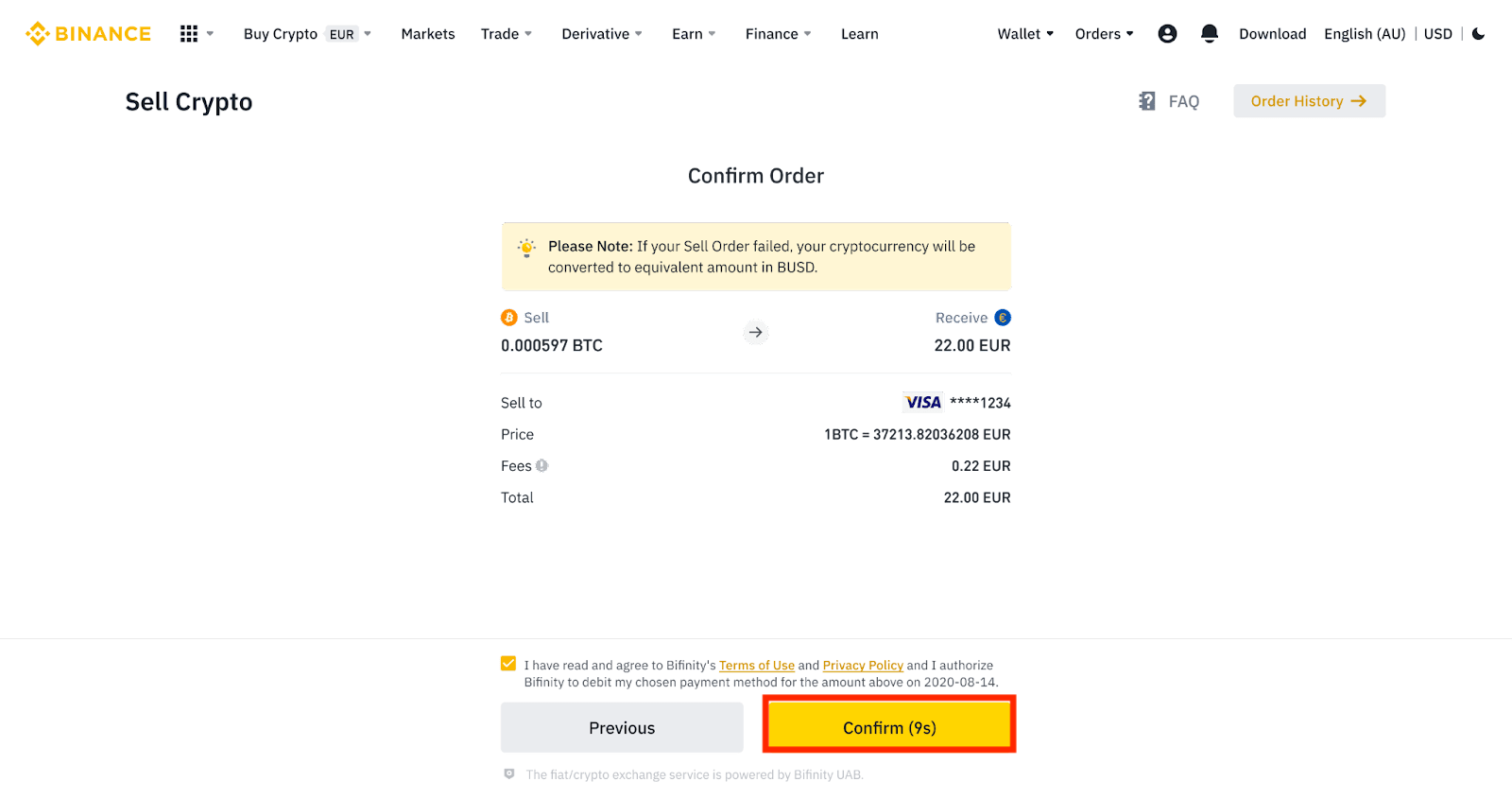
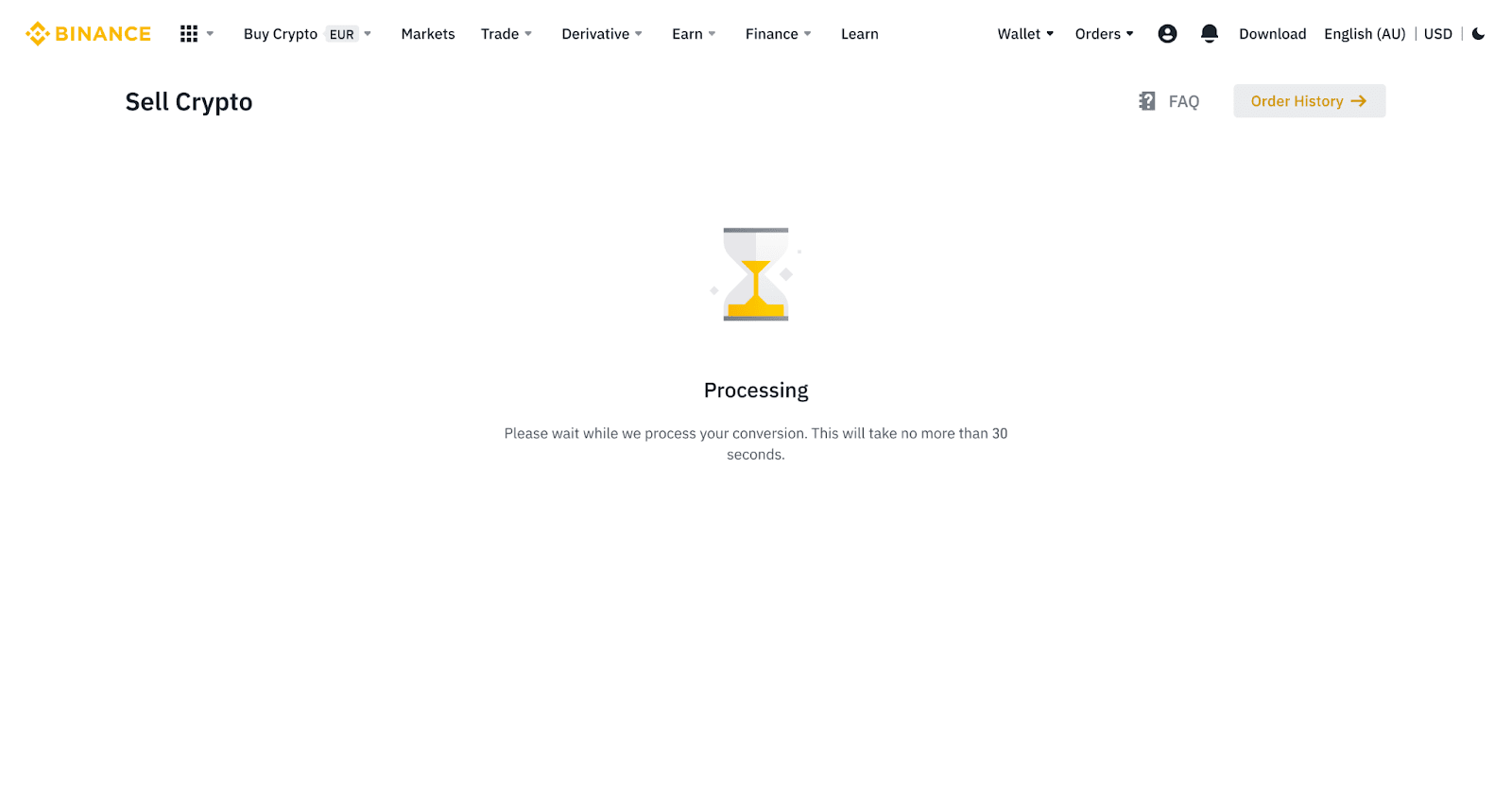
5. Захиалгынхаа статусыг шалгана уу.
5.1 Таны захиалгыг амжилттай боловсруулж дууссаны дараа та [Түүхийг харах] дээр дарж дэлгэрэнгүй мэдээллийг шалгах боломжтой.
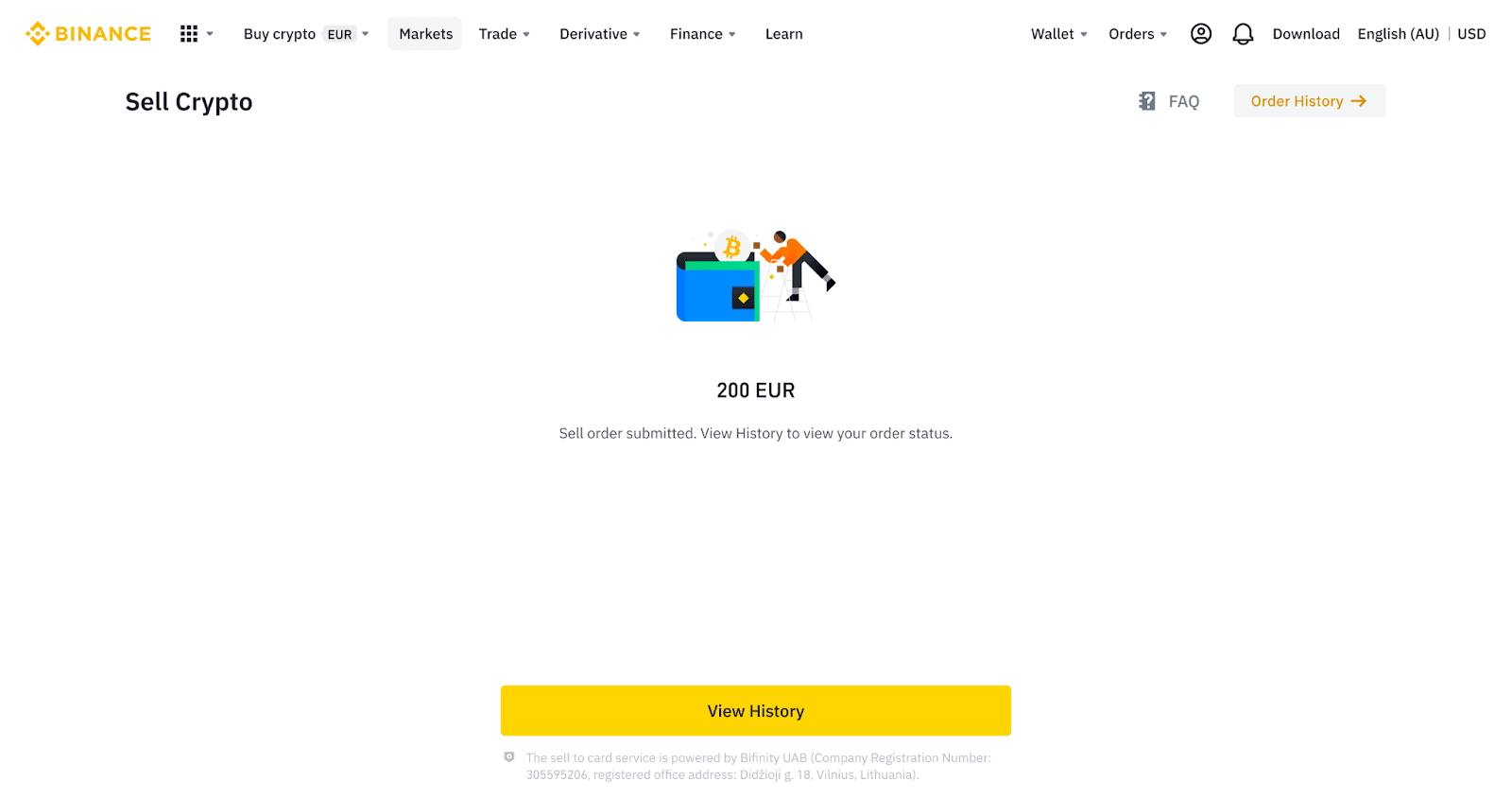
5.2 Хэрэв таны захиалга бүтэлгүйтвэл криптовалютын дүн таны Spot Wallet-д BUSD-д орно.
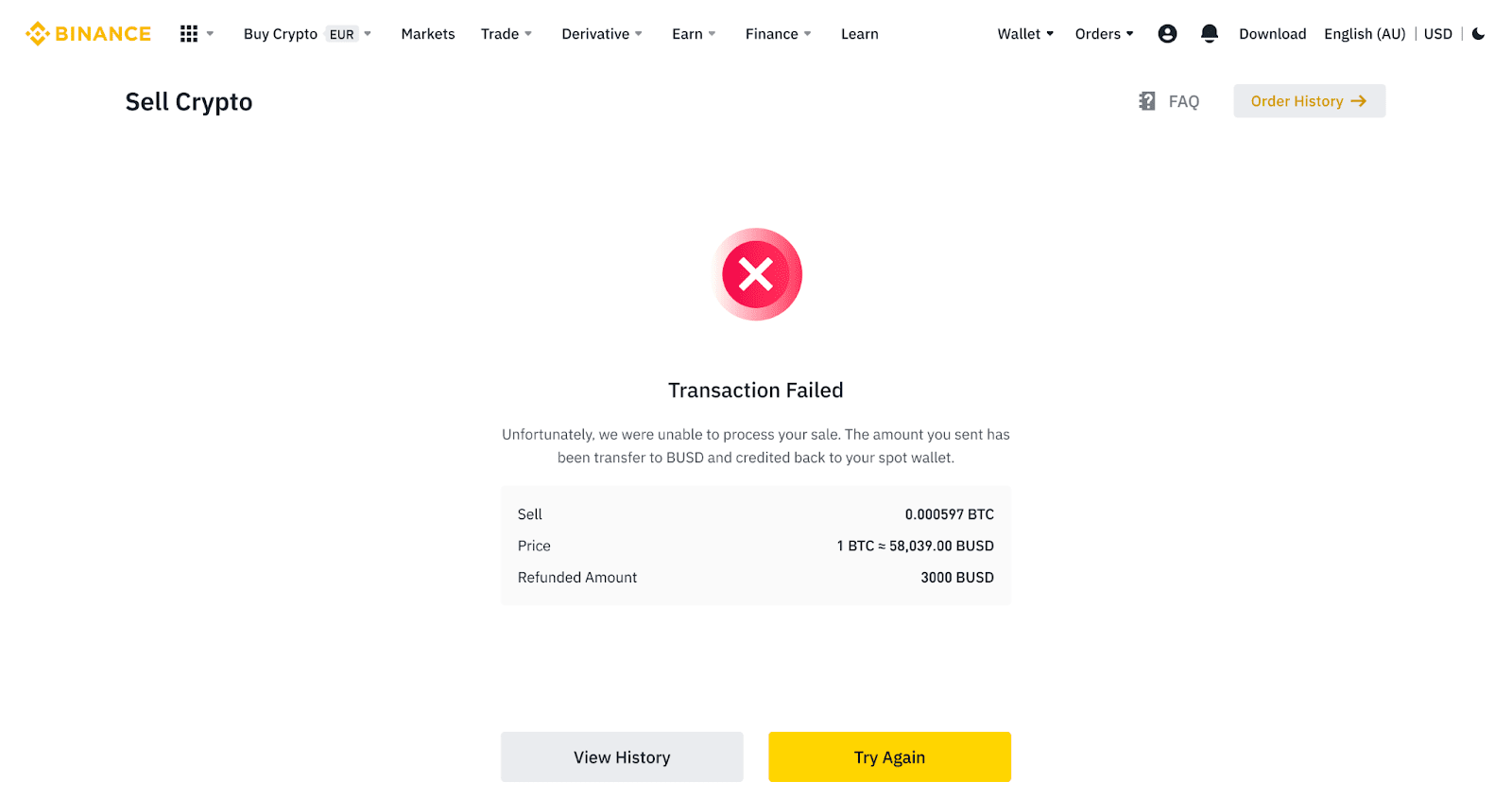
Криптог кредит/дебит карт руу зарах (апп)
1. Binance програмдаа нэвтэрч, [Кредит/Дебит карт] дээр товшино уу.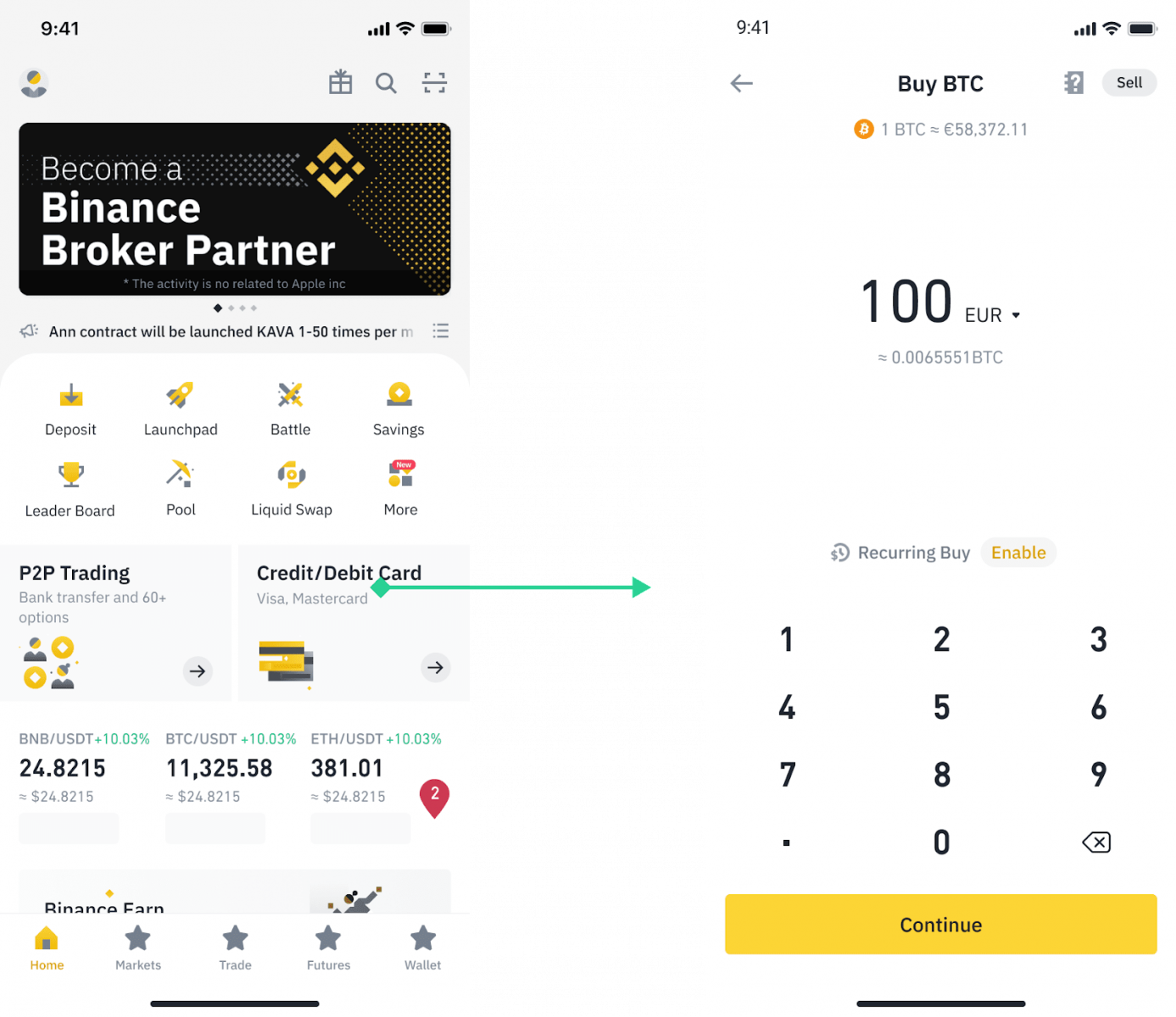
2. Борлуулахыг хүсч буй криптогоо сонгоод баруун дээд буланд байрлах [Зарах] дээр товшино уу.
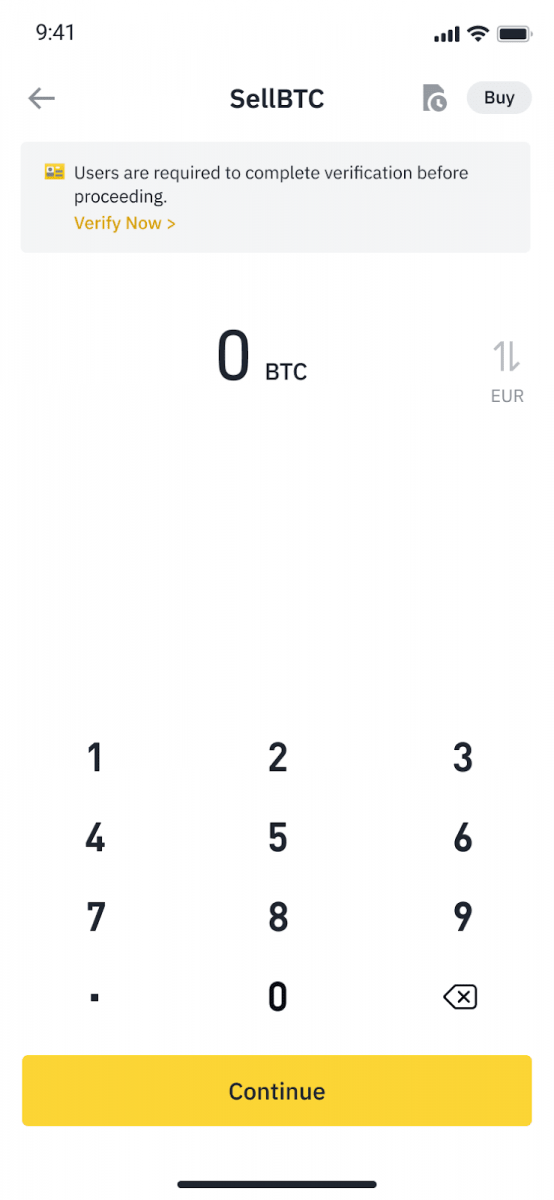
3. Хүлээн авах аргаа сонгоно уу. Одоо байгаа картуудаас сонгох эсвэл шинэ карт нэмэхийн тулд [Картыг өөрчлөх] дээр товшино уу.
Та зөвхөн 5 хүртэлх карт хадгалах боломжтой бөгөөд зөвхөн Visa Credit/Debit картуудыг [Sell to Card] ашиглах боломжтой.

4. Та кредит/дебит картаа амжилттай нэмсэн эсвэл сонгосон бол 10 секундын дотор шалгаад [Баталгаажуулах] дээр дарна уу. 10 секундын дараа fiat валютын үнэ болон хэмжээг дахин тооцоолох болно. Та хамгийн сүүлийн зах зээлийн үнийг харахын тулд [Сэргээх] дээр товшино уу.
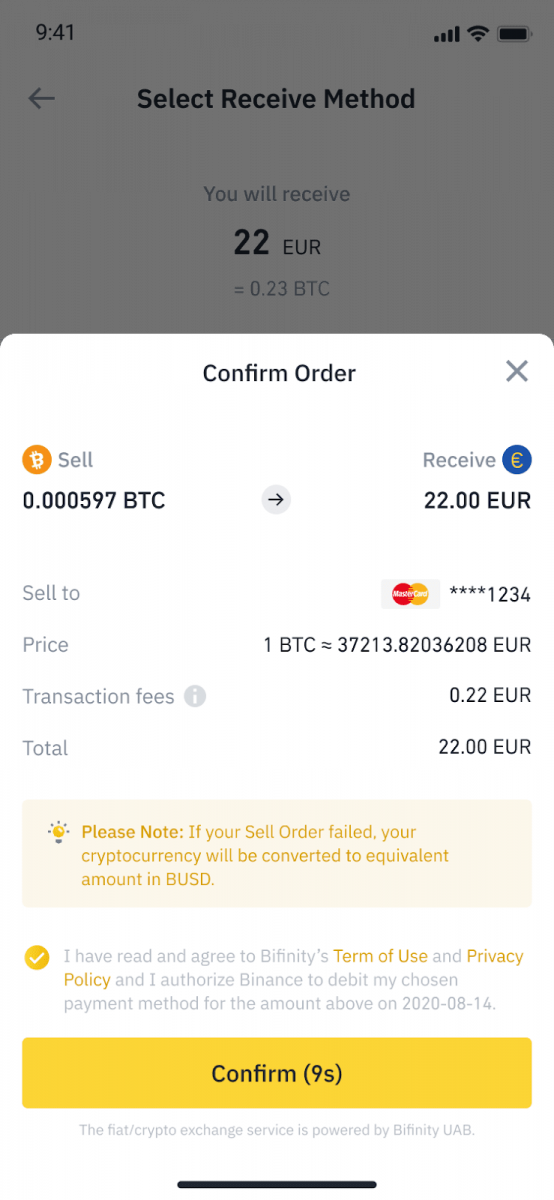
5. Захиалгынхаа статусыг шалгана уу.
5.1 Таны захиалгыг амжилттай боловсруулж дууссаны дараа та [Түүхийг харах] дээр дарж борлуулалтын бүртгэлээ харах боломжтой.
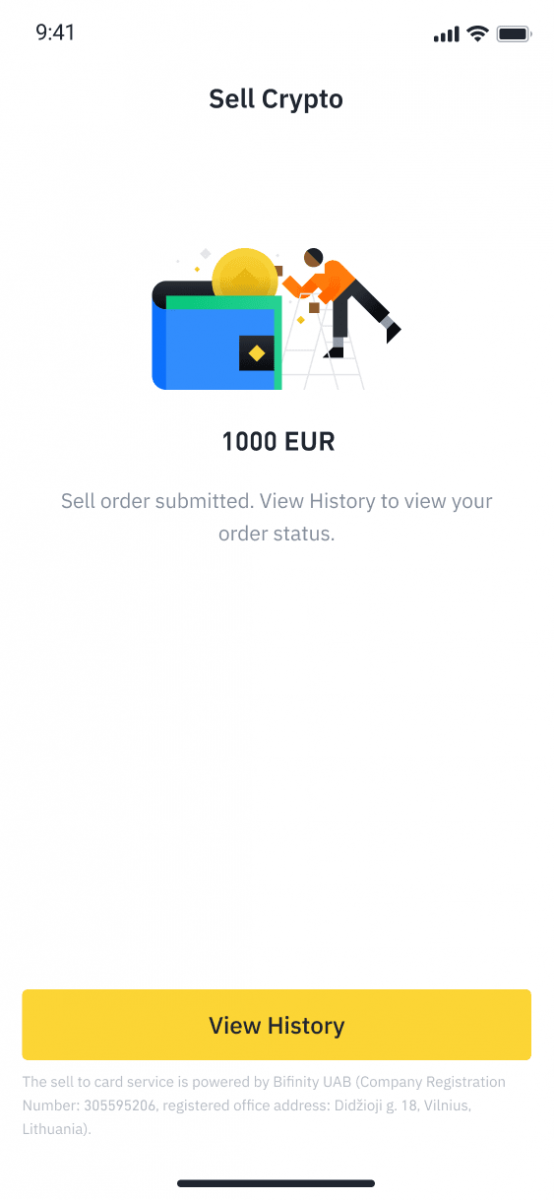
5.2 Хэрэв таны захиалга бүтэлгүйтвэл криптовалютын дүн таны Spot Wallet-д BUSD-д орно.
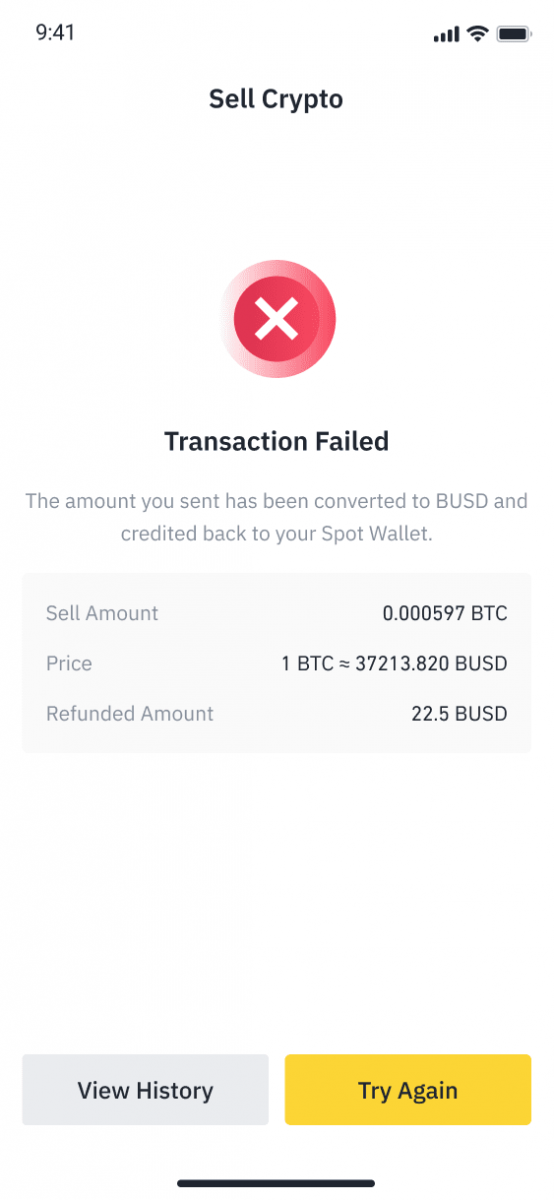
Binance-аас Fiat валютыг хэрхэн яаж авах вэ
Та одоо GBP, USD, EUR, RUB, UAH зэрэг fiat валютыг FPS, SWIFT-ээр авах боломжтой... FBS болон SWIFT-ээр fiat авахын тулд доорх алхам алхмаар зааварчилгааг үзнэ үү.
Хурдан төлбөрийн үйлчилгээгээр (FPS) GBP авах
Та одоо Binance дээрх Faster Payment Service (FPS)-ээр дамжуулан Binance-аас GBP авах боломжтой. Банкны данс руугаа GBP-г амжилттай гаргахын тулд зааврыг анхааралтай дагаж мөрдөнө үү.
1. Binance данс руугаа нэвтэрч, [Wallet] - [Fiat and Spot] руу очно уу. Тэгээд [Татах] дээр
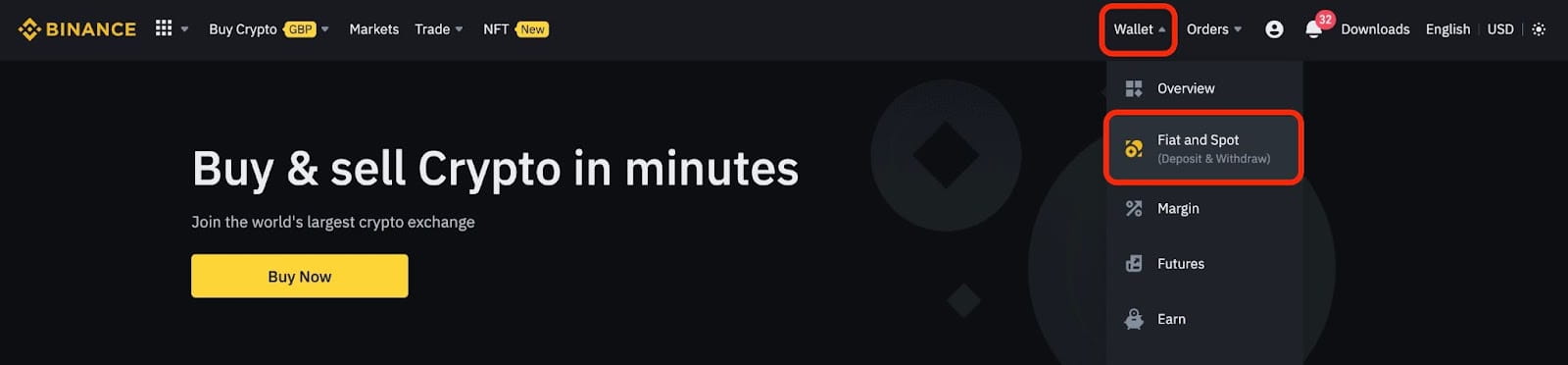
дарна уу . 2. [Банкны шилжүүлэг (Хурдан төлбөр)] дээр дарна уу. Хэрэв танд банкны данс руугаа авахыг хүсч буй крипто мөнгө байгаа бол GBP-г авахаасаа өмнө эхлээд GBP болгон хөрвүүлэх/зарах ёстой гэдгийг анхаарна уу. 3. Хэрэв та анх удаа мөнгө гаргаж байгаа бол мөнгө авах захиалга өгөхийн өмнө дор хаяж 3 GBP-ийн хадгаламжийн гүйлгээг амжилттай хийж, нэг банкны дансаа баталгаажуулна уу.
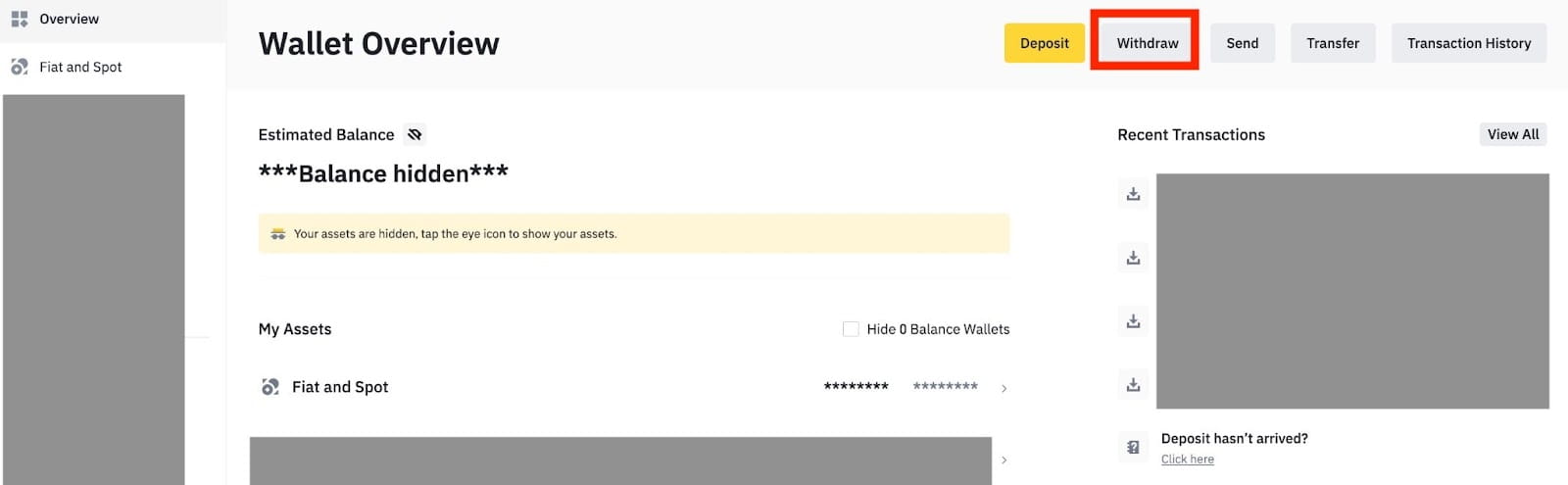

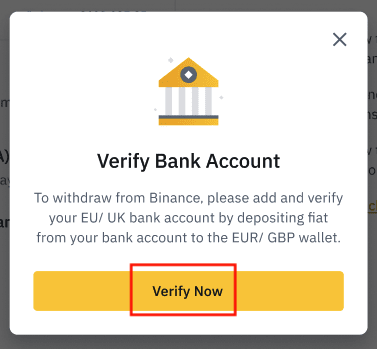
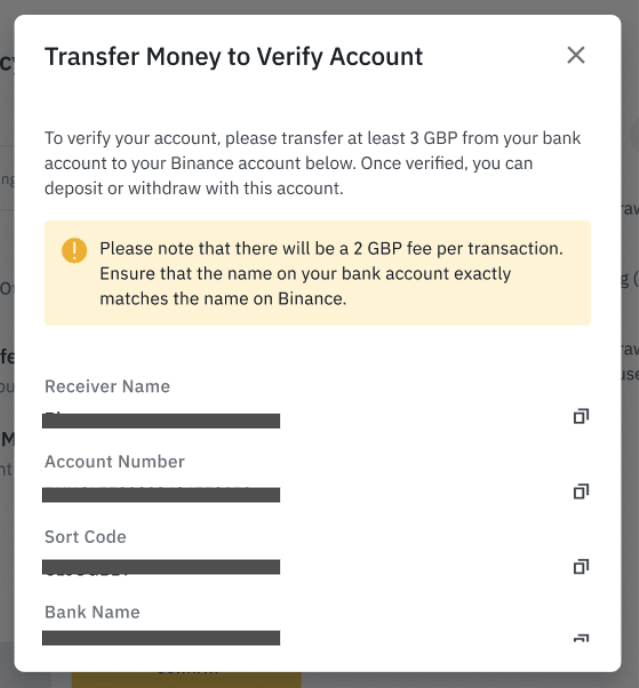
4. GBP үлдэгдлээсээ авахыг хүсч буй мөнгөн дүнгээ оруулаад, бүртгүүлсэн банкны данснуудаас аль нэгийг сонгоод [Үргэлжлүүлэх] дээр дарж мөнгө авах хүсэлт үүсгэнэ үү.
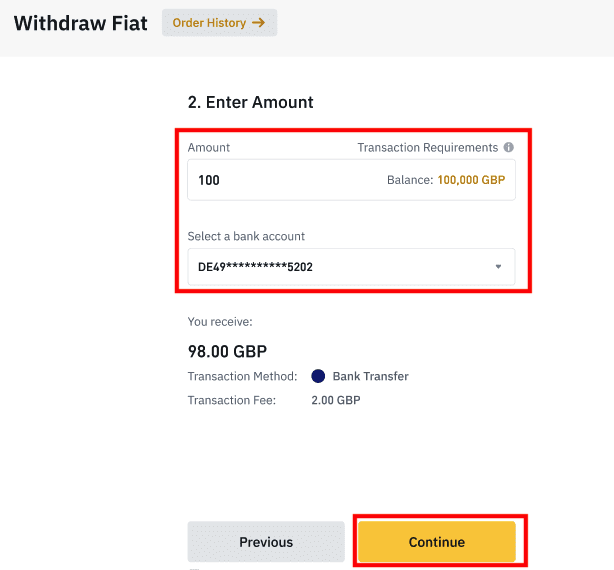
Та зөвхөн GBP байршуулахад ашигласан данс руугаа мөнгө авах боломжтой гэдгийг анхаарна уу.
5. Татан авалтын мэдээллийг баталгаажуулж, GBP татан авалтыг баталгаажуулахын тулд хоёр хүчин зүйлийн баталгаажуулалтыг бөглөнө үү.
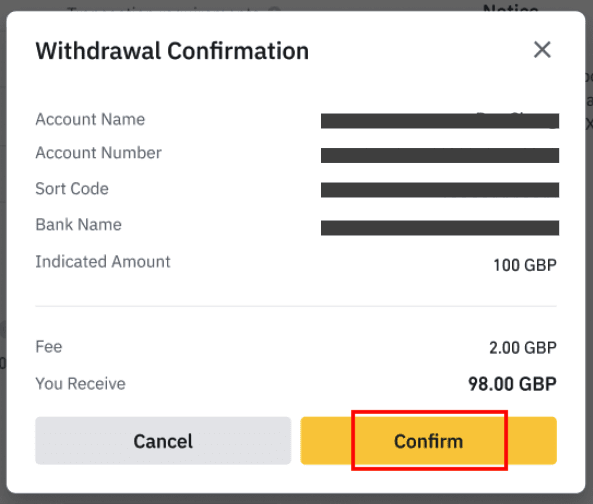
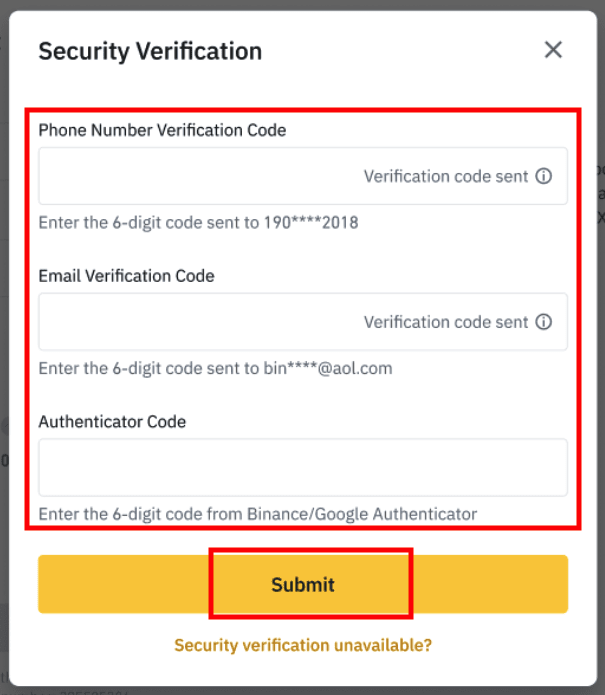
6. Удахгүй таны GPB таны данс руу орох болно. Хэрэв танд нэмэлт тусламж хэрэгтэй бол Хэрэглэгчийн дэмжлэгтэй холбоо барина уу эсвэл манай чатботыг ашиглана уу.
SWIFT-ээр ам.доллар авах
Та SWIFT-ээр Binance-аас ам.доллар авахын тулд доорх зааврыг дагаж болно.1. Binance данс руугаа нэвтэрч, [Wallet] - [Fiat and Spot] руу очно уу.
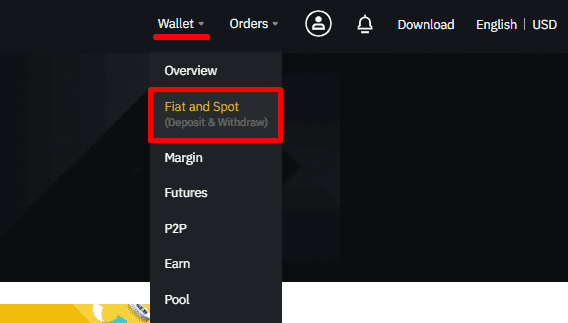
2. [Татах] дээр дарна уу. 3. [Fiat татах] табаас [USD] болон [Банкны шилжүүлэг (SWIFT)]
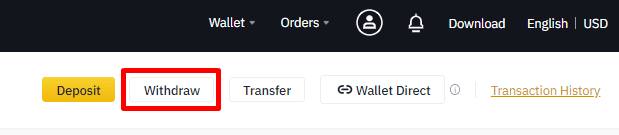
-г сонгоно уу . Татаж авах хүсэлтийг үүсгэхийн тулд [Үргэлжлүүлэх] дээр дарна уу . 4. Дансны дэлгэрэнгүй мэдээллийг оруулна уу. Таны нэр [Хүлээн авагчийн нэр] доор автоматаар бичигдэх болно . [Үргэлжлүүлэх] дээр дарна уу . 5. Татан авалтын дүнг оруулснаар гүйлгээний шимтгэл харагдах болно. [Үргэлжлүүлэх] дээр дарна уу .
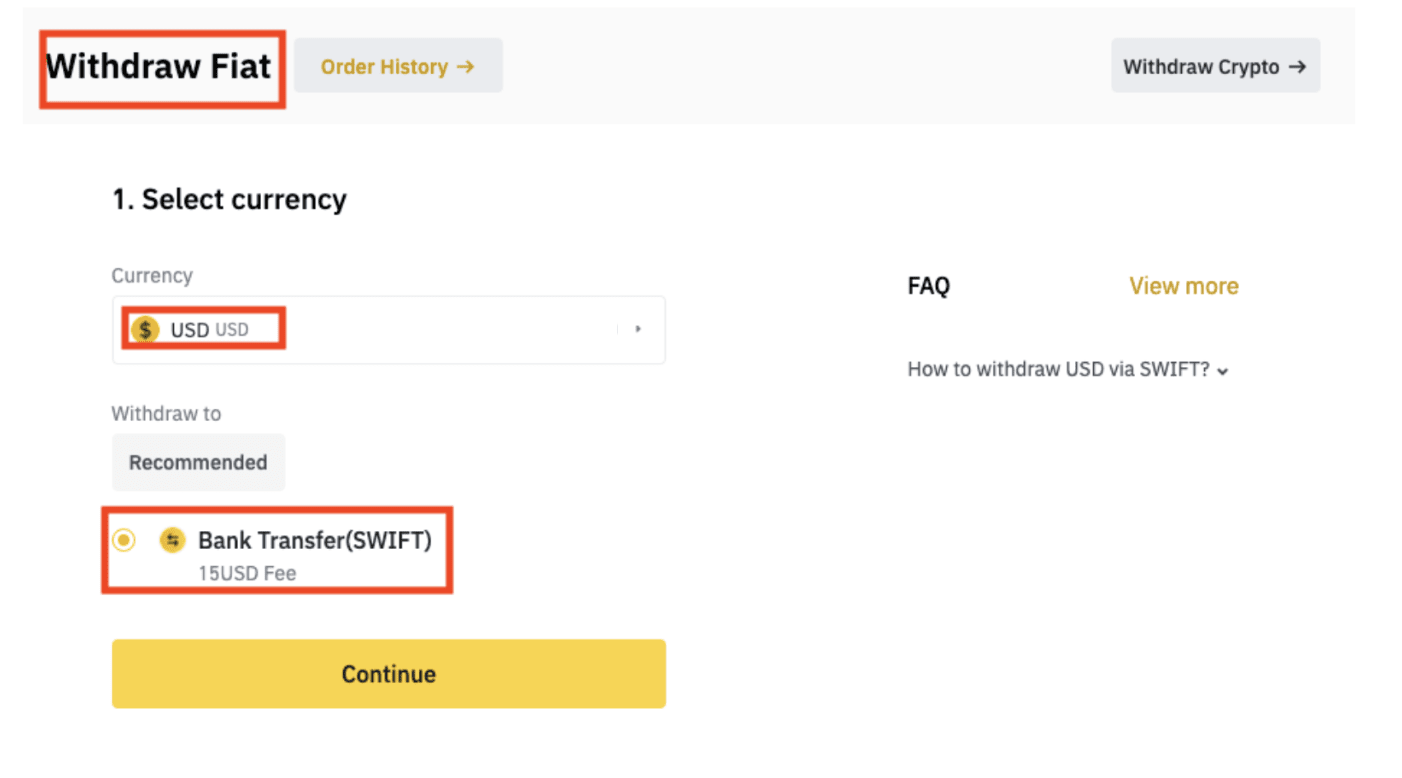
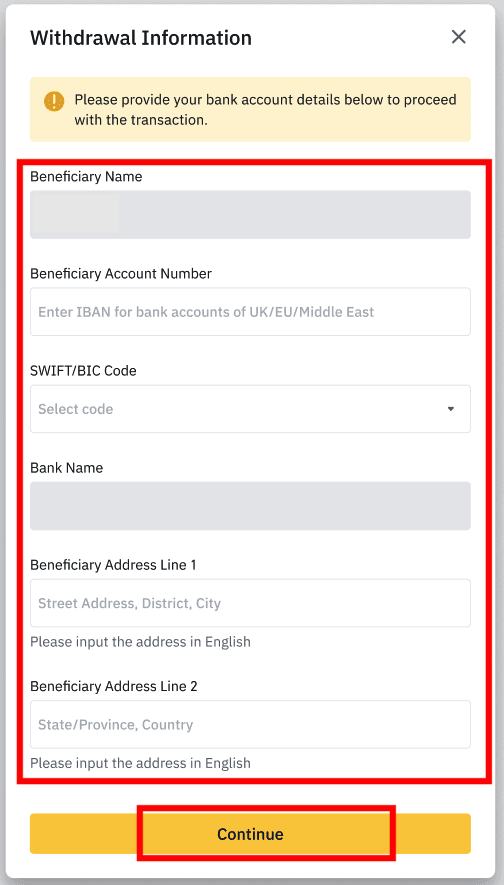
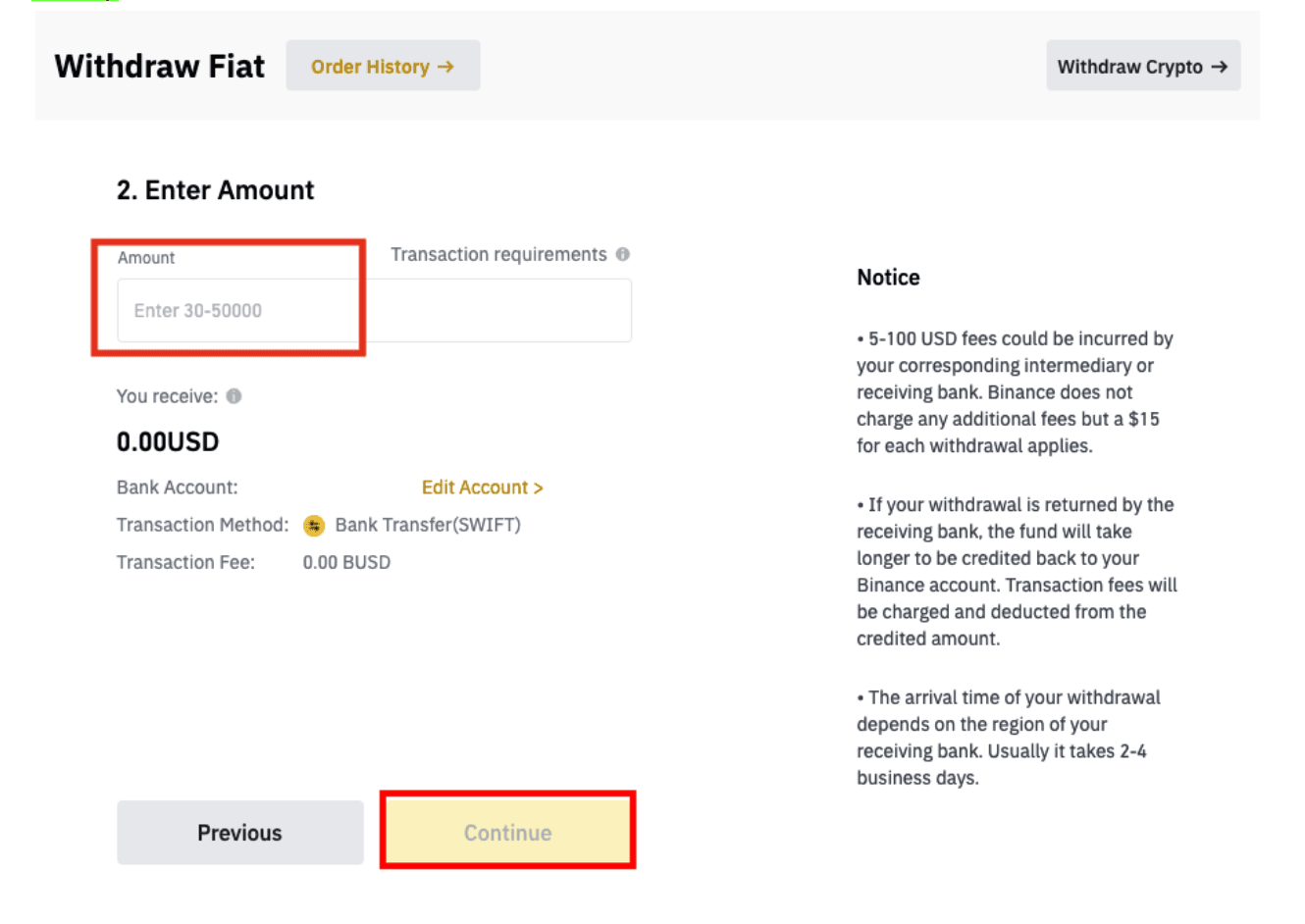
6. Дэлгэрэнгүй мэдээллийг сайтар шалгаж, татан авалтаа баталгаажуулна уу. Дүрмээр бол та ажлын 2 өдрийн дотор мөнгөө авах болно. Гүйлгээ хийгдэх хүртэл тэвчээртэй хүлээнэ үү.
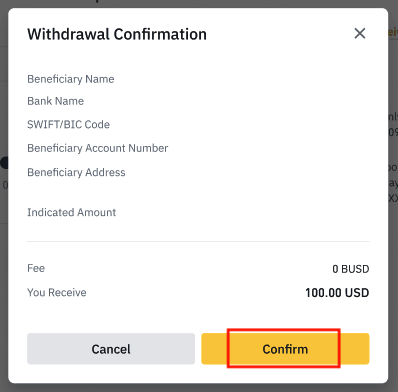
Байнга асуудаг асуултууд (FAQ)
Миний мөнгө яагаад одоо ирсэн бэ?
Би Binance-аас өөр бирж/түрийвч рүү мөнгө татсан боловч мөнгөө хараахан аваагүй байна. Яагаад?Binance данснаасаа өөр бирж эсвэл хэтэвч рүү мөнгө шилжүүлэх нь гурван алхамыг хамарна:
- Binance дээр мөнгө татах хүсэлт
- Блокчейн сүлжээний баталгаажуулалт
- Харгалзах платформ дээр байршуулах
Ер нь TxID(Гүйлгээний ID) нь 30-60 минутын дотор үүсгэгдэх бөгөөд энэ нь Binance мөнгө авах гүйлгээг амжилттай цацсаныг илтгэнэ.
Гэсэн хэдий ч тухайн гүйлгээг баталгаажуулах хүртэл хэсэг хугацаа шаардагдах ба очих газрын түрийвч рүү мөнгө орох хүртэл илүү урт хугацаа шаардагдана. Шаардлагатай сүлжээний баталгаажуулалтын хэмжээ нь өөр өөр блокчейн хувьд өөр өөр байдаг.
Жишээлбэл:
- Биткойны гүйлгээ нь 1 сүлжээний баталгаажуулалтад хүрсний дараа таны БСТ таны харгалзах дансанд орсон эсэхийг баталгаажуулна.
- Үндсэн хадгаламжийн гүйлгээ 2 сүлжээний баталгаажуулалтад хүрэх хүртэл таны хөрөнгийг түр хугацаагаар царцаах болно.
Жич :
- Хэрэв блокчейн судлаач гүйлгээг баталгаажуулаагүй гэж үзвэл баталгаажуулах үйл явц дуустал хүлээнэ үү. Энэ нь блокчейн сүлжээнээс хамаарч өөр өөр байдаг.
- Хэрэв блокчэйн судлаач гүйлгээ аль хэдийн баталгаажсан бол таны мөнгийг амжилттай илгээсэн гэсэн үг бөгөөд бид энэ талаар цаашид тусламж үзүүлэх боломжгүй болно. Та нэмэлт тусламж авахын тулд очих хаягийн эзэмшигч/тусламжийн багтай холбоо барина уу.
- Хэрэв и-мэйл мессежийн баталгаажуулах товчийг дарснаас хойш 6 цагийн дараа TxID-г үүсгээгүй бол манай Хэрэглэгчийн тусламж үйлчилгээтэй холбогдож, холбогдох гүйлгээний буцаан таталтын түүхийн дэлгэцийн агшинг хавсаргана уу. Хэрэглэгчийн үйлчилгээний төлөөлөгч танд цаг тухайд нь туслахын тулд дээрх мэдээллийг оруулсан эсэхээ шалгана уу.
Би блокчэйн дээрх гүйлгээний статусыг хэрхэн шалгах вэ?
Binance руу нэвтэрч, [Түрийвч]-[Тойм]-[Гүйлгээний түүх] дээр дарж криптовалютын гаргасан бүртгэлээ олоорой.
Хэрэв [Төлөв] нь гүйлгээ "боловсруулж" байгааг харуулж байвал баталгаажуулах үйл явц дуустал хүлээнэ үү.
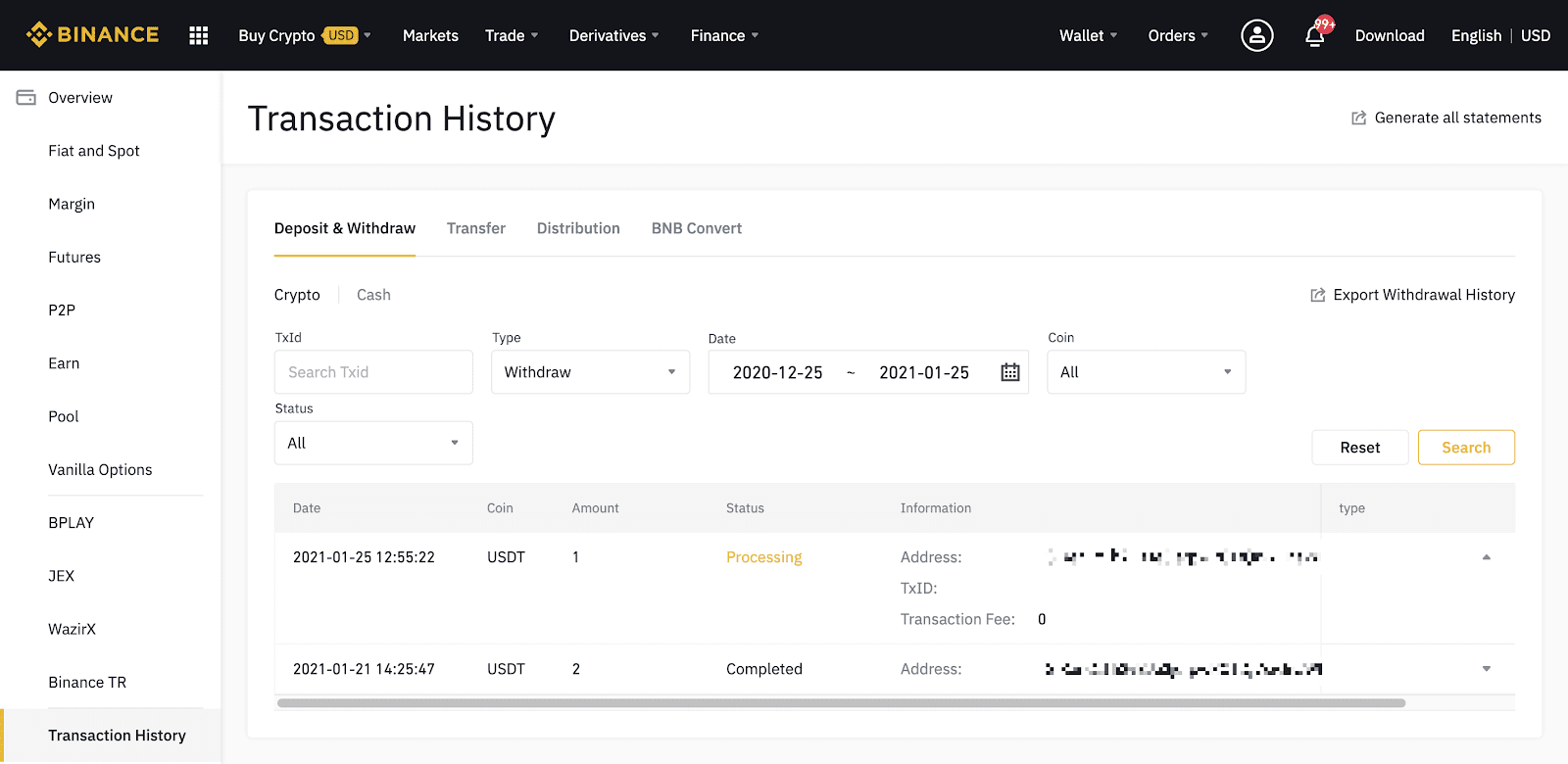
Хэрэв [Төлөв] нь гүйлгээ "Дууссан" гэж харагдаж байвал та [TxID] дээр дарж блок хайгчаас гүйлгээний дэлгэрэнгүйг шалгах боломжтой.
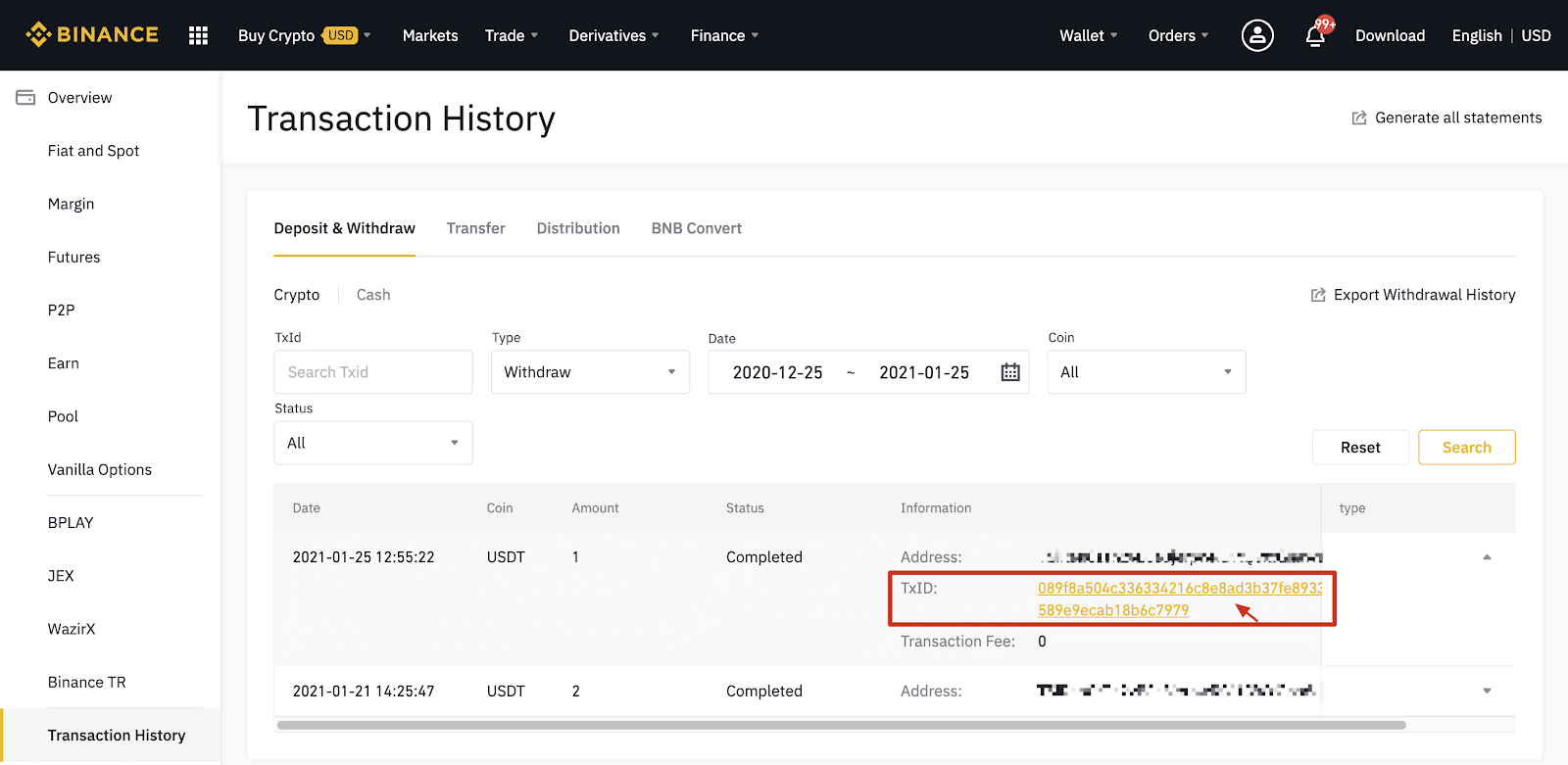
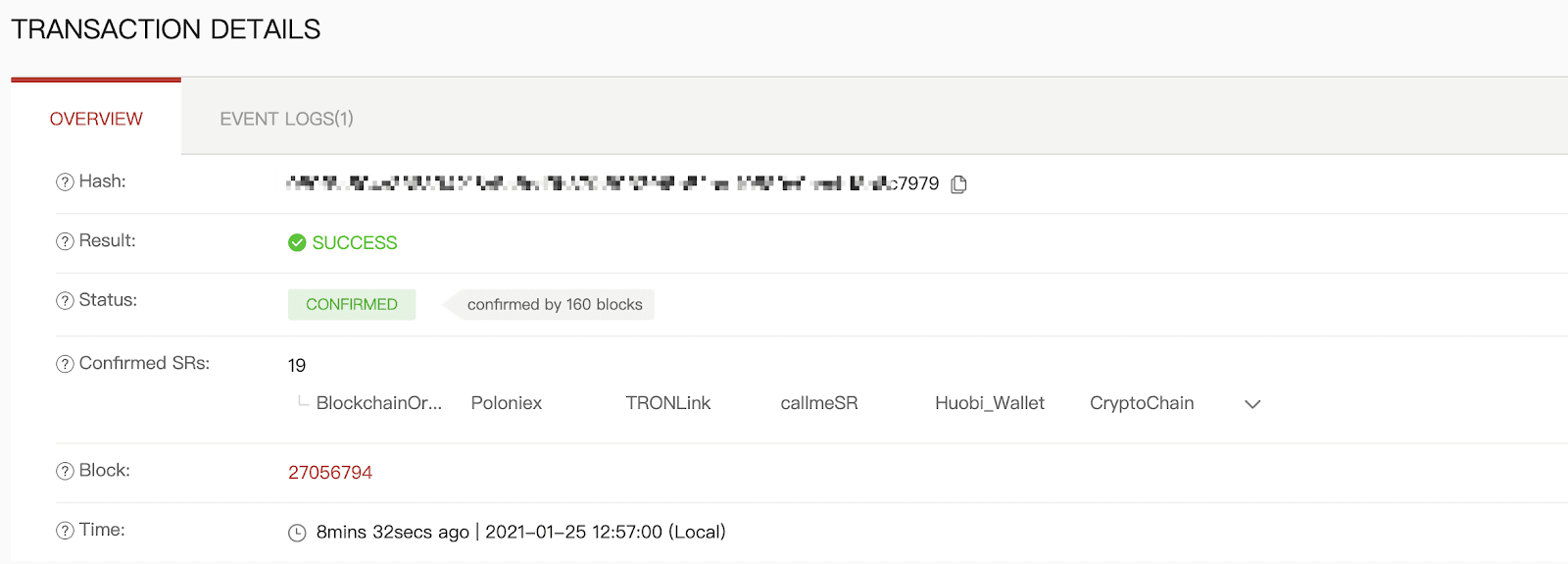
Буруу хаяг руу мөнгө татах
Аюулгүй байдлын баталгаажуулалтад хамрагдсаны дараа [Илгээх] дээр дармагц манай систем мөнгө татах үйл явцыг эхлүүлдэг. Татгалзсаныг баталгаажуулсан и-мэйлүүдийг гарчгийн мөрөөр нь тодорхойлж болно: “[Binance] Татгалзах хүсэлт……”.
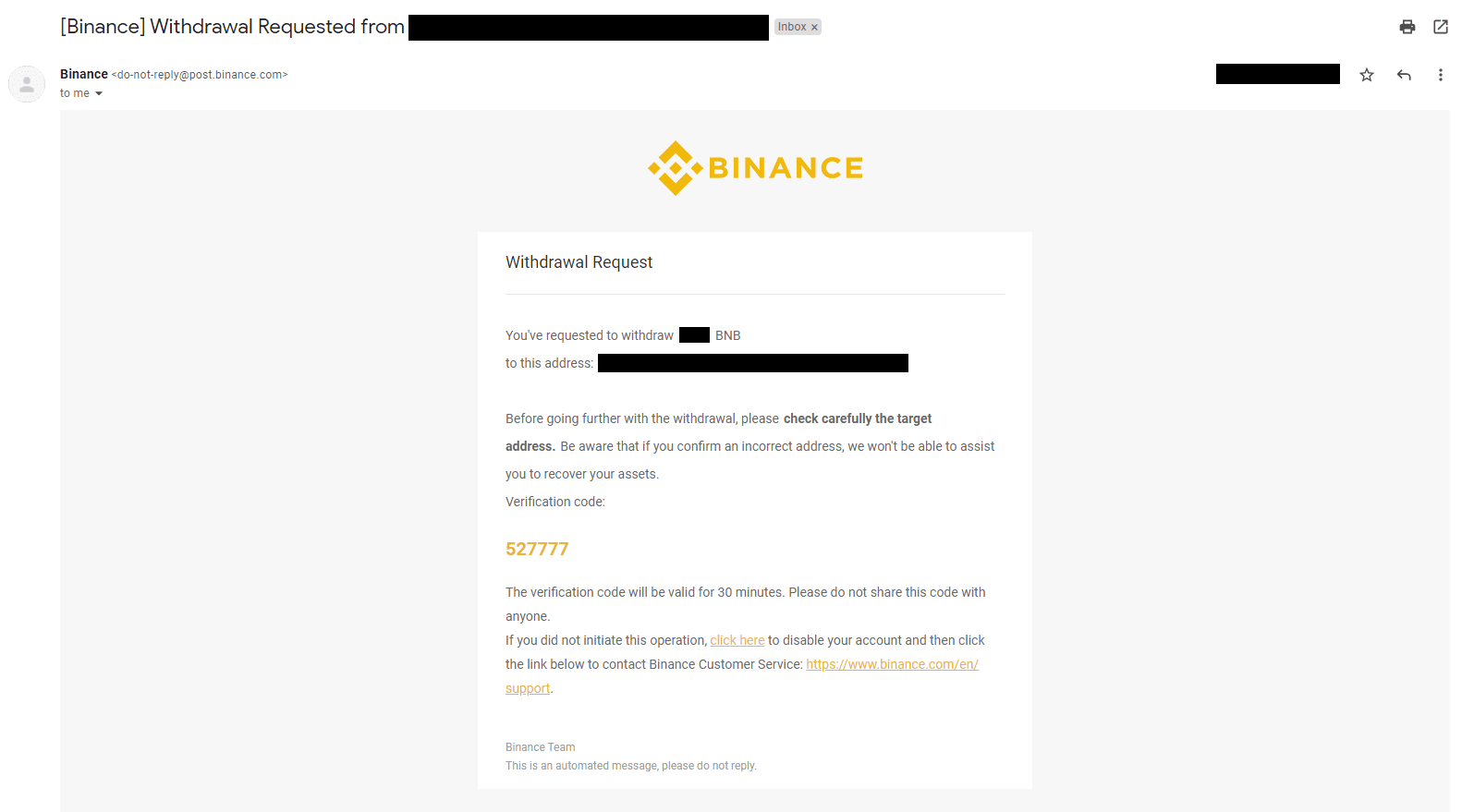
Хэрэв та буруу хаягаар мөнгөө андуурч авсан бол бид таны мөнгийг хүлээн авагчийн байршлыг тогтоож, танд нэмэлт тусламж үзүүлэх боломжгүй. Хэрэв та зоосон мөнгөө буруу хаяг руу илгээсэн бөгөөд энэ хаягийн эзнийг таньдаг бол тухайн платформын хэрэглэгчийн дэмжлэгтэй холбоо барихыг зөвлөж байна.
P2P бирж дээр миний харж буй саналыг Binance өгдөг үү?
P2P саналын жагсаалтын хуудаснаас таны харж буй саналуудыг Binance санал болгодоггүй. Binance нь худалдааг хөнгөвчлөх платформ болж үйлчилдэг ч саналуудыг хувь хүн бүрээр хангадаг.
P2P худалдаачин хүний хувьд би хэрхэн хамгаалагдсан бэ?
Бүх онлайн арилжаа нь эскроугаар хамгаалагдсан. Зар байршуулах үед зар сурталчилгааны криптогийн хэмжээг худалдагчийн p2p түрийвчнээс автоматаар нөөцөлсөн болно. Энэ нь хэрэв худалдагч таны мөнгийг аваад зугтаж, криптог гаргахгүй бол манай хэрэглэгчийн дэмжлэг нь нөөц хөрөнгөөс тань криптог гаргаж өгөх боломжтой гэсэн үг юм.
Хэрэв та зарж байгаа бол худалдан авагчаас мөнгө хүлээн авсан гэдгээ батлахаасаа өмнө сангаа хэзээ ч гаргаж болохгүй. Худалдан авагчийн ашигладаг төлбөрийн зарим аргууд нь шууд биш бөгөөд дахин дуудлага хийх эрсдэлтэй тулгардаг гэдгийг анхаарна уу.


